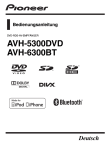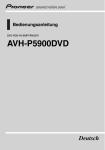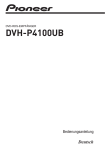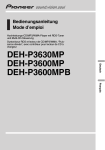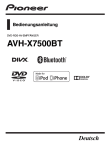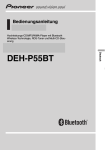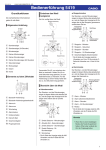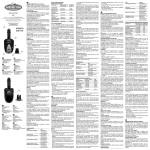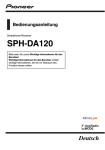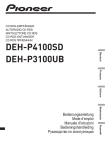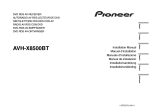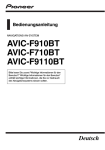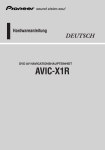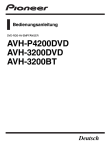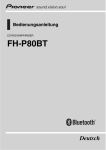Download Zusätzliche Informationen
Transcript
DVD-RDS-AV-EMPFÄNGER AVH-P3100DVD Bedienungsanleitung Deutsch Inhalt Vielen Dank, dass Sie sich für dieses PIONEER-Produkt entschieden haben. Bitte lesen Sie sich diese Bedienungsanleitung vor der erstmaligen Verwendung des Produkts durch, um seinen ordnungsgemäßen Betrieb zu gewährleisten. Bewahren Sie die Bedienungsanleitung nach dem Lesen zur zukünftigen Bezugnahme sicher auf. Unbedingt lesen ! Regionalcodes für DVD-Videodiscs 9 ! Wenn eine Bedienfunktion nicht zulässig ist 10 ! Richtlinien für die Handhabung von Discs und Player 107 Vorsichtsmaßregeln WICHTIGE VORSICHTSMASSNAHMEN 6 So fahren Sie sicher 6 So vermeiden Sie eine Batterieentleerung 7 Bevor Sie beginnen Zu diesem Gerät 8 Zu dieser Anleitung 9 Unsere Website 9 Im Störungsfall 9 Eigenschaften 9 Wenn eine Bedienfunktion nicht zulässig ist 10 Zurücksetzen des Mikroprozessors 11 Funktions-Demo-Modus 11 Die einzelnen Teile Hauptgerät 12 Optionale Fernbedienung 12 Grundlegende Bedienvorgänge Ein-/Ausschalten 13 Wählen einer Programmquelle 13 Regeln der Lautstärke 14 Grundlegende Bedienung der Sensortasten 15 Eingebauter DVD-Player - Grundlegende Bedienvorgänge 16 Radio Rundfunkempfang 19 2 De Speichern und Abrufen von Senderfrequenzen 20 Anzeigen der PTY-Informationen 20 Gebrauch von Radiotext 20 Einführung zu weiterführenden TunerOperationen 21 Speichern von Stationen mit den stärksten Sendesignalen 21 Abstimmen von Stationen mit starken Sendesignalen 21 Wählen alternativer Frequenzen 22 Empfang von Verkehrsdurchsagen 23 Gebrauch der PTY-Funktionen 23 PTY-Liste 24 Wiedergabe von DVDs Abspielen einer DVD 25 Wählen von Titeln aus der Titelliste 26 Anzeigen von DVD-VR-Informationen 26 Vor- bzw. Zurückspringen zu einem anderen Titel 26 Bedienen des DVD-Menüs 26 Auswählen des Wiedergabemodus 27 Wiederaufnehmen der Wiedergabe (Lesezeichen) 27 Überspringen von Werbung (CM) 28 Schrittweise Bildwiedergabe 28 Zeitlupen-Wiedergabe 28 Pausieren der Wiedergabe 28 Suchen nach einem abzuspielenden Abschnitt 28 Ändern der Audio-Sprache während der Wiedergabe (Multi-Audio) 29 Ändern der Untertitel-Sprache während der Wiedergabe (Multi-Untertitel) 29 Ändern des Betrachtungswinkels während der Wiedergabe (Multi-Winkel) 30 Rücksprung zur markierten Szene 30 Automatische DVD-Wiedergabe 30 Inhalt Einführung zum erweiterten DVDBetrieb 30 Wiederholwiedergabe 31 Wählen der Audio-Ausgabe 31 Wiedergeben von Video-CDs Abspielen einer Video-CD 32 PBC-Wiedergabe 32 Schrittweise Bildwiedergabe 33 Zeitlupen-Wiedergabe 33 Pausieren der Wiedergabe 33 Suchen nach einer gewünschten Szene / Starten der Wiedergabe ab einem bestimmten Zeitpunkt 34 Einführung zu weiterführenden Video-CDOperationen 34 Wiederholwiedergabe 34 Wählen der Audio-Ausgabe 34 Wiedergeben von CDs Abspielen einer CD 35 Wählen von Titeln aus der Titelnamensliste 35 Pausieren der Wiedergabe 36 Wechseln des Mediendateityps 36 Gebrauch des erweiterten Tonempfangs 36 Einführung zu weiterführenden CDOperationen 36 Wiederholwiedergabe 36 Abspielen von Titeln in zufälliger Reihenfolge 37 Anspielwiedergabe der Titel einer CD 37 Wiedergabe von komprimierten AudioDateien Abspielen von komprimierten Audiodaten 38 Wählen von Dateien aus der Dateinamensliste 39 Pausieren der Wiedergabe 39 Wechseln des Mediendateityps 39 Gebrauch des erweiterten Tonempfangs 39 Einführung in die erweiterten Optionen für komprimierte Audiodaten 40 Wiederholwiedergabe 40 Abspielen von Titeln in zufälliger Reihenfolge 40 Anspielen von Ordnern und Titeln 40 Wiedergabe von DivX-/JPEG-Dateien Wiedergabe von DivX/JPEG-Dateien 41 Anzeigen einer JPEG-Diaschau 42 Wiedergabe von DivX®-VOD-Inhalten 42 Wählen von Dateien aus der Dateinamensliste 43 Anzeigen der Textinformationen auf DivX-/ JPEG-Discs 43 Pausieren der Wiedergabe 43 Wechseln des Mediendateityps 43 Suchen nach einem abzuspielenden Abschnitt 43 Ändern der Audio-Sprache während der Wiedergabe (Multi-Audio) 44 Ändern der Untertitel-Sprache während der Wiedergabe (Multi-Untertitel) 44 Erfassen eines Bilds in JPEG-Dateien 44 Einführung zu erweiterten DivX-/JPEGFunktionen 44 Wiederholwiedergabe 45 Abspielen von Titeln in zufälliger Reihenfolge 45 Wiedergabe von Musiktiteln auf einem USB-Speichergerät Grundlegende Bedienvorgänge 46 Wählen von Dateien aus der Dateinamensliste 47 Anhalten der Wiedergabe von komprimierten Audio-Dateien (Pause) 47 Wechseln des Mediendateityps 47 De 3 Inhalt Gebrauch des erweiterten Tonempfangs 47 Einführung zu erweiterten Bedienvorgängen 47 Verwendung eines iPods Grundlegende Bedienvorgänge 49 Videowiedergabe 50 Suchen nach einem Musiktitel/Video 51 Anzeigen der Textinformationen eines iPodVideos 51 Pausieren der Wiedergabe 52 Gebrauch des erweiterten Tonempfangs 52 Wiederholwiedergabe 52 Abspielen von Titeln/Videos in zufälliger Reihenfolge (Shuffle) 52 Abspielen aller Titel in zufälliger Reihenfolge (Shuffle All) 52 Bedienen der iPod-Funktion dieses Geräts über einen iPod 53 Wählen von Musiktiteln aus Listen mit Bezug zum momentan spielenden Titel 53 Ändern der Abspielgeschwindigkeit von Hörbüchern 53 Ändern des Bildmodus 53 Audio-Einstellungen Einführung zu den Audio-Einstellungen 54 Gebrauch der Balance-Einstellung 54 Gebrauch des Equalizers 54 Einstellen von Loudness 55 Gebrauch des Subwoofer-Ausgangs 55 Verstärken der Basstöne 56 Gebrauch des Hochpassfilters 56 Einstellen der Programmquellenpegel 56 Einrichten des DVD-Players Einführung zur Anpassung der DVDEinstellungen 57 Einstellen der Untertitel-Sprache 57 Einstellen der Audio-Sprache 57 4 De Einstellen der Menüsprache 58 Einstellen der Anzeige des Winkelsymbols 58 Einstellen des Seitenverhältnisses 58 Einstellung des Diashow-Intervalls 59 Einstellen der Kindersicherung 59 Einstellen der DivX-Untertiteldatei 60 Anzeigen Ihres DivX®-VODRegistrierungscodes 60 Einstellen der Digitalausgabe 61 Grundeinstellungen Anpassen der Grundeinstellungen 62 Umschalten der AUX-Einstellung 62 Einstellen des Heckausgangs und der Subwoofer-Steuerung 62 Einstellen des UKW-Kanalrasters 63 Umschalten des Auto-PI-Suchlaufs 63 Wählen der Menüsprache 63 Umschalten der Ton-Stummschaltung/Dämpfung 64 Einstellen des TV-Signals 64 Eingeben des PIN-Codes für den Aufbau einer Bluetooth-Wireless-Verbindung 65 Korrigieren von verzerrten Tönen 65 Auto-TA und Auto-EQ (Autom. Zeitabgleich und autom. Equalizer-Einstellung) 65 Zurücksetzen der Audio-Funktionen 66 Systemeinstellungen Einführung in die Systemeinstellungen 67 Ändern des Breitbildmodus 67 Ändern der Bildanpassung 68 Einstellen des AV-Eingangs 68 Einstellen der Uhrzeit 69 Einstellungen für die Heckbildkamera (zum Zurückfahren) 69 Inhalt Unterhaltungseinstellungen Einführung zu den Unterhaltungseinstellungen 71 Wählen der Hintergrundanzeige 71 Wählen der Beleuchtungsfarbe 71 Wählen der OSD-Farbe (BildschirmmenüFarbe) 72 Andere Funktionen Anpassen der Reaktionspositionen des Touch-Displays (Kalibrierung) 73 Gebrauch der AUX-Programmquelle 73 Gebrauch eines externen Geräts 75 JPEG-Bilddateien 112 DivX-Videodateien 113 Ordnungsgemäßer Gebrauch des Displays 113 Sprachcode-Tabelle für DVD 116 Copyright- und Warenzeichenvermerk 117 Zentrale Begriffe 119 Technische Daten 123 Index 125 Verfügbares Zubehör Bluetooth-Audio 76 Bluetooth-Telefon 78 TV-Tuner 87 Digitaler Signalprozessor 89 Zusätzliche Informationen Fehlerbehebung 101 Fehlermeldungen 103 Bedeutung der Fehlermeldungen der Funktion Auto-TA und Auto-EQ 106 Bedeutung der Meldungen 106 Richtlinien für die Handhabung von Discs und Player 107 DVD-Discs 108 DVD-R/DVD-RW-Discs 108 Im Format AVCHD aufgenommene Discs 108 CD-R/CD-RW-Discs 109 Dual-Discs 109 Kompatibilität mit Audio-Kompression 109 Hinweise zur Handhabung und andere Zusatzinformationen 110 Beispiel einer Disc-Struktur 111 iPod-Kompatibilität 112 Zur Handhabung des iPods 112 De 5 Abschnitt 01 Vorsichtsmaßregeln WICHTIGE VORSICHTSMASSNAHMEN Lesen Sie sich bitte diese Anweisungen zu Ihrem Display durch und bewahren Sie sie zum späteren Nachschlagen auf. 1 Sie sollten sich diese Anleitung vollständig und sorgfältig durchlesen, bevor Sie Ihr Display verwenden. 2 Bewahren Sie die Anleitung als Referenz für Bedienungs- und Sicherheitshinweise stets griffbereit auf. 3 Achten Sie besonders auf alle Warnungen in dieser Anleitung und befolgen Sie sämtliche Anweisungen sorgfältig. 4 Gestatten Sie anderen Personen erst dann die Verwendung dieses Systems, wenn diese die Bedienungsanleitung gelesen und verstanden haben. 5 Bringen Sie das Display nicht an Orten an, an denen es (i) die Sicht des Fahrers behindert, (ii) die Funktionen des Fahrzeugbetriebssystems oder der Sicherheitseinrichtungen, einschließlich der Airbags und Warnblinkanlagenschalter, stört oder (iii) die Fähigkeit des Fahrers zur sicheren Bedienung des Fahrzeugs beeinträchtigt. 6 Verwenden Sie das Display unter keinen Umständen, wenn Sie dadurch von der sicheren Steuerung des Fahrzeugs abgelenkt werden könnten. Achten Sie stets auf sicheres Fahrverhalten und halten Sie sich an alle geltenden Verkehrsregeln. Wenn Sie Schwierigkeiten bei der Bedienung des Systems oder dem Lesen des Displays haben sollten, parken Sie Ihr Fahrzeug zuerst an einem sicheren Ort, bevor Sie die erforderlichen Anpassungen vornehmen. 7 Denken Sie daran, im Fahrzeug stets Ihren Sicherheitsgurt anzulegen. Sollten Sie in einen Unfall verwickelt werden, dann können Ihre Verletzungen wesentlich schwerwiegender ausfallen, wenn Sie Ihren Sicherheitsgurt nicht ordnungsgemäß angeschnallt haben. 8 Setzen Sie beim Fahren niemals Kopfhörer auf. 6 De 9 Aus Sicherheitsgründen sind bestimmte Funktionen nicht verfügbar, solange die Handbremse nicht angezogen und das Fahrzeug in Bewegung ist. 10 Stellen Sie Ihr Display niemals auf eine Lautstärke ein, bei der Sie keine Verkehrsgeräusche bzw. Sirenen von Noteinsatzwagen mehr wahrnehmen können. WARNUNG ! Versuchen Sie nicht, das Display selbst zu montieren oder zu warten. Werden Montage- oder Wartungsarbeiten am Display von Personen ohne Ausbildung und Erfahrung in Bezug auf elektronische Geräte und Fahrzeugzubehör vorgenommen, dann kann sich das als gefährlich erweisen und elektrische Schläge oder andere Gefahren zur Folge haben. So fahren Sie sicher WARNUNG ! DIE HELLGRÜNE LEITUNG AM STROMANSCHLUSS DIENT DER IDENTIFIZIERUNG DES STATUS DER HANDBREMSE (ANGEZOGEN) UND MUSS MIT DEM STROMVERSORGUNGSANSCHLUSS DES HANDBREMSENSCHALTERS VERBUNDEN WERDEN. EINE UNSACHGEMÄSSE VERBINDUNG ODER VERWENDUNG DIESER LEITUNG KANN GEGEN GELTENDE GESETZE VERSTOSSEN UND ZU SCHWEREN VERLETZUNGEN ODER SACHSCHÄDEN FÜHREN. ! Um jedes Unfall- oder Verletzungsrisiko auszugrenzen und jeglichen Verstoß gegen geltende Gesetze zu vermeiden, darf dieses Gerät nicht in Verbindung mit einem Videobildschirm verwendet werden, der vom Fahrer eingesehen werden kann. ! Um Unfälle zu vermeiden und gegen keine geltenden Gesetze zu verstoßen, sollte die DVDbzw. TV-Frontanzeigefunktion (separat erhältlich) niemals während des Fahrens verwendet werden. Darüber hinaus sollten Heckdisplays niemals in einer Position angebracht werden, in der sie den Fahrer visuell ablenken. Abschnitt Vorsichtsmaßregeln Wenn Sie versuchen, während des Fahrens DVDs, Video-CDs oder Fernsehprogramme anzuzeigen, erscheint die folgende Warnung auf dem Frontdisplay Viewing of front seat video source while driving is strictly prohibited. (Während der Fahrt ist das Abspielen von Videos auf dem Frontdisplay strengstens untersagt.). Das Abspielen einer DVD, einer Video-CD oder eines Fernsehprogramms auf dem Frontdisplay ist nur möglich, wenn Sie Ihren Wagen an einem sicheren Ort parken und die Handbremse anziehen. Bei Verwendung eines mit V OUT verbundenen Displays Der Ausgang V OUT dieses Geräts ermöglicht den Anschluss eines Displays, auf dem für die Mitfahrer auf dem Rücksitz DVDs oder Fernsehprogramme angezeigt werden können. WARNUNG Bringen Sie das Heckdisplay NIEMALS an einer Position an, die es dem Fahrer ermöglicht, die DVDs bzw. TV-Programme während des Fahrens einzusehen. Bei Verwendung einer Heckbildkamera In Verbindung mit einer optionalen Heckbildkamera können Sie dieses Gerät dazu verwenden, Fahrzeuganhänger im Auge zu behalten oder rückwärts in enge Parkbuchten einzuparken. WARNUNG ! DIE ANZEIGE AUF DEM DISPLAY KANN SPIEGELVERKEHRT ERSCHEINEN. ! VERWENDEN SIE DEN EINGANG NUR FÜR EINE SPIEGELVERKEHRTE ODER SPIEGELBILD-HECKBILDKAMERA. EINE ANDERE VERWENDUNG KÖNNTE IN VERLETZUNGEN ODER SCHÄDEN RESULTIEREN. Vorsichtsmaßregeln ! In einigen Ländern oder Regionen kann die Anzeige von Bildern auf einem Display im Fahrzeug selbst für Bei- und Mitfahrer verboten sein. Wenn derartige Vorschriften vorliegen, müssen sie beachtet werden, d. h. die DVD-Funktionen dieses Geräts sollten in diesem Fall nicht verwendet werden. 01 VORSICHT ! Die Heckbildkamera dient dazu, Fahrzeuganhänger im Auge zu behalten oder das Fahrzeug zurückzusetzen. Verwenden Sie sie nicht zu Unterhaltungszwecken. ! Beachten Sie bitte, dass die Bildränder der Heckbildkamera abhängig davon, ob Vollbilder beim Zurücksetzen des Fahrzeugs angezeigt oder die Bilder zur Überwachung des Fahrzeughecks beim Vorwärtsfahren verwendet werden, leicht voneinander abweichen können. So vermeiden Sie eine Batterieentleerung Lassen Sie unbedingt den Fahrzeugmotor laufen, wenn Sie dieses Gerät verwenden. Bei Verwendung des Geräts ohne laufenden Motor können sich die Batterien schnell entleeren. ! Wenn die Stromversorgung des Geräts unterbrochen wird, z. B. beim Auswechseln der Fahrzeugbatterie, wird der Mikrocomputer des Geräts in seinen ursprünglichen Zustand zurückgesetzt. Wir empfehlen, die Audio-Einstelldaten separat zu notieren. WARNUNG Verwenden Sie das Gerät nicht in Fahrzeugen, deren Zündung nicht mit einer ACC-Position ausgestattet ist. De 7 Abschnitt 02 Bevor Sie beginnen Mischen Sie dieses Produkt, wenn Sie es entsorgen wollen, nicht mit gewöhnlichen Haushaltsabfällen. Es gibt ein getrenntes Sammelsystem für gebrauchte elektronische Produkte, über das die richtige Behandlung, Rückgewinnung und Wiederverwertung gemäß der bestehenden Gesetzgebung gewährleistet wird. Privathaushalte in den Mitgliedstaaten der EU, in der Schweiz und in Norwegen können ihre gebrauchten elektronischen Produkte kostenfrei bei speziell dafür eingerichteten Sammelstellen abgeben oder zu einem Fachhändler zurückbringen (sofern sie ein vergleichbares neues Produkt kaufen). In den Ländern, die hier nicht aufgeführt sind, wenden Sie sich hinsichtlich der zu beachtenden Entsorgungsweise bitte an die zuständige Gemeindeverwaltung. Auf diese Weise stellen Sie sicher, dass das zu entsorgende Produkt der erforderlichen Verarbeitung, Rückgewinnung und Wiederverwertung zugeführt wird, und verhindern damit potenziell negative Auswirkungen auf die Umwelt sowie Gesundheitsschäden. Zu diesem Gerät Die Tuner-Frequenzen dieses Geräts sind für Westeuropa, Asien, den Mittleren Osten, Afrika und Ozeanien bestimmt. Der Gebrauch in anderen Gebieten kann zu mangelhaftem Empfang führen. Die RDS-Funktion (Radio-Datensystem) ist nur in Gebieten mit UKW-Sendern verfügbar, die RDS-Signale ausstrahlen. 8 De Wichtig Tragen Sie die folgenden Informationen in den beiliegenden Pioneer Car Stereo-Pass ein: — 14-stellige Seriennummer (an der Unterseite des Geräts angegeben) — Kaufdatum (Datum der Quittung) — Stempel des Händlers Diese Informationen dienen als Eigentumsnachweis. Im Fall eines Diebstahls teilen Sie der Polizei die 14-stellige Seriennummer und das Kaufdatum des Geräts mit. Bewahren Sie den Pioneer Car Stereo-Pass an einem sicheren Ort auf. VORSICHT ! Dieses Gerät darf keinesfalls mit Flüssigkeit in Berührung kommen. Dies könnte einen elektrischen Schlag verursachen. Darüber hinaus kann der Kontakt mit Flüssigkeit eine Beschädigung des Geräts, Rauchentwicklung und Überhitzung nach sich ziehen. ! „LASERPRODUKT DER KLASSE 1“ Dieses Produkt enthält eine Laserdiode einer höheren Klasse als Klasse 1. Um kontinuierliche Sicherheit zu gewährleisten, entfernen Sie keine Abdeckungen und versuchen Sie nicht, sich Zugang zum Geräteinneren zu verschaffen. Überlassen Sie alle Wartungsarbeiten qualifiziertem Personal. ! Bewahren Sie diese Anleitung zum Nachschlagen stets griffbereit auf. ! Wählen Sie stets eine Lautstärke, bei der Sie Umgebungsgeräusche noch deutlich wahrnehmen können. ! Setzen Sie dieses Gerät keiner Feuchtigkeit aus. ! Bei Entnahme oder Entladung der Batterie wird der Stationsspeicher gelöscht und muss neu programmiert werden. Abschnitt Bevor Sie beginnen 02 Im Störungsfall DVD-Videodiscs mit inkompatiblen Regionalcodes können mit diesem Player nicht wiedergegeben werden. Der Regionalcode des Players ist auf der Unterseite dieses Geräts und in dieser Anleitung zu finden (siehe Technische Daten auf Seite 123). Sollte dieses Produkt nicht ordnungsgemäß funktionieren, dann wenden Sie sich bitte an Ihren Händler oder an die nächstgelegene Pioneer-Kundendienststelle. Eigenschaften Zu dieser Anleitung Dieses Gerät zeichnet sich durch eine Reihe fortschrittlichster Funktionen aus, die optimalen Empfang und Betrieb gewährleisten. Bei der Entwicklung wurde größter Wert auf die Bedienungsfreundlichkeit der Funktionen gelegt. Dennoch müssen einige Bedienungsschritte näher erläutert werden. Diese Bedienungsanleitung soll dazu beitragen, dass Sie das Potenzial dieses Geräts im Hinblick auf maximalen Hörgenuss voll ausschöpfen können. Wir empfehlen Ihnen, sich vor dem eigentlichen Betrieb mit den Funktionen des Geräts und deren Bedienung vertraut zu machen, indem Sie die Bedienungsanleitung durchlesen. Beachten Sie dabei besonders die Hinweise WARNUNG und VORSICHT und halten Sie sich daran. Unsere Website Besuchen Sie uns auf folgender Website: http://www.pioneer.de ! Registrieren Sie Ihr Produkt. Wir speichern die Detaildaten Ihres Produktkaufs in einer Datei, sodass wir Ihnen diese Informationen bei Verlust oder Diebstahl des Produkts jederzeit für Ihre Versicherung bereitstellen können. ! Auf unserer Website finden Sie die jeweils neuesten Informationen der Pioneer Corporation. Bedienung der Sensortasten Sie können dieses Gerät mittels Sensortasten bedienen. Die Bildlaufleiste und Zeitleiste kann mit den Fingerspitzen bedient werden. Bevor Sie beginnen Regionalcodes für DVD-Videodiscs DVD-R/RW-Kompatibilität Sie können DVD-R/RW-Discs wiedergeben, die im Video- und Video Recording-Format aufgenommen wurden (siehe DVD-R/DVD-RW-Discs auf Seite 108). Video-CDs mit PBC-Kompatibilität Sie können Video-CDs mit PBC (Wiedergabekontrolle) abspielen. CD-Wiedergabe Es können Musik-CDs/CD-Rs/RWs wiedergegeben werden. Wiedergabe von MP3-Dateien Sie können auf CD-R/RW/ROM (Standardaufzeichnungen gemäß ISO9660-Level 1/-Level 2), DVD-R/RW/ROM (Standardaufzeichnungen gemäß ISO9660-Level 1/-Level 2, UDF 1.02) und USB-Speichergeräten (FAT16, FAT32) aufgezeichnete MP3-Dateien abspielen. Wiedergabe von WMA-Dateien Sie können auf CD-R/RW/ROM (Standardaufzeichnungen gemäß ISO9660-Level 1/-Level 2), DVD-R/RW/ROM (Standardaufzeichnungen gemäß ISO9660-Level 1/-Level 2, UDF 1.02) und USB-Speichergeräten (FAT16, FAT32) aufgezeichnete WMA-Dateien abspielen. De 9 Abschnitt 02 Bevor Sie beginnen Wiedergabe von AAC-Dateien Sie können auf CD-R/RW/ROM (Standardaufzeichnungen gemäß ISO9660-Level 1/-Level 2), DVD-R/RW/ROM (Standardaufzeichnungen gemäß ISO9660-Level 1/-Level 2, UDF 1.02) und USB-Speichergeräten (FAT16, FAT32) aufgezeichnete AAC-Dateien abspielen. DivX®-Videokompatibilität Siehe DivX-Kompatibilität auf Seite 113. Wiedergabe von JPEG-Bilddateien Sie können auf CD-R/RW/ROM und USB-Speichermedien aufgezeichnete JPEG-Bilddateien wiedergeben. Dolby Digital/DTS-Kompatibilität Bei Verwendung dieses Geräts zusammen mit einem Mehrkanalprozessor von Pioneer können Sie die Atmosphäre und Spannung von DVD-Film- und -Musiksoftware mit 5.1-Kanalaufnahmen genießen. Kompatibilität mit tragbaren AudioPlayern ! Kompatibilitätsinformationen zu Ihrem tragbaren USB-Audio-Player bzw. USBSpeichermedium erhalten Sie beim Hersteller. Dieses Gerät unterstützt Folgendes: — USB-MSC-kompatible (Massenspeicherklasse) tragbare Audio-Player und Speichermedien — Wiedergabe von WMA-, MP3- und AAC-Dateien — Wiedergabe von JPEG-Dateien iPod-Kompatibilität Dieses Gerät ermöglicht die Steuerung eines iPods und die Wiedergabe der darauf gespeicherten Musiktitel und Videos. Für detaillierte Informationen zu unterstützten iPods siehe iPod-Kompatibilität auf Seite 112. Telefonieren im Freisprechmodus Dieses Gerät ermöglicht komfortables Freisprechtelefonieren mittels der Wireless-Tech- 10 De nologie Bluetooth über einen BluetoothAdapter (z. B. CD-BTB200). Kompatibilität mit Bluetooth-fähigen Audio-Playern Durch den Einsatz eines Bluetooth-Adapters (z. B. CD-BTB200) können Sie mit der Wireless-Technologie Bluetooth ausgestattete Bluetooth-Audio-Player bedienen. Zu DivX DivX ist ein komprimiertes Digital-Videoformat des DivX®-Videocodec der DivX, Inc. Dieses Gerät kann DivX-Videodateien abspielen, die auf CD-R/RW/ROM- und DVD-R/RW/ROMDiscs aufgenommen wurden. In Übereinstimmung mit der Terminologie für Video-DVDs werden einzelne DivX-Videodateien auch als „Titel“ bezeichnet. Wenn Sie Dateien bzw. Titel auf einer CD-R/RW oder DVD-R/RW vor dem Brennen mit Namen versehen, denken Sie daran, dass sie standardmäßig in alphabetischer Reihenfolge wiedergegeben werden. Offizielles DivX® Certified-Produkt Spielt alle Versionen von DivX®-Videos ab (einschl. DivX® 6), mit einer Standardwiedergabe von DivX®-Mediendateien. Wenn eine Bedienfunktion nicht zulässig ist Wenn Sie bei der Anzeige einer DVD versuchen, eine Funktion auszuführen, wird diese aufgrund der Disc-Programmierung möglicherweise nicht ausgeführt. In diesem Fall erscheint das Symbol auf dem Bildschirm. ! Bei bestimmten Discs wird das Symbol eventuell nicht angezeigt. Abschnitt Bevor Sie beginnen Zurücksetzen des Mikroprozessors 1 drückt. Bitte beachten Sie, dass es zu einer Entleerung der Fahrzeugbatterie kommen kann, wenn der Funktions-Demo-Modus nach dem Abstellen des Motors weiterläuft. Wichtig Das rote Kabel (ACC) dieses Geräts sollte an eine Klemme angeschlossen werden, die mit dem Ein-/Ausschaltbetrieb des Zündschalters gekoppelt ist. Andernfalls kann es zu einer Entleerung der Fahrzeugbatterie kommen. Bevor Sie beginnen Durch Drücken von RESET können Sie den Mikroprozessor auf seine Grundeinstellungen zurücksetzen, ohne die Lesezeicheninformationen zu ändern. Der Mikroprozessor muss in folgenden Fällen zurückgesetzt werden: ! Vor der ersten Verwendung dieses Geräts nach der Installation ! Bei einer Betriebsstörung des Geräts ! Bei Anzeige ungewöhnlicher oder eindeutig falscher Meldungen auf dem Display 02 Schalten Sie die Zündung aus (OFF). 2 Drücken Sie RESET mit Hilfe eines Kugelschreibers oder eines anderen spitz zulaufenden Gegenstands. Taste RESET Hinweis Wenn Sie die Verbindungen hergestellt haben oder wenn Sie alle gespeicherten Einstellungen löschen bzw. das Gerät auf die werkseitigen Grundeinstellungen zurücksetzen möchten, schalten Sie den Motor ein (ON) bzw. stellen Sie die Zündung auf „ACC ON“, bevor Sie RESET drücken. Funktions-Demo-Modus Der Funktions-Demo-Modus wird automatisch gestartet, wenn Sie die Programmquelle Off wählen. Das Funktions-Demo fährt fort, während die Zündung auf die Position ACC oder Ein (ON) geschaltet wird. Um den FunktionsDemo-Modus abzubrechen, halten Sie MUTE gedrückt. Um das Funktions-Demo erneut zu starten, drücken und halten Sie MUTE geDe 11 Abschnitt 03 Die einzelnen Teile Hauptgerät 1 Tasten c/d (TRK) Für manuelle Suchlaufabstimmung, Schnellvorlauf, Rücklauf und Titelsuchlauf. 2 Tasten +/– (VOL) Drücken Sie diese Tasten, um die Lautstärke schrittweise zu erhöhen oder zu vermindern. 3 Taste RESET Zum Zurücksetzen auf die Werkseinstellungen (Grundeinstellungen). 4 Taste h (Auswerfen) Zum Auswerfen einer Disc aus dem Gerät. 5 Disc-Ladeschacht Legen Sie hier die abzuspielende Disc ein. ragt, ist ein direkter Anschluss gefährlich. Das USB-Kabel CD-U50E von Pioneer ist separat erhältlich. Weitere Einzelheiten erfahren Sie bei Ihrem Fachhändler. 8 AUX1-Eingang (3,5-mm-Stereo-/Videoanschluss) Zum Anschluss eines Zusatzgeräts. 9 Taste MUTE Drücken Sie diese Taste, um den Ton auszuschalten. Durch erneutes Drücken wird der Ton wieder eingeschaltet. a Taste SRC/OFF Drücken Sie diese Taste, um alle verfügbaren Programmquellen zu durchlaufen. Drükken und halten Sie sie gedrückt, um die Programmquelle auszuschalten. 6 Taste DISP OFF Zum Ausschalten der Informationsanzeige. 7 USB-Anschluss Dieser Anschluss ermöglicht die Verbindung eines USB-Speichermediums. ! Öffnen Sie die Abdeckung des USB-Anschlusses vor dessen Verwendung. ! Verwenden Sie ein USB-Kabel für die Verbindung des USB-Speichermediums mit dem USB-Anschluss. Da das USBSpeichermedium aus dem Gerät heraus- 12 De Optionale Fernbedienung Die Fernbedienung CD-R55 wird separat verkauft. Detaillierte Informationen zur Bedienung können Sie der Bedienungsanleitung der Fernbedienung entnehmen. Abschnitt Grundlegende Bedienvorgänge Ein-/Ausschalten 1 Einschalten des Geräts % Bei Verwendung der Sensortasten berühren Sie das Programmquellensymbol und danach den gewünschten Programmquellennamen. Die Programmquellennamen werden angezeigt und die wählbaren Namen hervorgehoben. % Bei Verwendung der Tasten drücken Sie SRC/OFF, um das Gerät einzuschalten. Ausschalten des Geräts % Bei Verwendung der Sensortasten berühren Sie das Programmquellensymbol und danach Off. # Wenn das Programmquellensymbol nicht angezeigt wird, können Sie es durch Berühren des Bildschirms einblenden. % Bei Verwendung der Tasten halten Sie SRC/OFF gedrückt, bis sich das Gerät ausschaltet. Wählen einer Programmquelle Wählen Sie die gewünschte Programmquelle. Zum Umschalten auf den DVD-Player legen Sie eine Disc in das Gerät ein. % Bei Verwendung der Sensortasten berühren Sie das Programmquellensymbol und danach den gewünschten Programmquellennamen. Die Programmquellennamen werden angezeigt und die wählbaren Namen hervorgehoben. ! Disc – Eingebauter DVD-Player ! Radio – Radio ! USB/iPod – USB/iPod ! TEL – Bluetooth-Telefon ! BT Audio – Bluetooth-Audio-Player ! AUX-1 – AUX 1 ! AUX-2 – AUX 2 ! AV – AV-Eingang ! TV – TV ! EXT-1 – Externes Gerät 1 ! EXT-2 – Externes Gerät 2 ! RearView – Heckbildkamera ! Off – Ausschalten des Geräts # Wenn das Programmquellensymbol nicht angezeigt wird, können Sie es durch Berühren des Bildschirms einblenden. # Während Sie das Menü verwenden, können Sie keine Programmquelle durch Berühren des Programmquellensymbols wählen. # Um das Menü zur Programmquellenauswahl zu schließen, berühren Sie ESC. Grundlegende Bedienvorgänge 1 Programmquellensymbol 04 % Bei Verwendung der Tasten drücken Sie wiederholt SRC/OFF, um eine Programmquelle zu wählen. Hinweise ! In den folgenden Fällen ändert sich die Tonprogrammquelle nicht: — Wenn für die gewählte Programmquelle kein entsprechendes Gerät angeschlossen wurde. — Wenn keine Disc bzw. kein Magazin in den Player eingelegt wurde. — Wenn AUX (Zusatzeingang) ausgeschaltet ist (siehe Seite 62). — Wenn der AV-Eingang nicht auf Video eingestellt ist (siehe Seite 68). De 13 Abschnitt 04 Grundlegende Bedienvorgänge ! In den folgenden Fällen ändert sich das Symbol USB/iPod. — USB wird angezeigt, wenn ein USB-Speichergerät angeschlossen ist. — iPod wird angezeigt, wenn ein iPod angeschlossen ist. — USB/iPod wird angezeigt, wenn kein Gerät angeschlossen ist. ! Standardmäßig ist der AUX1-Zusatzeingang auf Video eingestellt. Schalten Sie den AUX1Zusatzeingang auf Off, wenn er nicht verwendet wird (siehe Umschalten der AUX-Einstellung auf Seite 62). ! Wird der tragbare Audio-Player mithilfe der Gleichstromversorgung des Autos aufgeladen, während das Gerät mit dem AUX-Eingang verbunden ist, kann Rauschen auftreten. Beenden Sie in diesem Fall den Ladevorgang. ! RearView (Heckbildkamera) kann nicht durch Drücken von SRC/OFF gewählt werden. ! Die von der Heckbildkamera übertragenen Bilder können automatisch angezeigt werden, wenn die entsprechende Einstellung vorgenommen wurde. Für detaillierte Informationen hierzu siehe Einstellungen für die Heckbildkamera (zum Zurückfahren) auf Seite 69. ! Der Begriff „Externes Gerät“ bezieht sich auf ein Pioneer-Produkt (z. B. ein noch in der Entwicklung befindliches Gerät), das zwar als Programmquelle nicht kompatibel ist, dessen Hauptfunktionen jedoch mit diesem Gerät gesteuert werden können. Dieses Gerät ermöglicht die Steuerung von zwei externen Geräten. Sind zwei externe Geräte angeschlossen, dann werden sie diesem Gerät automatisch als externes Gerät 1 und externes Gerät 2 zugewiesen. ! Wenn das blau/weiße Kabel dieses Geräts an die Steuerklemme des Automatikantennenrelais des Kraftfahrzeugs angeschlossen wird, wird die Antenne ausgefahren, sobald das Gerät eingeschaltet wird. Zum Einfahren der Antenne schalten Sie die Programmquelle aus. 14 De Regeln der Lautstärke % Drücken Sie zum Einstellen der Lautstärke + oder –. Abschnitt Grundlegende Bedienvorgänge Grundlegende Bedienung der Sensortasten 04 Bedienen des Menüs Aktivieren der Sensortasten 1 Grundlegende Bedienvorgänge 2 1 Informationsbereich Zeigt diverse Informationen abhängig von der Programmquelle an. 2 Sensortasten Berühren Sie die Tasten, um verschiedene Bedienschritte auszuführen. 1 Berühren Sie den Bildschirm, um die Sensortasten für die einzelnen Programmquellen zu aktivieren. Die Sensortasten werden auf dem Display angezeigt. # Um zur nächsten Gruppe von Sensortasten zu wechseln, berühren Sie NEXT. # Um zur vorherigen Gruppe von Sensortasten zurückzukehren, berühren Sie PREV. 2 Berühren Sie Hide, um die Sensortasten auszublenden. # Wenn Sie die Sensortasten nicht innerhalb von 30 Sekunden bedienen, werden sie bei der Auswahl von Videoprogrammquellen automatisch ausgeblendet. 1 Taste Function Menu Durch Berühren dieser Taste können Sie zu den Funktionen für die einzelnen Programmquellen umschalten. 2 Taste Audio Menu Berühren Sie diese Taste, um zum Klangqualitätsmenü umzuschalten. 3 Taste System Menu Berühren Sie diese Taste, um zum SetupFunktionsmenü umzuschalten. 4 Taste Entertainment Menu Berühren Sie diese Taste, um zum Unterhaltungs-Einstellmenü umzuschalten. 5 Taste ESC Berühren, um den Funktionssteuermodus aufzuheben. 6 Taste Back Berühren, um zur jeweils vorhergehenden Anzeige zurückzuschalten. De 15 Abschnitt 04 Grundlegende Bedienvorgänge 1 Berühren Sie AV Menu, um Menu anzuzeigen. Die Menünamen werden angezeigt und bedienbare Menüs hervorgehoben. # Wenn AV Menu nicht angezeigt wird, können Sie die Anzeige durch Berühren des Bildschirms bewirken. 2 Berühren Sie die gewünschte Taste, um die Namen der zu bedienenden Funktionen anzuzeigen. 3 Berühren Sie ESC, um zur Anzeige der einzelnen Programmquellen zurückzukehren. neben dem Menü verschieben, um die verdeckten Elemente anzuzeigen. Bei der Discund USB-Speichergerätbedienung können Sie die Wiedergabestelle festlegen, indem Sie die Zeitleiste verschieben. Bedienung der Bildlaufleiste % Wenn die Bildlaufleiste im linken Bildschirmbereich sichtbar ist, können Sie sie nach oben oder unten ziehen, um die verdeckten Elemente anzuzeigen. # Die verdeckten Elemente können auch durch Berühren von oder angezeigt werden. Bedienung der Zeitleiste Bedienung der Bildlaufleiste und der Zeitleiste 1 Diese Bedienungsmöglichkeit ist für die folgenden Programmquellen verfügbar: ! DVD-Video, DVD-VR ! Video-CD ! CD ! Komprimierte Audiodateien (Disc, USBSpeichermedium) ! DivX % Ziehen Sie die Zeitleiste auf dem Bildschirm, um die Wiedergabestelle festzulegen. # Die Berührbedienung ist nicht möglich, wenn die Zeitleiste grau schattiert angezeigt wird. Eingebauter DVD-Player Grundlegende Bedienvorgänge 2 1 Bildlaufleiste 2 Zeitleiste Die Bildlaufleiste und die Zeitleiste dieses Gerät lassen sich durch Berühren bedienen. Wenn das Menü mehrere Seiten umfasst oder eine Liste mehr als fünf Auswahlmöglichkeiten enthält, können Sie die Bildlaufleiste links 16 De Abspielen einer Disc % Legen Sie eine DVD (-R/-RW), CD (-R/RW) in den Discladeschlitz. Die Wiedergabe startet automatisch. # Achten Sie darauf, dass die beschriftete Seite der DVD (-R/-RW), CD (-R/-RW) nach oben zeigt. # Verwenden Sie nach dem Einlegen einer DVD (-R/-RW), CD (-R/-RW) die Sensortasten, um den DVD-Player auszuwählen. Abschnitt Grundlegende Bedienvorgänge Hinweise ! Der DVD-Player spielt jeweils eine standardmäßige 12-cm-DVD (-R/-RW) oder CD (-R/RW) ab. 8-cm-Discs können mit dem Gerät nicht abgespielt werden. ! Legen Sie nichts anderes als eine DVD (-R/RW), CD (-R/-RW) in den Discladeschlitz. ! Wenn die Lesezeichenfunktion aktiviert ist, startet die DVD-Wiedergabe am markierten Punkt. Für weitere Einzelheiten siehe Wiederaufnehmen der Wiedergabe (Lesezeichen) auf Seite 27. ! Wenn eine DVD (-R/-RW), CD (-R/-RW) unterschiedliche Mediendateitypen wie zum Beispiel DivX und MP3 enthält, können Sie zwischen den abzuspielenden Mediendateitypen umschalten. Siehe Wechseln des Mediendateityps auf Seite 18. ! Wenn sich eine Disc nicht vollständig einschieben lässt oder nach dem Einführen nicht abgespielt wird, stellen Sie sicher, dass die Etikettenseite der Disc nach oben weist. Drücken Sie h, um die Disc auszuwerfen, und überprüfen Sie die Disc auf Schäden, bevor Sie sie wieder einführen. ! Nach dem Start der Disc-Wiedergabe ist der Ton in manchen Fällen erst mit einiger Verzögerung zu hören. Während des Lesevorgangs wird Format Read angezeigt. ! Sollte eine Fehlermeldung angezeigt werden, dann siehe Fehlermeldungen auf Seite 103. Grundlegende Bedienelemente für die Wiedergabe In der folgenden Tabelle werden die grundlegenden Bedienelemente für die Wiedergabe von Discs aufgeführt. In den nachfolgenden Kapiteln werden andere Wiedergabefunktionen ausführlicher erläutert. Taste Funktion f Startet die Wiedergabe, hält eine Disc an oder setzt die Wiedergabe einer angehaltenen Disc fort. g Beendet die Wiedergabe. o Springt erst zum Anfang des aktuellen Titels, Kapitels oder der aktuellen Datei und dann weiter zurück zu vorherigen Titeln/Kapiteln/ Dateien. ! Führt einen Schnellrücklauf durch längeres Berühren von o durch. p Springt zum nächsten Titel, Kapitel oder zur nächsten Datei. ! Führt einen Schnellvorlauf durch längeres Berühren von p durch. Grundlegende Bedienvorgänge # Wenn eine DVD (-R/-RW), CD (-R/-RW) in das Gerät eingelegt ist, berühren Sie das Programmquellensymbol und dann Disc, um Disc zu wählen. # Wenn Sie eine DVD oder Video-CD wiedergeben, wird möglicherweise ein Menü angezeigt. Siehe Bedienen des DVD-Menüs auf Seite 26 und PBC-Wiedergabe auf Seite 32. # Wenn die automatische Wiedergabe eingeschaltet ist, hebt dieses Gerät das DVD-Menü auf und startet die Wiedergabe automatisch ab dem ersten Kapitel des ersten Titels. Siehe Automatische DVD-Wiedergabe auf Seite 30. # Drücken Sie zum Auswerfen einer DVD (-R/RW), CD (-R/-RW) h (Auswurf). 04 Hinweis Bei einigen DVD- oder Video-CD-Discs kann es vorkommen, dass einige der Bedienelemente für die Wiedergabe in bestimmten Abschnitten der Disc nicht funktionieren. Dies ist jedoch auf keine Fehlfunktion zurückzuführen. De 17 Abschnitt 04 Grundlegende Bedienvorgänge Wechseln des Mediendateityps Wenn Sie eine Disc abspielen, die verschiedene Typen von Mediendateien enthält, wie z. B. DivX und MP3, können Sie zwischen den Dateitypen umschalten, die Sie wiedergeben möchten. ! Mit diesem Gerät lassen sich folgende Typen von Mediendateien, die auf CD-R/ RW/ROM-Discs aufgenommen wurden, wiedergeben. — Audiodaten (CD-DA) — Komprimierte Audio-Dateien — DivX-Videodateien — JPEG-Bilddateien ! Bei DVD-R/RW/ROM ist die Wiedergabe von Audiodaten (CD-DA) oder JPEG-Bilddateien mit diesem Gerät nicht möglich. % Berühren Sie Media, um zwischen den Mediendateitypen zu wechseln. Berühren Sie Media wiederholt, um zwischen den folgenden Mediendateitypen zu wechseln: CD (Audiodaten (CD-DA))—ROM-Audio (komprimierte Audiodateien)—DivX (DivX-Videodateien)—JPEG (JPEG-Bilddateien) 18 De Abschnitt Radio 05 2 Wellenbereichsanzeige Zeigt an, auf welchen Wellenbereich das Radio abgestimmt ist: MW/LW oder UKW. Rundfunkempfang 1 2 3 4 3 Stationsnummernanzeige Zeigt an, welche Vorprogrammierung gewählt ist. 8 7 65 RDS 1 2 3 9 5 NEWS-Anzeige Erscheint, wenn das eingestellten Nachrichtenprogramm empfangen wird. Radio 4 Programm-Service-Name Zeigt den Namen des Rundfunkprogramms (Programm-Service-Name) an. 6 TRFC-Anzeige Erscheint, wenn eine TP-Station abgestimmt ist. 7 Text-Anzeige Erscheint bei Empfang von Radiotext. 8 5-Anzeige (Stereo) Erscheint, wenn der gewählte Sender ein Stereo-Programm ausstrahlt. 8 a Kein RDS oder MW/LW Im Folgenden werden alle grundlegenden Schritte für den Radiobetrieb beschrieben. Die erweiterten Tuner-Funktionen werden im Abschnitt aufSeite 21 beschrieben. ! Die AF-Funktion (Alternativfrequenz-Suchlauf) dieses Geräts kann ein- und ausgeschaltet werden. Für den normalen Abstimmbetrieb sollte AF ausgeschaltet sein (siehe Seite 22). ! Das Radio-Datensystem (RDS) stellt nicht hörbare Informationen bereit, die die Suche nach bestimmten Radiosendern erleichtern. 1 Programmquellensymbol Zeigt an, welche Programmquelle gewählt ist. 9 Frequenzanzeige Zeigt an, auf welche Frequenz der Tuner abgestimmt ist. a Local-Anzeige Erscheint, wenn die Lokal-Suchlaufabstimmung eingeschaltet ist. 1 Berühren Sie das Programmquellensymbol und danach Radio, um das Radio zu wählen. 2 Berühren Sie Band, um einen Wellenbereich zu wählen. Berühren Sie Band, bis der gewünschte Wellenbereich angezeigt wird (FM1, FM2, FM3 für UKW bzw. MW/LW). 3 Für eine manuelle Abstimmung berühren Sie kurz c oder d. # Sie können auch c oder d (TRK) drücken, um eine manuelle Abstimmung durchzuführen. De 19 Abschnitt 05 Radio 4 Für die Suchlaufabstimmung berühren Sie c oder d etwa eine Sekunde lang. Der Tuner durchläuft den Frequenzbereich, bis er einen Sender mit akzeptablem Empfang gefunden hat. # Durch kurzes Berühren von c oder d kann die Suchlaufabstimmung aufgehoben werden. # Wenn Sie c oder d länger berühren, können Sie Stationen überspringen. Die Suchlaufabstimmung beginnt, sobald Sie die Taste loslassen. # Sie können auch c oder d (TRK) gedrückt halten, um eine Suchlaufabstimmung durchzuführen. Hinweise ! Wenn Sie MW-/LW-Radio hören, während ein iPod über dieses Gerät aufgeladen wird, kann es zu Störgeräuschen kommen. Trennen Sie in diesem Fall die Verbindung zum iPod. ! Der RDS-Service wird unter Umständen nicht von allen Stationen geboten. ! RDS-Funktionen, wie z. B. AF und TA, sind nur aktiv, wenn Sie eine RDS-Station eingestellt haben. 3 Zum Zurückschalten auf die normale Anzeige berühren Sie ESC. Anzeigen der PTYInformationen PTY-Informationen (Programmtyp-Kenncode) können angezeigt werden. % Berühren Sie INFO. PTY wird acht Sekunden lang angezeigt. Die verschiedenen PTY-Informationen (Programmtyp-Kenncode) sind im Abschnitt auf Seite 24 aufgeführt. Gebrauch von Radiotext Sie können problemlos bis zu sechs Senderfrequenzen speichern und diese dann jederzeit wieder abrufen. ! Im Speicher können für jedes Band sechs Sender abgelegt werden. Dieser Tuner kann die von RDS-Stationen übertragenen Radiotextdaten anzeigen, wie z. B. Senderinformationen, Titel des momentan gesendeten Musikstücks oder Name des Künstlers. ! Der Tuner speichert automatisch die drei zuletzt empfangenen Radiotextsendungen, wobei der Text des am weitesten zurückliegenden Empfangs gegebenenfalls durch neuen Text ersetzt wird. 1 Berühren Sie List, um die vorprogrammierte Liste anzuzeigen. Anzeigen von Radiotext Speichern und Abrufen von Senderfrequenzen 2 Zum Speichern einer Frequenz berühren Sie eine der Stationstasten P1 bis P6, bis das akustische Signal ertönt. Die gewählte Senderfrequenz ist damit gespeichert. Beim nächsten Berühren derselben Stationstaste wird die Senderfrequenz vom Speicher abgerufen. 20 # Wenn P1 bis P6 nicht angezeigt werden, können Sie sie durch Berühren von List einblenden. # Die den Stationstasten P1 bis P6 zugeordneten Senderfrequenzen können auch mit a und b abgerufen werden. De Angezeigt werden können der momentan empfangene sowie die drei zuletzt empfangenen Radiotexte. 1 Berühren Sie Text, um den Radiotext anzuzeigen. Der Radiotext der empfangenen Station wird angezeigt. # Die Anzeige des Radiotextes kann durch Berühren von ESC abgebrochen werden. Abschnitt Radio 05 Speichern von Stationen mit den stärksten Sendesignalen 2 Berühren Sie PREV oder NEXT, um die drei zuletzt empfangenen Radiotexte abzurufen. BSM (Best-Sender-Memory) speichert die sechs stärksten Senderfrequenzen automatisch in der Reihenfolge ihrer Signalstärke. ! Durch das Speichern von Frequenzen mit BSM werden ggf. bereits unter P1 bis P6 gespeicherte Frequenzen ersetzt. # Wenn sich keine Radiotextdaten im Speicher befinden, ändert sich die Anzeige nicht. Speichern und Abrufen von Radiotext Mit den Tasten Memo1 bis Memo6 können die Daten von bis zu sechs Radiotextübertragungen gespeichert werden. 1 Bringen Sie den Radiotext, den Sie speichern möchten zur Anzeige. Siehe Anzeigen von Radiotext auf Seite 20. 2 Berühren Sie eine der Tasten Memo1 bis Memo6 längere Zeit, um den gewählten Radiotext zu speichern. Die Speichernummer wird angezeigt und der gewählte Radiotext gespeichert. Wird das nächste Mal bei der Radiotextanzeige dieselbe Taste gedrückt, so wird der zugeordnete Text vom Speicher abgerufen. Einführung zu weiterführenden TunerOperationen 1 Berühren Sie AV Menu und danach Function Menu, um die Namen der Funktionen anzuzeigen. Die Funktionsnamen werden angezeigt und bedienbare Funktionen hervorgehoben. 2 Zum Zurückschalten auf die Frequenzanzeige berühren Sie ESC. # Zum Zurückschalten auf die jeweils vorhergehende Anzeige berühren Sie Back. % Berühren Sie BSM im Funktionsmenü, um BSM einzuschalten. BSM beginnt zu blinken. Während des Blinkens von BSM werden die sechs stärksten Senderfrequenzen in der Reihenfolge ihrer Signalstärke den Stationstasten P1 bis P6 zugeordnet und im Stationsspeicher abgelegt. Wenn dieser Vorgang abgeschlossen ist, hört BSM auf zu blinken. Radio # Wenn kein Radiotext empfangen wird, erscheint No Text im Display. # Zum Abbrechen des Speichervorgangs berühren Sie BSM erneut. Abstimmen von Stationen mit starken Sendesignalen Mit der Lokal-Suchlaufabstimmung wird nur nach Stationen mit ausreichender Signalstärke für einen guten Empfang gesucht. % Berühren Sie Local im Funktionsmenü, um die Empfindlichkeit einzustellen. Berühren Sie Local so oft, bis die gewünschte Empfindlichkeitsstufe angezeigt wird. Für UKW stehen vier, für MW/LW zwei Empfindlichkeitsstufen zur Verfügung: UKW: Off—Level1—Level2—Level3— Level4 MW/LW: Off—Level1—Level2 Je höher die eingestellte Stufe ist, desto stärker ist der Sender. Bei der Wahl der höchsten Stufe werden nur die stärksten Sender empfangen, während bei der Wahl der niedrigeren Stufen zunehmend schwächere Sender zugelassen werden. De 21 Abschnitt 05 Radio Wählen alternativer Frequenzen Bei mangelhaftem Rundfunkempfang sucht das Gerät automatisch nach einem anderen Sender im gleichen Netz. % Berühren Sie AF im Funktionsmenü, um AF einzuschalten. # Zum Ausschalten von AF berühren Sie AF erneut. Hinweise ! Bei der Suchlaufabstimmung oder bei BSM werden ausschließlich RDS-Stationen abgestimmt, wenn AF eingeschaltet ist. ! Wenn Sie eine programmierte Station abrufen, kann der Tuner diese mit einer neuen Frequenz aus der Stations-AF-Liste aktualisieren. (Dies gilt nur bei Gebrauch des Stationsspeichers für die Bänder FM1 oder FM2.) Es erscheint keine Stationsnummer im Display, wenn die RDS-Daten für die empfangene Station sich von denen für die ursprünglich gespeicherte Station unterscheiden. ! Während eines AF-Frequenzsuchlaufs kann der Ton vorübergehend durch ein anderes Programm unterbrochen werden. ! AF kann für jedes UKW-Band unabhängig einoder ausgeschaltet werden. Gebrauch des PI-Suchlaufs Wenn der Tuner keinen geeigneten Sender findet oder der Empfang schwach wird, sucht das Gerät automatisch nach einer anderen Station mit derselben Programmierung. Während des Suchlaufs wird PI Seek angezeigt und der Ausgang stummgeschaltet. Gebrauch des Auto-PI-Suchlaufs für gespeicherte Stationen Wenn gespeicherte Stationen nicht abgerufen werden können, wie z. B. bei Langstreckenfahrten, kann das Gerät auch für einen PI- 22 De Suchlauf während eines Stationsabrufs eingestellt werden. ! Standardmäßig ist der automatische PISuchlauf ausgeschaltet. Siehe Umschalten des Auto-PI-Suchlaufs auf Seite 63. Begrenzen von Stationen auf regionale Programme Bei Verwendung von AF beschränkt die Regionalfunktion die Auswahl auf Sender, die regionale Programme ausstrahlen. % Berühren Sie Regional im Funktionsmenü, um die Regionalfunktion einzuschalten. # Zum Ausschalten der Regionalfunktion berühren Sie Regional erneut. Hinweise ! Regionale Programme und regionale Netzwerke sind je nach Land verschieden aufgebaut (d. h. sie können sich je nach Uhrzeit, Bundesland/Region und Sendegebiet ändern). ! Die Stationsnummer wird unter Umständen aus dem Display ausgeblendet, wenn der Tuner einen regionalen Sender wählt, der sich von der ursprünglich eingestellten Station unterscheidet. ! Die Regionalfunktion kann unabhängig für jedes UKW-Band ein- oder ausgeschaltet werden. Abschnitt Radio Empfang von Verkehrsdurchsagen 1 Stimmen Sie eine TP-Station oder verknüpfte Verkehrsfunk-Programmkette ab. Die Anzeige TRFC erscheint im Display. 2 Berühren Sie TA im Funktionsmenü. dTRFC erscheint im Display. Die Verkehrsdurchsagebereitschaft ist jetzt aktiviert. # Wenn Sie die TA-Funktion eingeschaltet haben, während weder eine TP-Station noch eine verknüpfte Verkehrsfunk-Programmkette abgestimmt war, leuchtet die TRFC-Anzeige nur schwach. # Zum Ausschalten der Verkehrsdurchsagebereitschaft berühren Sie TA erneut. 3 Durch Berühren von +/– (VOL) können Sie die TA-Lautstärke einstellen, wenn eine Verkehrsdurchsage beginnt. Die neu eingestellte Lautstärke wird gespeichert und für nachfolgende Verkehrsmeldungen abgerufen. 4 Durch Berühren von TA während des Empfangs einer Verkehrsmeldung wird diese abgebrochen. Der Tuner schaltet auf die ursprüngliche Programmquelle zurück, bleibt jedoch auf Bereitschaft geschaltet, bis TA erneut berührt wird. Hinweise ! Bei der Suchlaufabstimmung oder bei BSM werden ausschließlich TP-Stationen und verknüpfte Verkehrsfunk-Programmketten abgestimmt, wenn TA eingeschaltet ist. Gebrauch der PTY-Funktionen Sie können einen Sender anhand der PTY-Information (Programmtyp) abstimmen. Suchen nach RDS-Stationen anhand der PTY-Information Radio Mit TA (Verkehrsdurchsagebereitschaft) werden automatisch Verkehrsmeldungen empfangen, ungeachtet der gerade gehörten Programmquelle. Die TA-Funktion kann sowohl für eine TP-Station (ein Sender, der Verkehrsdurchsagen ausstrahlt) als auch für eine verknüpfte Verkehrsfunk-Programmkette (ein Sender, der Informationen mit Verweis auf TPStationen bietet) aktiviert werden. 05 Sie können nach Programmen eines generellen Typs suchen, wie im Abschnitt auf Seite 24 aufgeführt. 1 Berühren Sie PTY im Funktionsmenü. 2 Berühren Sie c oder d, um einen Programmtyp zu wählen. Vier Programmtypen stehen zur Auswahl: News&Inf—Popular—Classics—Others 3 Berühren Sie d, um die Suche zu starten. Das System sucht nach einer Station, die ein Programm des gewählten Typs ausstrahlt. Wenn eine solche Station gefunden wird, wird deren Programm-Service-Name angezeigt. Die verschiedenen PTY-Informationen (Programmtyp-Kenncode) sind im Abschnitt auf Seite 24 aufgeführt. # Zum Aufheben des Suchlaufs berühren Sie c. # Das Programm mancher Sender kann von dem durch den übertragenen PTY angezeigten Programm abweichen. # Wird kein Sender gefunden, der ein Programm des gewählten Typs ausstrahlt, dann erscheint zwei Sekunden lang Not Found und der Tuner schaltet auf die ursprüngliche Station zurück. ! Am Ende einer Verkehrsmeldung schaltet das System auf die ursprüngliche Programmquelle zurück. De 23 Abschnitt 05 Radio Gebrauch der Nachrichtenunterbrechung Popular Pop Mus Populäre Musik Rock Mus Zeitgenössische moderne Musik Easy Mus Leichte Hörmusik Oth Mus Nicht-kategorisierte Musik Jazz Jazz Country Country Nat Mus Landesmusik Oldies Oldies, Golden Oldies Folk Mus Volksmusik L. Class Leichte klassische Musik Classic Klassik Educate Bildungsprogramme Drama Rundfunk-Hörspiele und Programmserien Empfang von PTY-AlarmSendungen Culture Nationale oder regionale Kultur Bei Ausstrahlung des PTY-Notrufcodes wird dieser vom Gerät automatisch empfangen (im Display wird ALARM angezeigt). Am Ende der Ausstrahlung kehrt das System zur vorherigen Programmquelle zurück. Science Natur, Wissenschaft und Technologie Varied Leichte Unterhaltung Children Kinderprogramme Social Soziales Religion Religiöse Themen/Gottesdienste Phone In Telefongesprächsprogramme Touring Reiseprogramme (ohne Verkehrsdurchsagen) Leisure Freizeit und Hobby Document Dokumentarsendungen Wenn ein Nachrichtenprogramm von einer PTY-Code-Nachrichtenstation ausgestrahlt wird, kann das Gerät von jeder beliebigen Station aus auf die Nachrichtenstation umschalten. Am Ende des Nachrichtenprogramms wird der Empfang des vorherigen Programms fortgesetzt. % Berühren Sie News im Funktionsmenü. Die Nachrichtenunterbrechung ist jetzt aktiviert. # Zum Ausschalten der Nachrichtenunterbrechung berühren Sie News erneut. # Der Empfang des Nachrichtenprogramms kann durch Berühren von News abgestellt werden. PTY-Liste 24 Allgemein Spezifisch Programmtyp News&Inf News Nachrichten Affairs Tagesereignisse Info Allgemeine Informationen und Tipps De Sport Sport Weather Wetterberichte/Wetterinformationen Finance Börsenberichte, Wirtschaft, Handel usw. Classics Others Abschnitt Wiedergabe von DVDs 5 Anzeige der Audio-Sprache Zeigt an, welche Audio-Sprache gewählt ist. Für DVD-VR wird nur die Nummer der Audio-Sprache angezeigt. Abspielen einer DVD 1 2 3 06 4 6 Digitalformatanzeige Erscheint, wenn ein im entsprechenden Format codiertes Signal erkannt wird. 67 8 9 Video-DVD 1 2 3 4 8 Anzeige der Untertitel-Sprache Zeigt an, welche Untertitel-Sprache gewählt ist. 9 Anzeige des Betrachtungswinkels Zeigt an, welcher Betrachtungswinkel gewählt wurde. a Anzeige der Wiedergabemethode Zeigt an, welche Wiedergabemethode (Original oder Playlists) gewählt wurde. 5 6 7 a DVD-VR Nachfolgend werden alle grundlegenden Schritte zum Abspielen einer DVD mit Ihrem DVD-Player beschrieben. Die erweiterten DVDFunktionen werden im Abschnitt auf Seite 30 beschrieben. 1 Programmquellensymbol Zeigt an, welche Programmquelle gewählt ist. 2 Titelnummernanzeige Zeigt den momentan spielenden Titel an. Wiedergabe von DVDs 5 7 Kanal/Abtastfrequenz/Quantisierungsbits Je nach Dateiformat werden bestimmte Informationen nicht angezeigt. 1 Berühren Sie das Programmquellensymbol und danach Disc, um den DVDPlayer zu wählen. # Wenn keine Disc in das Gerät eingelegt wurde, steht Disc (DVD-Player) nicht zur Auswahl. Legen Sie eine Disc in das Gerät ein (siehe Seite 16). # Bei einigen Discs wird eventuell ein Menü angezeigt (siehe Bedienen des DVD-Menüs auf Seite 26). 2 Berühren Sie den Bildschirm, um die Sensortasten anzuzeigen. # Berühren Sie Hide, um die Sensortasten auszublenden. 3 Kapitelnummernanzeige Zeigt das momentan wiedergegebene Kapitel an. 4 Wiedergabezeitanzeige Zeigt die bereits abgelaufene Spielzeit des momentanen Kapitels an. De 25 Abschnitt Wiedergabe von DVDs 06 3 Um zu einem anderen Kapitel vor- oder zurückzuspringen, berühren Sie o oder p. Durch Berühren von p erfolgt ein Sprung zum Anfang des nächsten Kapitels. Durch einmaliges Berühren von o erfolgt ein Sprung zum Anfang des momentanen Kapitels. Erneutes Berühren bewirkt einen Sprung zum vorhergehenden Kapitel. # Sie können auch c oder d (TRK) drücken, um zu einem anderen Kapitel zurück- oder vorzuspringen. 4 Für einen schnellen Vor- oder Rücklauf berühren Sie o oder p etwas länger. Wenn Sie o oder p für fünf Sekunden berühren, wird das Symbol m oder n hervorgehoben. In diesem Fall wird der Schnellrücklauf bzw. Schnellvorlauf fortgesetzt, auch wenn Sie o oder p loslassen. Zum Fortsetzen der Wiedergabe an einem gewünschten Punkt berühren Sie f. # Ein Schnellvorlauf/-rücklauf ist an einigen Stellen mancher Discs eventuell nicht möglich. In diesem Fall wird automatisch die normale Wiedergabe fortgesetzt. # Sie können auch c oder d (TRK) gedrückt halten, um einen Schnellrücklauf/-vorlauf auszuführen. Wählen von Titeln aus der Titelliste Die Titelliste zeigt die Titel auf einer Disc an, sodass Sie direkt einen Titel für die Wiedergabe wählen können. ! Diese Funktion steht für VR-DVDs zur Verfügung. 1 Berühren Sie List. 2 Berühren Sie den Namen Ihres Lieblingstitels. Der gewählte Titel beginnt zu spielen. 3 Zum Zurückschalten auf die normale Anzeige berühren Sie ESC. 26 De Anzeigen von DVD-VRInformationen DVD-VR-Informationen können angezeigt werden. ! Diese Funktion steht für VR-DVDs zur Verfügung. % Berühren Sie INFO. Berühren Sie INFO wiederholt, um zwischen den folgenden Einstellungen umzuschalten: Anzeigen—Titelname # Wenn keine speziellen Informationen auf einer DVD-VR-Disc aufgezeichnet sind, wird No xxxx angezeigt (z. B. No Title). # Wenn die auf der Disc gespeicherten Zeichen nicht mit diesem Gerät kompatibel sind, werden sie nicht angezeigt. Vor- bzw. Zurückspringen zu einem anderen Titel % Um zu einem anderen Titel vor- oder zurückzuspringen, berühren Sie a oder b. Durch Berühren von a erfolgt ein Sprung zum Anfang des nächsten Titels. Wenn Sie b berühren, springen Sie zum Anfang des vorherigen Titels. Die Titelnummern werden acht Sekunden lang angezeigt. Bedienen des DVD-Menüs Bei einigen DVDs können Sie über ein Menü Ihre Auswahl im Disc-Inhalt treffen. ! Diese Funktion steht für Video-DVDs zur Verfügung. ! Sie können das Menü durch Berühren von Menu oder Top Menu anzeigen, während gerade eine Disc wiedergegeben wird. Durch erneutes Berühren einer dieser Tasten können Sie die Wiedergabe dann an der im Menü gewählten Stelle starten. Detaillierte Informationen hierzu finden Sie in den der Disc beiliegenden Erläuterungen. Abschnitt Wiedergabe von DVDs 06 Verwenden der Direktsteuerung des DVD-Menüs durch Berühren ! Diese Funktion steht für VR-DVDs zur Verfügung. Mithilfe dieser Funktion können Sie das DVDMenü durch Berühren einer Menüoption direkt bedienen. % Berühren Sie Mode Change, um den Wiedergabemodus zu wechseln. Wenn der Wiedergabemodus geändert wird, beginnt die Wiedergabe mit dem Anfang des gewählten Wiedergabemodus. % Berühren Sie einfach die gewünschte Menüoption im DVD-Menü. Verwenden der Sensortasten 1 Berühren Sie , um die Sensortasten zum Bedienen des DVD-Menüs anzuzeigen. # Wenn die Sensortasten nicht angezeigt werden, können Sie sie durch Berühren des Bildschirms einblenden. # Um zur Direktsteuerung des DVD-Menüs durch Berühren zu wechseln, berühren Sie Touch. 2 Berühren Sie a, b, c oder d, um den gewünschten Menübefehl zu wählen. 3 Berühren Sie . Die Wiedergabe beginnt mit dem gewählten Menüelement. # Auf welche Weise Sie das Menü anzeigen, ist von Disc zu Disc unterschiedlich. Auswählen des Wiedergabemodus Es stehen zwei Methoden für die Wiedergabe einer DVD-VR-Disc zur Verfügung: Original (Original) und Playlists (Spielliste). ! Mit DVD-Rekordern erstellte Titel werden als Originale bezeichnet. Neu angeordnete Originaltitel werden Spielliste genannt. Spiellisten werden auf DVD-R/RW-Discs erstellt. Wiederaufnehmen der Wiedergabe (Lesezeichen) Die Lesezeichenfunktion ermöglicht Ihnen die gezielte Wiederaufnahme der Wiedergabe ab einer bestimmten Szene, wenn Sie eine Disc das nächste Mal einlegen. ! Diese Funktion steht für Video-DVDs zur Verfügung. % Berühren Sie während der Wiedergabe Bookmark an der Stelle, an der Sie die Wiedergabe das nächste Mal fortsetzen möchten. Die gewählte Szene wird mit einem Lesezeichen versehen, sodass die Wiedergabe beim nächsten Abspielen direkt an dieser Stelle beginnt. Wiedergabe von DVDs # Abhängig vom Inhalt einer DVD-Disc funktioniert diese Funktion unter Umständen nicht einwandfrei. Verwenden Sie in diesem Fall die Sensortasten, um das DVD-Menü zu bedienen. # Zum Löschen eines Lesezeichens auf einer Disc berühren Sie für längere Zeit Bookmark während der Wiedergabe. # Die Definition eines Lesezeichens auf einer Disc ist auch durch Drücken und Gedrückthalten von h an der gewünschten Stelle möglich. Beim nächsten Einlegen der Disc wird die Wiedergabe direkt an der Stelle mit dem Lesezeichen gestartet. Mit dieser Methode kann allerdings nur ein Lesezeichen per Disc definiert werden. Zum Löschen des Lesezeichens auf einer Disc drücken Sie h. # Einschließlich der über die Funktion h mit einem Lesezeichen versehenen Disc können Sie bis zu sechs Discs mit einem Lesezeichen versehen. # Das älteste Lesezeichen wird durch ein neues ersetzt. De 27 Abschnitt 06 Wiedergabe von DVDs Überspringen von Werbung (CM) Mit dieser Funktion können Sie ein Wiedergabebild einer bestimmten Dauer überspringen. Wenn die gerade abgespielte Disc z. B. Werbung enthält, können Sie diese überspringen. # Durch Berühren von q oder r während der Zeitlupenwiedergabe, kann die Wiedergabegeschwindigkeit wie nachfolgend aufgeführt in vier Schritten geregelt werden: 1/16—1/8—1/4—1/2 # Zum Zurückschalten zur normalen Wiedergabe berühren Sie f. % Um schrittweise zurück oder nach vorne zu springen, berühren Sie oder . Mit jedem Berühren von oder ändern sich die Schritte in der folgenden Reihenfolge: CM back – Überspringen der Werbung nach hinten (Zurück) 5 Sek.—15 Sek.—30 Sek.—1 Min.—2 Min.— 3 Min.—0 Sek. CM skip – Überspringen der Werbung nach vorn (Weiter) 30 Sek.—1 Min.—1,5 Min.—2 Min.—3 Min.— 5 Min.—10 Min.—0 Sek. ! Während der Zeitlupen-Wiedergabe wird kein Ton ausgegeben. ! Bei einigen Discs können die Bilder bei der Zeitlupen-Wiedergabe an Schärfe verlieren. ! Eine Zeitlupen-Wiedergabe rückwärts ist nicht möglich. Schrittweise Bildwiedergabe Pausieren der Wiedergabe Mit dieser Funktion können Sie während der Wiedergabe jeweils um ein Bild weiterschalten. % Berühren Sie f während der Wiedergabe. % Berühren Sie r während der Wiedergabe. Mit jeder Berührung von r schalten Sie um ein Bild weiter. # Zum Zurückschalten zur normalen Wiedergabe berühren Sie f. # Bei einigen Discs können die Bilder bei der schrittweisen Bildwiedergabe an Schärfe verlieren. # Wird eine DVD-VR-Disc abgespielt, die Standbilder enthält, berühren Sie r während der Standbildwiedergabe, um zum nächsten Bild oder Video zu wechseln. Zeitlupen-Wiedergabe Mit dieser Funktion können Sie die Geschwindigkeit der Wiedergabe reduzieren. 28 % Berühren Sie während der Wiedergabe r, bis im Display erscheint. Das Symbol wird angezeigt und die Zeitlupen-Wiedergabe vorwärts beginnt. De Hinweise # Um die Wiedergabe an derselben Stelle fortzusetzen, an der zuvor die Pause eingeschaltet wurde, berühren Sie f erneut. Suchen nach einem abzuspielenden Abschnitt Mithilfe der Suchfunktion können Sie den Abschnitt suchen, den Sie abspielen möchten. Für DVD-Video können Sie als Suchkriterien Title (Titel), Chapter (Kapitel), Time (Zeit) oder 10key (Zifferntasten) wählen. Für DVD-VR können Sie als Suchkriterien Title (Titel), Chapter (Kapitel) oder Time wählen. ! Die Kapitel- und die Zeitsuchfunktion sind nicht verfügbar, wenn die Wiedergabe der Disc angehalten wurde. 1 Berühren Sie Search. Abschnitt Wiedergabe von DVDs 2 Berühren Sie die gewünschte Suchoption (z. B. Chapter). 3 Berühren Sie 0 bis 9, um die gewünschte Nummer einzugeben. # Zum Löschen der eingegebenen Nummern berühren Sie C. # Zur Wahl von 1 Stunde und 11 Minuten bei der Zeitsuchfunktion rechnen Sie die Zeit in 071 Minuten 00 Sekunden um, und berühren Sie 0, 7, 1, 0 und 0 in dieser Reihenfolge. Hinweis Bei Discs, die über ein Menü verfügen, können Sie auch Menu oder Top Menu berühren und dann Ihre Auswahl im angezeigten Menü treffen. Ändern der Audio-Sprache während der Wiedergabe (Multi-Audio) DVDs bieten eine Audio-Wiedergabe in verschiedenen Sprachen und unter Rückgriff auf verschiedene Systeme (Dolby Digital, DTS usw.). Bei DVDs mit Multi-Audio-Aufzeichnungen können Sie während der Wiedergabe zwischen den Sprachen/Audiosystemen umschalten. % Berühren Sie Audio während der Wiedergabe. Mit jeder Berührung von Audio wird zwischen den verfügbaren Audiosystemen umgeschaltet. Hinweise ! Bei einigen DVDs ist das Wechseln zwischen Sprachen/Audiosystemen nur über die Anzeige eines Menüs möglich. ! Das Umschalten zwischen Sprachen/Audiosystemen ist auch über Setup möglich. Für detaillierte Informationen hierzu siehe Einstellen der Audio-Sprache auf Seite 57. ! Lediglich eine digitale Ausgabe von DTSAudio ist möglich. Wenn die optischen Digitalausgänge des Geräts nicht verwendet werden, wird kein DTS-Audio ausgegeben. Wählen Sie in diesem Fall eine von DTS abweichende Audio-Einstellung. ! Display-Angaben, wie z. B. Dolby D und 5.1ch, verweisen auf das auf der DVD aufgezeichnete Audiosystem. Je nach Einstellung erfolgt die Wiedergabe u. U. nicht mit demselben Audiosystem. ! Durch Berühren von Audio beim schnellen Vorlauf/Rücklauf, während der Pause oder der Zeitlupen-Wiedergabe wechseln Sie wieder zur normalen Wiedergabe. Wiedergabe von DVDs 4 Berühren Sie . Dadurch wird die Wiedergabe mit dem gewählten Abschnitt gestartet. 06 Ändern der Untertitel-Sprache während der Wiedergabe (Multi-Untertitel) Bei DVDs mit Multi-Untertitel-Aufzeichnungen können Sie während der Wiedergabe zwischen den einzelnen Untertitel-Sprachen umschalten. % Berühren Sie Subtitle während der Wiedergabe. Mit jeder Berührung von Subtitle wird zwischen den Untertitel-Sprachen umgeschaltet. Hinweise ! Bei einigen DVDs ist das Wechseln zwischen Untertitel-Sprachen nur über die Anzeige eines Menüs möglich. ! Das Umschalten zwischen Untertitel-Sprachen ist auch über Setup möglich. Für detaillierte Informationen hierzu siehe Einstellen der Untertitel-Sprache auf Seite 57. De 29 Abschnitt 06 Wiedergabe von DVDs ! Durch Berühren von Subtitle beim schnellen Vorlauf/Rücklauf, während der Pause oder der Zeitlupen-Wiedergabe wechseln Sie wieder zur normalen Wiedergabe. Ändern des Betrachtungswinkels während der Wiedergabe (Multi-Winkel) Bei DVDs mit Multi-Winkel-Aufzeichnungen (aus verschiedenen Blickwinkeln aufgenommenen Szenen) können Sie während der Wiedergabe zwischen den einzelnen Betrachtungswinkeln umschalten. ! Diese Funktion steht für Video-DVDs zur Verfügung. ! Bei der Wiedergabe einer Szene, die aus mehreren Winkeln aufgenommen wurde, wird das Winkelsymbol angezeigt. Die Anzeige des Winkelsymbols können Sie über Setup ein- bzw. ausschalten. Für detaillierte Informationen hierzu siehe Einstellen der Anzeige des Winkelsymbols auf Seite 58. % Berühren Sie Angle bei der Wiedergabe einer Szene, die aus mehreren Winkeln aufgenommen wurde. Hinweis Durch Berühren von Angle beim schnellen Vorlauf/Rücklauf, während der Pause oder der Zeitlupen-Wiedergabe wechseln Sie wieder zur normalen Wiedergabe. Rücksprung zur markierten Szene Sie können auf der momentan spielenden DVD zu der Szene zurückkehren, die für einen Rücksprung vorprogrammiert wurde. ! Diese Funktion steht für Video-DVDs zur Verfügung. 30 De % Berühren Sie Return, um zur markierten Szene zurückzuspringen. # Sollte keine Szene für einen Rücksprung vorprogrammiert worden sein, steht diese Funktion nicht zur Auswahl. Automatische DVDWiedergabe Beim Einlegen einer DVD-Disc mit DVD-Menü hebt dieses Gerät das DVD-Menü automatisch auf und startet die Wiedergabe ab dem ersten Kapitel des ersten Titels. ! Diese Funktion steht für Video-DVDs zur Verfügung. ! Bei einigen DVDs wird diese Funktion ggf. nicht ordnungsgemäß ausgeführt. Schalten Sie in diesem Fall die Funktion aus und starten Sie die Wiedergabe manuell. % Berühren Sie Auto Play, um die automatische Wiedergabe einzuschalten. # Zum Ausschalten der automatischen DiscWiedergabe berühren Sie Auto Play erneut. # Bei aktivierter automatischer Wiedergabe steht für die DVD-Disc keine Wiedergabewiederholung zur Auswahl (siehe Wiederholwiedergabe auf Seite 31). Einführung zum erweiterten DVD-Betrieb 1 Berühren Sie AV Menu und danach Function Menu, um die Namen der Funktionen anzuzeigen. Die Funktionsnamen werden angezeigt und bedienbare Funktionen hervorgehoben. 2 Zum Zurückschalten auf die Wiedergabeanzeige berühren Sie ESC. # Zum Zurückschalten auf die jeweils vorhergehende Anzeige berühren Sie Back. Abschnitt Wiedergabe von DVDs 06 Wiederholwiedergabe Für die DVD-Wiedergabe stehen drei Wiederholbereiche zur Auswahl. % Berühren Sie Repeat im Funktionsmenü, um den Wiederholbereich zu wählen. Wiedergabe von DVDs ! Disc – Wiedergabe der momentanen Disc ! Chapter – Wiederholung des momentanen Kapitels ! Title – Wiederholung des momentanen Titels # Wenn der Kapitelsuchlauf oder der schnelle Vor-/Rücklauf aktiviert wird, ändert sich der Wiederholbereich zu Disc. Wählen der Audio-Ausgabe Bei der Wiedergabe von DVD-Video-Discs, die mit LPCM-Audio aufgenommen wurden, können Sie die Audio-Ausgabe umschalten. ! Diese Funktion ist nicht verfügbar, wenn die Wiedergabe der Disc angehalten wurde. ! Wenn Sie Linear PCM wählen, während Sie eine im Dual-Mono-Modus aufgenommene Disc abspielen, können Sie diese Funktion ausführen (siehe Einstellen der Digitalausgabe auf Seite 61). % Berühren Sie L/R Select im Funktionsmenü, um die Audio-Ausgabe zu wählen. Berühren Sie L/R Select so oft, bis die gewünschte Audio-Ausgabe angezeigt wird. ! L+R – Links und rechts ! Left – Links ! Right – Rechts ! Mix – Links und rechts mischen # Je nach Disc und Wiedergabestelle auf der Disc kann eine bestimmte Funktion ggf. nicht gewählt werden. Das bedeutet, dass diese Funktion nicht verfügbar ist. De 31 Abschnitt 07 Wiedergeben von Video-CDs Abspielen einer Video-CD 1 2 3 Nachfolgend werden alle grundlegenden Schritte zum Abspielen einer Video-CD mit Ihrem DVD-Player beschrieben. Die erweiterten Video-CD-Funktionen werden im Abschnitt auf Seite 34 beschrieben. 1 Programmquellensymbol Zeigt an, welche Programmquelle gewählt ist. 2 Titelnummernanzeige Zeigt die Nummer des gerade spielenden Titels an. 3 Wiedergabezeitanzeige Zeigt die abgelaufene Spielzeit des momentanen Titels an. 1 Berühren Sie das Programmquellensymbol und danach Disc, um den DVDPlayer zu wählen. # Wenn keine Disc in das Gerät eingelegt wurde, steht Disc (DVD-Player) nicht zur Auswahl. Legen Sie eine Disc in das Gerät ein (siehe Seite 16). # Bei einer Video-CD mit PBC (Wiedergabekontrolle) wird ein Menü angezeigt (siehe PBC-Wiedergabe auf Seite 32). 2 Berühren Sie den Bildschirm, um die Sensortasten anzuzeigen. # Berühren Sie Hide, um die Sensortasten auszublenden. 32 De 3 Um zu einem anderen Titel vor- oder zurückzuspringen, berühren Sie kurz o oder p. Durch Berühren von p erfolgt ein Sprung zum Anfang des nächsten Titels. Durch einmaliges Berühren von o erfolgt ein Sprung zum Anfang des momentanen Titels. Erneutes Berühren bewirkt einen Sprung zum vorhergehenden Titel. # Bei der PBC-Wiedergabe wird eventuell ein Menü angezeigt, wenn Sie diese Vorgänge ausführen. # Sie können auch c oder d (TRK) drücken, um zu einem anderen Titel vor- oder zurückzuspringen. 4 Für einen schnellen Vor- oder Rücklauf berühren Sie o oder p etwas länger. Wenn Sie o oder p für fünf Sekunden berühren, wird das Symbol m oder n hervorgehoben. In diesem Fall wird der Schnellrücklauf bzw. Schnellvorlauf fortgesetzt, auch wenn Sie o oder p loslassen. Zum Fortsetzen der Wiedergabe an einem gewünschten Punkt berühren Sie f. # Ein Schnellvorlauf/-rücklauf ist an einigen Stellen mancher Discs eventuell nicht möglich. In diesem Fall wird automatisch die normale Wiedergabe fortgesetzt. # Sie können auch c oder d (TRK) gedrückt halten, um einen Schnellrücklauf/-vorlauf auszuführen. PBC-Wiedergabe Bei der Wiedergabe von Video-CDs mit PBC (Wiedergabekontrolle) wird PBC ON angezeigt. Die Bedienung des PBC-Menüs erfolgt mithilfe der Funktion 10Key. Abschnitt Wiedergeben von Video-CDs 1 Wenn das PBC-Menü für die Wiedergabekontrolle angezeigt wird, berühren Sie Search und anschließend 10key. # Das Menü kann je nach Disc zwei oder mehr Seiten umfassen. In diesem Fall können Sie durch Berühren von o oder p das nächste bzw. vorherige Menü anzeigen. 2 Berühren Sie 0 bis 9 entsprechend der gewünschten Menünummer und anschließend , um die Wiedergabe zu starten. Die Wiedergabe beginnt mit dem gewählten Menüelement. Hinweise ! Sie können das Menü anzeigen, wenn Sie während der PBC-Wiedergabe Return berühren. Detaillierte Informationen hierzu finden Sie in den der Disc beiliegenden Erläuterungen. ! Die PBC-Wiedergabe einer Video-CD kann nicht aufgehoben werden. ! Während der Wiedergabe einer Video-CD mit PBC (Wiedergabekontrolle) kann weder die Funktion PBC ON noch können Such- und Zeitsuchfunktionen verwendet werden. Außerdem ist keine Wahl des Wiederholwiedergabebereichs möglich. # Bei einigen Discs können die Bilder bei der schrittweisen Bildwiedergabe an Schärfe verlieren. Zeitlupen-Wiedergabe Mit dieser Funktion können Sie die Geschwindigkeit der Wiedergabe reduzieren. % Berühren Sie während der Wiedergabe r, bis im Display erscheint. Das Symbol wird angezeigt und die Zeitlupen-Wiedergabe vorwärts beginnt. # Durch Berühren von q oder r während der Zeitlupenwiedergabe, kann die Wiedergabegeschwindigkeit wie nachfolgend aufgeführt in vier Schritten geregelt werden: 1/16—1/8—1/4—1/2 # Zum Zurückschalten zur normalen Wiedergabe berühren Sie f. Hinweise ! Während der Zeitlupen-Wiedergabe wird kein Ton ausgegeben. ! Bei einigen Discs können die Bilder bei der Zeitlupen-Wiedergabe an Schärfe verlieren. ! Eine Zeitlupen-Wiedergabe rückwärts ist nicht möglich. Wiedergeben von Video-CDs 3 Berühren Sie ESC, um die Sensortasten auszublenden. 07 Pausieren der Wiedergabe Schrittweise Bildwiedergabe % Berühren Sie f während der Wiedergabe. Mit dieser Funktion können Sie während der Wiedergabe jeweils um ein Bild weiterschalten. # Um die Wiedergabe an derselben Stelle fortzusetzen, an der zuvor die Pause eingeschaltet wurde, berühren Sie f erneut. % Berühren Sie r während der Wiedergabe. Mit jeder Berührung von r schalten Sie um ein Bild weiter. # Zum Zurückschalten zur normalen Wiedergabe berühren Sie f. De 33 Abschnitt Wiedergeben von Video-CDs 07 Suchen nach einer gewünschten Szene / Starten der Wiedergabe ab einem bestimmten Zeitpunkt Mithilfe der Suchfunktion können Sie nach einer gewünschten Szene suchen, indem Sie den entsprechenden Titel angeben. Mit der Zeitsuchfunktion lässt sich der Zeitpunkt auf einer Disc bestimmen, ab dem die Wiedergabe beginnen soll. ! Bei der Wiedergabe von Video-CDs mit PBC (Wiedergabekontrolle) kann diese Funktion nicht verwendet werden. ! Die Zeitsuchfunktion ist nicht möglich, wenn die Wiedergabe der Disc angehalten wurde. 1 Berühren Sie Search. 2 Berühren Sie Track (Titel), Time (Zeit) oder 10key (Zifferntasten). 3 Berühren Sie 0 bis 9, um die gewünschte Nummer einzugeben. # Zum Löschen der eingegebenen Nummern berühren Sie C. # Zur Wahl von 1 Stunde und 11 Minuten bei der Zeitsuchfunktion rechnen Sie die Zeit in 071 Minuten 00 Sekunden um, und berühren Sie 0, 7, 1, 0 und 0 in dieser Reihenfolge. 4 Berühren Sie . Dadurch wird die Wiedergabe mit der gewählten Szene gestartet. Einführung zu weiterführenden Video-CDOperationen 1 Berühren Sie AV Menu und danach Function Menu, um die Namen der Funktionen anzuzeigen. Die Funktionsnamen werden angezeigt und bedienbare Funktionen hervorgehoben. 34 De 2 Zum Zurückschalten auf die Wiedergabeanzeige berühren Sie ESC. # Zum Zurückschalten auf die jeweils vorhergehende Anzeige berühren Sie Back. Wiederholwiedergabe Für die Video-CD-Wiedergabe stehen zwei Wiederholbereiche zur Verfügung: Track (Titelwiederholung) und Disc (Disc-Wiederholung). ! Bei der Wiedergabe von Video-CDs mit PBC (Wiedergabekontrolle) kann diese Funktion nicht verwendet werden. % Berühren Sie Repeat im Funktionsmenü, um den Wiederholbereich zu wählen. ! Disc – Wiederholung der momentanen Disc ! Track – Wiederholung des momentanen Titels # Wenn der Titelsuchlauf oder der schnelle Vor-/ Rücklauf aktiviert wird, ändert sich der Wiederholbereich zu Disc. Wählen der Audio-Ausgabe Sie können zwischen der Audio-Ausgabe in Stereo und Mono umschalten. ! Diese Funktion ist nicht verfügbar, wenn die Wiedergabe der Disc angehalten wurde. % Berühren Sie L/R Select im Funktionsmenü, um die Audio-Ausgabe zu wählen. Berühren Sie L/R Select so oft, bis die gewünschte Audio-Ausgabe angezeigt wird. ! ! ! ! L+R – Links und rechts Left – Links Right – Rechts Mix – Links und rechts mischen Abschnitt Wiedergeben von CDs Abspielen einer CD 1 2 3 4 5 6 7 1 Programmquellensymbol Zeigt an, welche Programmquelle gewählt ist. 2 Titelnummernanzeige Zeigt die Nummer des gerade spielenden Titels an. 3 Wiedergabezeitanzeige Zeigt die abgelaufene Spielzeit des momentanen Titels an. 1 Berühren Sie das Programmquellensymbol und danach Disc, um den DVDPlayer zu wählen. # Berühren Sie Hide, um die Sensortasten auszublenden. # Wenn keine Disc in das Gerät eingelegt wurde, steht Disc (DVD-Player) nicht zur Auswahl. Legen Sie eine Disc in das Gerät ein (siehe Seite 16). 2 Um zu einem anderen Titel vor- oder zurückzuspringen, berühren Sie kurz o oder p. Durch Berühren von p erfolgt ein Sprung zum Anfang des nächsten Titels. Durch einmaliges Berühren von o erfolgt ein Sprung zum Anfang des momentanen Titels. Erneutes Berühren bewirkt einen Sprung zum vorhergehenden Titel. # Sie können auch c oder d (TRK) drücken, um zu einem anderen Titel vor- oder zurückzuspringen. 3 Für einen schnellen Vor- oder Rücklauf berühren Sie o oder p etwas länger. # Sie können auch c oder d (TRK) gedrückt halten, um einen Schnellrücklauf/-vorlauf auszuführen. 4 Disc-Titelanzeige Zeigt den Titel der momentan spielenden Disc nur bei Wiedergabe von CD-TEXT-Discs an. Wenn keine speziellen Informationen auf einer CD-TEXT-Disc aufgezeichnet sind, wird No xxxx angezeigt (z. B. No Name). 5 Disc-Künstlernamenanzeige Zeigt den Künstler der momentan spielenden Disc nur bei Wiedergabe von CD-TEXTDiscs an. Wählen von Titeln aus der Titelnamensliste 6 Titelnamenlistenanzeige Zeigt die Titelnamensliste nur bei Wiedergabe von CD-TEXT-Discs an. 7 Titel-Künstlernamenanzeige Zeigt den Künstler des momentan spielenden Titels nur bei Wiedergabe von CD-TEXTDiscs an. Wiedergeben von CDs Nachfolgend werden alle grundlegenden Schritte zum Abspielen einer CD mit Ihrem DVD-Player beschrieben. Die erweiterten CDFunktionen werden im Abschnitt auf Seite 36 beschrieben. 08 Hinweis Der Titelnamenliste zeigt die Titel auf einer Disc an und ermöglicht Ihnen die direkte Auswahl eines Titels für die Wiedergabe. Wenn Sie eine CD-TEXT-Disc wiedergeben, werden die Titelnamen angezeigt. 1 Berühren Sie List. De 35 Abschnitt 08 Wiedergeben von CDs 2 Berühren Sie den Namen Ihres Lieblingstitels. Der gewählte Titel beginnt zu spielen. 3 Zum Zurückschalten auf die normale Anzeige berühren Sie ESC. Pausieren der Wiedergabe % Berühren Sie f während der Wiedergabe. # Um die Wiedergabe an derselben Stelle fortzusetzen, an der zuvor die Pause eingeschaltet wurde, berühren Sie f erneut. Wechseln des Mediendateityps Wenn eine Disc verschiedene Typen von Mediendateien enthält, wie z. B. DivX und MP3, können Sie zwischen den Dateitypen umschalten, die Sie wiedergeben möchten. Siehe Wechseln des Mediendateityps auf Seite 18. % Berühren Sie Media, um zwischen den Mediendateitypen zu wechseln. Gebrauch des erweiterten Tonempfangs Der erweiterte Tonempfang bereitet komprimierte Audio-Daten automatisch auf und sorgt für die Wiederherstellung eines reichen Klangbilds. % Berühren Sie wiederholt ASR, um die gewünschte Einstellung zu wählen. Off (Aus)—ASR1—ASR2 # ASR2 zeigt eine stärkere Wirkung als ASR1. Hinweis Wenn Sie dieses Gerät mit einem Mehrkanalprozessor (DEQ-P6600) verwenden und den erweiterten Tonempfang auf ASR1 oder ASR2 36 De umschalten, wird die Lautstärke leicht verringert. Die Lautstärke verringert sich wird bei ASR2 viel stärker als bei ASR1. Seien Sie vorsichtig, wenn Sie bei Gebrauch von ASR2 die Lautstärke erhöhen und später auf Off umschalten, da sich die Lautstärke möglicherweise schlagartig erhöht. Einführung zu weiterführenden CDOperationen 1 Berühren Sie AV Menu und danach Function Menu, um die Namen der Funktionen anzuzeigen. Die Funktionsnamen werden angezeigt und bedienbare Funktionen hervorgehoben. 2 Zum Zurückschalten auf die Wiedergabeanzeige berühren Sie ESC. # Zum Zurückschalten auf die jeweils vorhergehende Anzeige berühren Sie Back. Wiederholwiedergabe Für die CD-Wiedergabe stehen zwei Wiederholbereiche zur Verfügung: Track (Titelwiederholung) und Disc (Disc-Wiederholung). % Berühren Sie Repeat im Funktionsmenü, um den Wiederholbereich zu wählen. ! Disc – Wiederholung der momentanen Disc ! Track – Wiederholung des momentanen Titels # Wenn der Titelsuchlauf oder der schnelle Vor-/ Rücklauf aktiviert wird, ändert sich der Wiederholbereich zu Disc. # Bei der Wiedergabe von komprimierten AudioDiscs und Audio-Daten (CD-DA) wird die Wiederholwiedergabe für den momentan wiedergegebenen Datentyp ausgeführt, auch wenn Disc gewählt wurde. Abschnitt Wiedergeben von CDs 08 Abspielen von Titeln in zufälliger Reihenfolge Die Titel einer CD können in einer zufallsbestimmten Reihenfolge abgespielt werden. % Berühren Sie Random im Funktionsmenü, um die zufallsgesteuerte Wiedergabe einzuschalten. Die Titel werden in einer vom Zufall bestimmten Reihenfolge gespielt. # Zum Ausschalten der zufallsgesteuerten Wiedergabe berühren Sie Random erneut. Wiedergeben von CDs Anspielwiedergabe der Titel einer CD Es können jeweils die ersten 10 Sekunden jedes Titels einer CD gespielt werden. 1 Berühren Sie Scan im Funktionsmenü, um die Anspielwiedergabe einzuschalten. Von jedem Titel werden die ersten 10 Sekunden gespielt. 2 Sobald der gewünschte Titel angespielt wird, berühren Sie Scan erneut. # Nach dem Anspielen der gesamten CD beginnt wieder die normale Titelwiedergabe. De 37 Abschnitt 09 Wiedergabe von komprimierten Audio-Dateien Abspielen von komprimierten Audiodaten 1 2 3 4 5 6 7 8 9 Nachfolgend werden alle grundlegenden Schritte zum Abspielen von komprimierten Audiodaten mit Ihrem DVD-Player beschrieben. Die erweiterten Funktionen für komprimierte Audiodaten werden im Abschnitt auf Seite 40 beschrieben. 1 Programmquellensymbol Zeigt den momentan spielenden Medientyp an. 2 Ordnernummeranzeige Zeigt die Nummer des momentan spielenden Ordners an. 3 Dateinummer-Anzeige Zeigt die Nummer der momentan spielenden Datei an. 4 Wiedergabezeitanzeige Zeigt die abgelaufene Spielzeit der momentanen Datei an. 5 Dateinamensanzeige Zeigt den Namen der momentan spielenden Datei an. 6 Albumtitelanzeige Zeigt den Titel des gerade spielenden Albums an. 7 Künstlernamenanzeige Zeigt den Künstlernamen der momentan spielenden Datei an. 8 Titelnamenanzeige Zeigt den Namen des momentan spielenden Titels an. 38 De 9 Ordnernamensanzeige Zeigt den Namen des momentan spielenden Ordners an. 1 Berühren Sie das Programmquellensymbol und danach Disc, um den DVDPlayer zu wählen. # Berühren Sie Hide, um die Sensortasten auszublenden. # Wenn keine Disc in das Gerät eingelegt wurde, steht Disc (DVD-Player) nicht zur Auswahl. Legen Sie eine Disc in das Gerät ein (siehe Seite 16). 2 Berühren Sie a oder b, um einen Ordner zu wählen. # Ordner, in denen keine komprimierten AudioDateien enthalten sind, können nicht gewählt werden. 3 Um zu einer anderen Datei vor- oder zurückzuspringen, berühren Sie o oder p. Durch Berühren von p erfolgt ein Sprung direkt zum Anfang der nächsten Datei. Durch einmaliges Berühren von o erfolgt ein Sprung zum Anfang der momentanen Datei. Erneutes Berühren bewirkt einen Sprung zur vorhergehenden Datei. # Sie können auch c oder d (TRK) drücken, um zu einer anderen Datei vor- oder zurückzuspringen. 4 Für einen schnellen Vor- oder Rücklauf berühren Sie o oder p etwas länger. # Sie können auch c oder d (TRK) gedrückt halten, um einen Schnellrücklauf/-vorlauf auszuführen. Hinweise ! Mit diesem DVD-Player können Sie komprimierte Audiodaten abspielen, die auf CD-R/ RW/ROM und DVD-R/RW/ROM aufgenommen wurden. (Weitere Informationen zu abspielbaren Dateien finden Sie auf Seite 110.) ! Die Wiedergabe erfolgt in der Reihenfolge der Dateinummern. Ordner, die keine Dateien enthalten, werden übersprungen. (Wenn Ordner 01 (ROOT) keine Dateien enthält, beginnt die Wiedergabe mit Ordner 02.) Abschnitt Wiedergabe von komprimierten Audio-Dateien ! Bei der Wiedergabe von im VBR-Modus (Variable Bitrate) aufgezeichneten Dateien wird die Wiedergabezeit nicht richtig angezeigt, wenn Sie einen schnellen Vor- oder Rücklauf durchführen. ! Wenn keine speziellen Informationen auf einer komprimierten Audio-Disc aufgezeichnet sind, wird No xxxx angezeigt (z. B. No Name). ! Wenn die auf der Disc gespeicherten Zeichen nicht mit diesem Gerät kompatibel sind, werden sie nicht angezeigt. ! Je nach der Aufzeichnungsumgebung können Textinformationen unter Umständen nicht ordnungsgemäß wiedergegeben werden. 09 Pausieren der Wiedergabe % Berühren Sie f während der Wiedergabe. # Um die Wiedergabe an derselben Stelle fortzusetzen, an der zuvor die Pause eingeschaltet wurde, berühren Sie f erneut. Wechseln des Mediendateityps Wenn eine Disc verschiedene Typen von Mediendateien enthält, wie z. B. DivX und MP3, können Sie zwischen den Dateitypen umschalten, die Sie wiedergeben möchten. Siehe Wechseln des Mediendateityps auf Seite 18. % Berühren Sie Media, um zwischen den Mediendateitypen zu wechseln. Die Dateinamensliste führt die Namen aller verfügbaren Dateien (bzw. Ordner) auf, sodass Sie direkt eine Auswahl für die Wiedergabe treffen können. Gebrauch des erweiterten Tonempfangs 1 Berühren Sie List. 2 Berühren Sie den Namen Ihrer Lieblingsdatei (bzw. Ihres Lieblingsordners). Der gewählte Titel beginnt zu spielen. # Durch Berühren von wird die Wiedergabe der gewählten Liste gestartet. # Bei der Auswahl eines Ordners wird die Liste der darin enthaltenen Dateien (bzw. Ordner) angezeigt. Wiederholen Sie diesen Schritt, um den gewünschten Dateinamen zu wählen. # Zum Zurückschalten zur vorhergehenden Liste (bzw. zum übergeordneten Ordner) berühren Sie Back. # Zum Zurückkehren zu Ordner 01 (ROOT) berühren und halten Sie Back gedrückt. Wenn der Ordner 01 (ROOT) keine Dateien enthält, beginnt die Wiedergabe mit Ordner 02. 3 Zum Zurückschalten auf die normale Anzeige berühren Sie ESC. Der erweiterte Tonempfang bereitet komprimierte Audio-Daten automatisch auf und sorgt für die Wiederherstellung eines reichen Klangbilds. % Berühren Sie wiederholt ASR, um die gewünschte Einstellung zu wählen. Off (Aus)—ASR1—ASR2 # ASR2 zeigt eine stärkere Wirkung als ASR1. Hinweis Wenn Sie dieses Gerät mit einem Mehrkanalprozessor (DEQ-P6600) verwenden und den erweiterten Tonempfang auf ASR1 oder ASR2 umschalten, wird die Lautstärke leicht verringert. Die Lautstärke verringert sich wird bei ASR2 viel stärker als bei ASR1. Seien Sie vorsichtig, wenn Sie bei Gebrauch von ASR2 die Lautstärke erhöhen und später auf Off umschalten, da sich die Lautstärke möglicherweise schlagartig erhöht. De Wiedergabe von komprimierten Audio-Dateien Wählen von Dateien aus der Dateinamensliste 39 Abschnitt 09 Wiedergabe von komprimierten Audio-Dateien Einführung in die erweiterten Optionen für komprimierte Audiodaten 1 Berühren Sie AV Menu und danach Function Menu, um die Namen der Funktionen anzuzeigen. Die Funktionsnamen werden angezeigt und bedienbare Funktionen hervorgehoben. 2 Zum Zurückschalten auf die Wiedergabeanzeige berühren Sie ESC. # Zum Zurückschalten auf die jeweils vorhergehende Anzeige berühren Sie Back. Wiederholwiedergabe Für die Wiedergabe komprimierter Audio-Dateien stehen drei Wiederholbereiche zur Auswahl: Folder (Ordner-Wiederholung), File (Einzeltitel-Wiederholung) und Disc (Wiederholung aller Titel). % Berühren Sie Repeat im Funktionsmenü, um den Wiederholbereich zu wählen. ! Disc – Wiederholung aller Titel ! File – Wiederholung des momentanen Titels ! Folder – Wiederholung des momentanen Ordners # Wenn während der Wiederholwiedergabe ein anderer Ordner gewählt wird, ändert sich der Wiederholwiedergabebereich zu Disc. # Wenn während File der Titelsuchlauf oder der schnelle Vor-/Rücklauf aktiviert wird, ändert sich der Wiederholwiedergabebereich zu Folder. # Wenn Folder gewählt wird, können keine Unterordner des betroffenen Ordners wiedergegeben werden. # Bei der Wiedergabe von komprimierten AudioDiscs und Audio-Daten (CD-DA) wird die Wiederholwiedergabe für den momentan wiedergegebenen Datentyp ausgeführt, auch wenn Disc gewählt wurde. 40 De Abspielen von Titeln in zufälliger Reihenfolge Die Funktion „Random“ ermöglicht die zufallsgesteuerte Wiedergabe der Titel innerhalb der Wiederholbereiche Folder oder Disc. % Berühren Sie Random im Funktionsmenü, um die zufallsgesteuerte Wiedergabe einzuschalten. Die Titel werden innerhalb des zuvor gewählten Wiederholbereichs in zufälliger Reihenfolge abgespielt. # Zum Ausschalten der zufallsgesteuerten Wiedergabe berühren Sie Random erneut. Anspielen von Ordnern und Titeln Mit Folder wird der Anfang jedes Titels im gewählten Ordner etwa 10 Sekunden lang gespielt. Mit Disc wird der Anfang des ersten Titels in jedem Ordner etwa 10 Sekunden lang gespielt. 1 Berühren Sie Scan im Funktionsmenü, um die Anspielwiedergabe einzuschalten. Von jedem Titel des momentanen Ordners (oder vom ersten Titel jedes Ordners) werden jeweils die ersten 10 Sekunden gespielt. 2 Sobald der gewünschte Titel (oder Ordner) angespielt wird, berühren Sie Scan erneut. # Nach dem Anspielen aller Titel oder Ordner beginnt wieder die normale Titelwiedergabe. Abschnitt Wiedergabe von DivX-/JPEG-Dateien Wiedergabe von DivX/JPEGDateien 1 2 3 4 10 wahl. Legen Sie eine Disc in das Gerät ein (siehe Seite 16). 2 Berühren Sie den Bildschirm, um die Sensortasten anzuzeigen. # Berühren Sie Hide, um die Sensortasten auszublenden. 3 Berühren Sie a oder b, um einen Ordner zu wählen. # Ordner, in denen keine DivX-/JPEG-Dateien enthalten sind, können nicht gewählt werden. 5 1 Programmquellensymbol Zeigt an, welche Programmquelle gewählt ist. 2 Ordnernummeranzeige Zeigt die Nummer des momentan spielenden Ordners an. 3 Dateinummer-Anzeige Zeigt die Nummer der momentan spielenden Datei an. 4 Wiedergabezeitanzeige Zeigt die abgelaufene Spielzeit der momentanen Datei an. ! Die Wiedergabezeitanzeige erscheint beim Abspielen einer JPEG-Disc nicht. 5 Dateinamensanzeige Zeigt den Namen der momentan spielenden Datei an. 1 Berühren Sie das Programmquellensymbol und danach Disc, um den DVDPlayer zu wählen. # Wenn keine Disc in das Gerät eingelegt wurde, steht Disc (DVD-Player) nicht zur Aus- # Sie können auch c oder d (TRK) drücken, um zu einer anderen Datei vor- oder zurückzuspringen. 5 Für einen schnellen Vor- oder Rücklauf berühren Sie o oder p etwas länger. Wenn Sie bei der Wiedergabe einer DivX-Disc fünf Sekunden lang o oder p berühren, wird das Symbol m oder n hervorgehoben. In diesem Fall wird der Schnellrücklauf bzw. Schnellvorlauf fortgesetzt, auch wenn Sie o oder p loslassen. Zum Fortsetzen der Wiedergabe an einem gewünschten Punkt berühren Sie f. Wiedergabe von DivX-/JPEG-Dateien Nachfolgend werden alle grundlegenden Schritte zum Abspielen von DivX/JPEG-Dateien mit Ihrem DVD-Player beschrieben. Die erweiterten DivX-/JPEG-Funktionen werden im Abschnitt auf Seite 44 beschrieben. 4 Um zu einer anderen Datei vor- oder zurückzuspringen, berühren Sie o oder p. Durch Berühren von p erfolgt ein Sprung direkt zum Anfang der nächsten Datei. Durch einmaliges Berühren von o erfolgt ein Sprung zum Anfang der momentanen Datei. Erneutes Berühren bewirkt einen Sprung zur vorhergehenden Datei. # Der Schnellvorlauf und -rücklauf wird nur für die gerade spielende Datei durchgeführt. Bei Erreichen der vorhergehenden bzw. der nächsten Datei wird der Schnelllauf beendet. # Sie können auch c oder d (TRK) gedrückt halten, um einen Schnellrücklauf/-vorlauf auszuführen. # Bei der Wiedergabe von JPEG-Dateien ermöglicht dieser Bedienvorgang das Durchsuchen von je 10 Dateien. De 41 Abschnitt 10 Wiedergabe von DivX-/JPEG-Dateien Hinweise ! Mit diesem DVD-Player können Sie DivX-Dateien abspielen, die auf CD-R/RW/ROM und DVD-R/RW/ROM aufgenommen wurden. (Weitere Informationen zu abspielbaren Dateien finden Sie auf Seite 113.) ! Dieses Gerät kann auf CD-R/RW/ROM oder einem USB-Speichergerät aufgezeichnete JPEG-Dateien abspielen. (Weitere Informationen zu abspielbaren Dateien finden Sie auf Seite 112.) ! Die Wiedergabe erfolgt in der Reihenfolge der Dateinummern. Ordner, die keine Dateien enthalten, werden übersprungen. (Wenn Ordner 01 (ROOT) keine Dateien enthält, beginnt die Wiedergabe mit Ordner 02.) Anzeigen einer JPEG-Diaschau Beim Einlegen einer CD/CD-R/RW, die JPEGBilddateien enthält, startet dieses Gerät automatisch eine Diaschau beim ersten Ordner/ Bild auf der Disc. Der Player zeigt die Bilder in jedem Ordner in alphabetischer Reihenfolge an. Die folgende Tabelle zeigt die Bedienelemente für das Anzeigen einer Diaschau. Taste Funktion f Startet oder pausiert eine Diashow bzw. setzt das Abspielen einer pausierten Disc fort. o Zeigt das vorherige Bild an. p Zeigt das nächste Bild an. Dreht das angezeigte Bild um 90° im Uhrzeigersinn. Wiedergabe von DivX®VOD-Inhalten Es kann vorkommen, dass die Wiedergabe bestimmter DivX-VOD-Inhalte (Video on Demand) auf eine festgelegte Anzahl begrenzt 42 De ist. Wenn Sie eine Disc mit dieser Art von DivX-VOD-Inhalten einlegen, wird die restliche Abspielanzahl auf dem Display angezeigt. Sie haben dann die Möglichkeit, die Disc abzuspielen (und somit die Anzahl der verbleibenden Wiedergaben zu reduzieren) oder sie zu beenden. Wenn Sie eine Disc einlegen, die abgelaufene DivX-VOD-Inhalte enthält (z. B. Inhalte ohne verbleibende Wiedergaben), wird Rental Expired. (Leihdauer abgelaufen) angezeigt. ! Wenn Ihr DivX-VOD-Inhalt eine unbegrenzte Abspielanzahl erlaubt, können Sie die Disc in Ihren Player einlegen und den Inhalt beliebig oft abspielen, ohne dass eine Meldung angezeigt wird. ! Remaining Views: zeigt an, wie viele Wiedergaben noch möglich sind. Wichtig ! Um DivX-VOD-Inhalte auf diesem Gerät wiederzugeben, müssen Sie das Gerät zuerst bei Ihrem Anbieter von DivX-VOD-Inhalten registrieren. Für Informationen zu Ihrem Regi® strierungscode siehe Anzeigen Ihres DivX VOD-Registrierungscodes auf Seite 60. ! DivX-VOD-Inhalte sind durch DRM (Digital Rights Management - digitales Rechtemanagement) geschützt, d. h. die Wiedergabe ist auf bestimmte, registrierte Geräte beschränkt. % Wenn die Meldung nach Einlegen einer Disc erscheint, auf der sich DivX-VOD-Inhalte befinden, berühren Sie Play. Die Wiedergabe des DivX-VOD-Inhalts wird gestartet. # Um zur nächsten Datei zu springen, berühren Sie Next Play. # Wenn Sie den DivX-VOD-Inhalt nicht abspielen möchten, berühren Sie Stop. Abschnitt Wiedergabe von DivX-/JPEG-Dateien Wählen von Dateien aus der Dateinamensliste Die Dateinamensliste führt die Namen aller verfügbaren Dateien (bzw. Ordner) auf, sodass Sie direkt eine Auswahl für die Wiedergabe treffen können. 1 10 Pausieren der Wiedergabe % Berühren Sie f während der Wiedergabe. # Um die Wiedergabe an derselben Stelle fortzusetzen, an der zuvor die Pause eingeschaltet wurde, berühren Sie f erneut. Berühren Sie List. 2 Berühren Sie den Namen Ihrer Lieblingsdatei (bzw. Ihres Lieblingsordners). Der gewählte Titel beginnt zu spielen. 3 Zum Zurückschalten auf die normale Anzeige berühren Sie ESC. Anzeigen der Textinformationen auf DivX-/JPEG-Discs Die auf einer DivX-/JPEG-Disc aufgezeichneten Textinformationen können angezeigt werden. % Berühren Sie INFO. Berühren Sie INFO wiederholt, um zwischen den folgenden Einstellungen umzuschalten: Folder Name (Ordnername)—File Name (Dateiname) # Wenn die auf der Disc gespeicherten Zeichen nicht mit diesem Gerät kompatibel sind, werden sie nicht angezeigt. Wenn eine Disc verschiedene Typen von Mediendateien enthält, wie z. B. DivX und MP3, können Sie zwischen den Dateitypen umschalten, die Sie wiedergeben möchten. Siehe Wechseln des Mediendateityps auf Seite 18. % Berühren Sie Media, um zwischen den Mediendateitypen zu wechseln. Suchen nach einem abzuspielenden Abschnitt Sie können die Zeitsuchfunktion verwenden, um die Zeit auf einer Disc festzulegen, an der die Wiedergabe startet. ! Diese Funktion steht für DivX-Disc zur Verfügung. ! Diese Funktion ist nicht verfügbar, wenn die Wiedergabe der Disc angehalten wurde. 1 Berühren Sie Search. Wiedergabe von DivX-/JPEG-Dateien # Bei der Auswahl eines Ordners wird die Liste der darin enthaltenen Dateien (bzw. Ordner) angezeigt. Wiederholen Sie diesen Schritt, um den gewünschten Dateinamen zu wählen. wird die Wiedergabe # Durch Berühren von der gewählten Liste gestartet. # Zum Zurückschalten zur vorhergehenden Liste (bzw. zum übergeordneten Ordner) berühren Sie Back. # Zum Zurückkehren zu Ordner 01 (ROOT) berühren und halten Sie Back gedrückt. Wenn der Ordner 01 (ROOT) keine Dateien enthält, beginnt die Wiedergabe mit Ordner 02. Wechseln des Mediendateityps 2 Berühren Sie 0 bis 9, um die gewünschte Nummer einzugeben. # Zum Löschen der eingegebenen Nummern berühren Sie C. # Zur Wahl von 1 Stunde und 11 Minuten rechnen Sie die Zeit in 071 Minuten 00 Sekunden um und berühren Sie 0, 7, 1, 0 und 0 in der angegebenen Reihenfolge. 3 Berühren Sie . Dadurch wird die Wiedergabe mit dem gewählten Abschnitt gestartet. De 43 Abschnitt 10 Wiedergabe von DivX-/JPEG-Dateien Ändern der Audio-Sprache während der Wiedergabe (Multi-Audio) Bei der Wiedergabe einer Datei, die in zwei oder mehr Sprachen aufgezeichneten Dialog enthält, können Sie die Audio-Sprache während der Wiedergabe umschalten. ! Diese Funktion steht für DivX-Disc zur Verfügung. % Berühren Sie Audio während der Wiedergabe. Mit jeder Berührung von Audio wird zwischen den verfügbaren Audiosystemen umgeschaltet. # Durch Berühren von Audio beim schnellen Vorlauf/Rücklauf, während der Pause oder der Zeitlupen-Wiedergabe wechseln Sie wieder zur normalen Wiedergabe. Ändern der Untertitel-Sprache während der Wiedergabe (Multi-Untertitel) Bei der Wiedergabe einer Datei, die in zwei oder mehr Sprachen aufgezeichnete Untertitel enthält, können Sie die Untertitel-Sprache während der Wiedergabe umschalten. ! Diese Funktion steht für DivX-Disc zur Verfügung. % Berühren Sie Subtitle während der Wiedergabe. Mit jeder Berührung von Subtitle wird zwischen den Untertitel-Sprachen umgeschaltet. # Durch Berühren von Subtitle beim schnellen Vorlauf/Rücklauf, während der Pause oder der Zeitlupen-Wiedergabe wechseln Sie wieder zur normalen Wiedergabe. Erfassen eines Bilds in JPEG-Dateien Bilddaten können zur Verwendung als Hintergrundmuster erfasst werden. Bilder können in diesem Gerät gespeichert und leicht wieder aufgerufen werden. ! Diese Funktion steht für JPEG-Discs zur Verfügung. ! Auf diesem Gerät lässt sich nur ein Bild speichern. Das alte Bild wird mit dem neuen überschrieben. 1 Berühren Sie f, um die Diaschau anzuhalten, wenn das gewünschte Bild angezeigt wird. 2 Berühren Sie Capture. Die Angabe Captureing the image (Das Bild wird erfasst.) wird eingeblendet. 3 Berühren Sie Yes (Ja), wenn Do you save this image? (Möchten Sie das Bild speichern?) angezeigt wird. Während das Bild im Gerät gespeichert wird, wird Saving the image Don't switch off the battery. (Das Bild wird gespeichert. Schalten Sie die Batterie nicht ab.) angezeigt. Nachdem der Speichervorgang beendet ist, wird Image saved (Das Bild wurde gespeichert.) angezeigt. # Zum Abbrechen des Speichervorgangs berühren Sie No. Einführung zu erweiterten DivX-/JPEG-Funktionen 1 Berühren Sie AV Menu und danach Function Menu, um die Namen der Funktionen anzuzeigen. Die Funktionsnamen werden angezeigt und bedienbare Funktionen hervorgehoben. 2 Zum Zurückschalten auf die Wiedergabeanzeige berühren Sie ESC. # Zum Zurückschalten auf die jeweils vorhergehende Anzeige berühren Sie Back. 44 De Abschnitt Wiedergabe von DivX-/JPEG-Dateien 10 Wiederholwiedergabe Für die Wiedergabe von DivX-Videodateien stehen drei Wiederholbereiche zur Auswahl: Folder (Ordner-Wiederholung), File (DateiWiederholung) und Disc (Wiederholung aller Dateien). Für die Wiedergabe von JPEG-Bilddateien stehen zwei Wiederholbereiche zur Auswahl: Folder (Ordner-Wiederholung) und Disc (Wiederholung aller Dateien). % Berühren Sie Repeat im Funktionsmenü, um den Wiederholbereich zu wählen. Wiedergabe von DivX-/JPEG-Dateien ! Disc – Wiederholung aller Dateien ! Folder – Wiederholung des momentanen Ordners ! File – Nur Wiederholung der momentanen Datei # Wenn während der Wiederholwiedergabe ein anderer Ordner gewählt wird, ändert sich der Wiederholwiedergabebereich zu Disc. # Wenn während File der Titelsuchlauf oder der schnelle Vor-/Rücklauf aktiviert wird, ändert sich der Wiederholwiedergabebereich zu Folder. # Wenn Folder gewählt wird, können keine Unterordner des betroffenen Ordners wiedergegeben werden. Abspielen von Titeln in zufälliger Reihenfolge Beim Abspielen einer JPEG-Disc ist die zufallsgesteuerte Wiedergabe der Dateien innerhalb der Wiederholbereiche Folder oder Disc möglich. ! Diese Funktion steht für JPEG-Discs zur Verfügung. % Berühren Sie Random im Funktionsmenü, um die zufallsgesteuerte Wiedergabe einzuschalten. Die Dateien werden innerhalb des zuvor gewählten Bereichs Folder oder Disc in zufälliger Reihenfolge abgespielt. # Zum Ausschalten der zufallsgesteuerten Wiedergabe berühren Sie Random erneut. De 45 Abschnitt 11 Wiedergabe von Musiktiteln auf einem USB-Speichergerät 1 Berühren Sie das Programmquellensymbol und danach USB, um das USB-Speichermedium auszuwählen. Grundlegende Bedienvorgänge 1 2 3 4 # Wenn das Programmquellensymbol nicht angezeigt wird, können Sie es durch Berühren des Bildschirms einblenden. # Berühren Sie Hide, um die Sensortasten auszublenden. 2 Berühren Sie a oder b, um einen Ordner zu wählen. 5 Für detaillierte Informationen zu unterstützten Geräten siehe Kompatibilität mit tragbaren Audio-Playern auf Seite 10. Die Bedienung für JPEG-Dateien auf einem USB-Speichergerät und auf einer Disc ist identisch. 1 Programmquellensymbol Zeigt den momentan spielenden Medientyp an. 2 Ordnernummeranzeige Zeigt die Nummer des momentan spielenden Ordners an. 3 Dateinummer-Anzeige Zeigt die Nummer der momentan spielenden Datei an. ! Die letzen vier Stellen können als Dateinummer angezeigt werden. 4 Wiedergabezeitanzeige Zeigt die abgelaufene Spielzeit der momentanen Datei an. 5 Titelinformationen Zeigt ausführliche Informationen zum momentan spielenden Titel an. 46 De # Ordner, in denen keine komprimierten AudioDateien enthalten sind, können nicht gewählt werden. 3 Um zu einer anderen Datei vor- oder zurückzuspringen, berühren Sie o oder p. Durch Berühren von p erfolgt ein Sprung direkt zum Anfang der nächsten Datei. Durch einmaliges Berühren von o erfolgt ein Sprung zum Anfang der momentanen Datei. Erneutes Berühren bewirkt einen Sprung zur vorhergehenden Datei. # Sie können auch c oder d (TRK) drücken, um zu einer anderen Datei vor- oder zurückzuspringen. 4 Für einen schnellen Vor- oder Rücklauf berühren Sie o oder p etwas länger. # Sie können auch c oder d (TRK) gedrückt halten, um einen Schnellrücklauf/-vorlauf auszuführen. Hinweise ! Je nach angeschlossenem tragbaren USBAudio-Player bzw. USB-Speichermedium wird möglicherweise nicht die optimale Leistung dieses Geräts erreicht. ! Wenn Ordner 01 (ROOT) keine Dateien enthält, beginnt die Wiedergabe mit Ordner 02. ! Sollte eine Fehlermeldung oder -symbol angezeigt werden, dann siehe Fehlermeldungen auf Seite 103. Abschnitt Wiedergabe von Musiktiteln auf einem USB-Speichergerät Wechseln des Mediendateityps Dieser Vorgang entspricht dem Bedienvorgang mit dem eingebauten DVD-Player. Wenn ein tragbarer USB-Audio-Player bzw. USB-Speicher komprimierte Audio- und JPEGDateien enthält, können Sie zwischen den abzuspielenden Mediendateitypen umschalten. Siehe Wechseln des Mediendateityps auf Seite 18. Gebrauch des erweiterten Tonempfangs Der erweiterte Tonempfang bereitet komprimierte Audio-Daten automatisch auf und sorgt für die Wiederherstellung eines reichen Klangbilds. % Berühren Sie wiederholt ASR, um die gewünschte Einstellung zu wählen. Off (Aus)—ASR1—ASR2 # ASR2 zeigt eine stärkere Wirkung als ASR1. Hinweis Wählen von Dateien aus der Dateinamensliste Dieser Vorgang entspricht dem Bedienvorgang mit dem eingebauten DVD-Player. Siehe Wählen von Dateien aus der Dateinamensliste auf Seite 39. Anhalten der Wiedergabe von komprimierten AudioDateien (Pause) % Berühren Sie f während der Wiedergabe. # Um die Wiedergabe an derselben Stelle fortzusetzen, an der zuvor die Pause eingeschaltet wurde, berühren Sie f erneut. Wenn Sie dieses Gerät mit einem Mehrkanalprozessor (DEQ-P6600) verwenden und den erweiterten Tonempfang auf ASR1 oder ASR2 umschalten, wird die Lautstärke leicht verringert. Die Lautstärke verringert sich wird bei ASR2 viel stärker als bei ASR1. Seien Sie vorsichtig, wenn Sie bei Gebrauch von ASR2 die Lautstärke erhöhen und später auf Off umschalten, da sich die Lautstärke möglicherweise schlagartig erhöht. Einführung zu erweiterten Bedienvorgängen 1 Berühren Sie AV Menu und danach Function Menu, um die Namen der Funktionen anzuzeigen. Die Funktionsnamen werden angezeigt und bedienbare Funktionen hervorgehoben. De Wiedergabe von Musiktiteln auf einem USB-Speichergerät ! Wenn ein tragbarer USB-Audio-Player mit Akku-Ladefunktion an dieses Gerät angeschlossen wird, während sich der Zündschlüssel in der Position ACC oder Ein (ON) befindet, wird der Akku aufgeladen. ! Sie können den tragbaren USB-Audio-Player bzw. das USB-Speichermedium jederzeit vom Gerät trennen, wenn Sie die Wiedergabe der darauf gespeicherten Musik beenden möchten. ! Wenn ein tragbarer USB-Audio-Player bzw. ein USB-Speichermedium mit diesem Gerät verbunden wird, wechselt die Programmquelle automatisch zu USB. Wenn ein angeschlossenes USB-Gerät nicht verwendet wird, trennen Sie es von diesem Gerät. Wenn Sie bei angeschlossenem USB-Gerät die Zündung einschalten, wird je nach USB-Gerät die Programmquelle ggf. automatisch umgeschaltet. ! Wenn die in der Audio-Datei gespeicherten Zeichen nicht mit diesem Gerät kompatibel sind, werden sie nicht angezeigt. ! Je nach der Aufzeichnungsumgebung können Textinformationen unter Umständen nicht ordnungsgemäß wiedergegeben werden. 11 47 Abschnitt 11 Wiedergabe von Musiktiteln auf einem USB-Speichergerät 2 Zum Zurückschalten auf die Wiedergabeanzeige berühren Sie ESC. # Zum Zurückschalten auf die jeweils vorhergehende Anzeige berühren Sie Back. Funktionen und Bedienvorgänge Die Bedienvorgänge Repeat, Random und Scan sind im Wesentlichen mit denen des eingebauten DVD-Players identisch. Funktion Bedienung Repeat Siehe Wiederholwiedergabe auf Seite 40. Die wählbaren Wiederholwiedergabebereiche unterscheiden sich jedoch von denjenigen des eingebauten DVDPlayers. Mit einem tragbaren USB-AudioPlayer/USB-Speichergerät sind folgende Wiederholwiedergabebereiche verfügbar: ! File – Nur Wiederholung der momentanen Datei ! Folder – Wiederholung des momentanen Ordners ! All – Wiederholung aller Dateien Random Siehe Abspielen von Titeln in zufälliger Reihenfolge auf Seite 40. Scan Siehe Anspielen von Ordnern und Titeln auf Seite 40. Hinweise ! Wenn während der Wiederholwiedergabe ein anderer Ordner gewählt wird, ändert sich der Wiederholwiedergabebereich zu All. ! Wenn während File der Titelsuchlauf oder der schnelle Vor-/Rücklauf aktiviert wird, ändert sich der Wiederholwiedergabebereich zu Folder. ! Wenn Folder gewählt wird, können keine Unterordner des betroffenen Ordners wiedergegeben werden. ! Nach dem Anspielen aller Dateien oder Ordner beginnt wieder die normale Dateiwiedergabe. 48 De Abschnitt Verwendung eines iPods Grundlegende Bedienvorgänge 12 3 4 5 1 Programmquellensymbol Zeigt an, welche Programmquelle gewählt ist. 2 Wiederholanzeige Erscheint, wenn der Wiederholbereich auf oder eingestellt wurde. 3 Titelnummernanzeige Es können bis zu 65 535 Titelnummern angezeigt werden. 4 Shuffle-Anzeige Erscheint, wenn die zufallsgesteuerte Wiedergabe auf Songs oder Albums eingestellt wurde. 5 Titelinformationen Zeigt ausführliche Informationen zum momentan spielenden Titel an. 1 Berühren Sie das Programmquellensymbol und anschließend iPod, um den iPod zu wählen. Solange der iPod mit diesem Gerät verbunden ist, erscheint die Angabe PIONEER, Accessory Attached (Zubehör angeschlossen) bzw. (ein Häkchen) auf dem iPod. # Wenn das Programmquellensymbol nicht angezeigt wird, können Sie es durch Berühren des Bildschirms einblenden. # Berühren Sie Hide, um die Sensortasten auszublenden. # Vor der Verbindung dieses Geräts mit dem iPod über den Dock-Anschluss müssen Sie die Kopfhörer vom iPod trennen. # Je nach iPod-Modell oder der Größe der Daten auf dem iPod kann es zu einer Verzögerung der Wiedergabe nach dem Anschließen kommen. # Verwenden Sie nach Anschluss des iPods an dieses Gerät die Sensortasten, um den iPod auszuwählen. # Wenn Sie den iPod von diesem Gerät trennen, wird das Gerät ausgeschaltet. 2 Um zu einem anderen Titel/Video voroder zurückzuspringen, berühren Sie o bzw. p. # Sie können auch c oder d (TRK) drücken, um zu einem anderen Titel/Video vor- oder zurückzuspringen. 3 Für einen schnellen Vor- oder Rücklauf berühren Sie o oder p etwas länger. Wenn Sie bei der Wiedergabe eines Videos fünf Sekunden lang o oder p berühren, wird das Symbol m oder n hervorgehoben. In diesem Fall wird der Schnellrücklauf bzw. Schnellvorlauf fortgesetzt, auch wenn Sie o oder p loslassen. Zum Fortsetzen der Wiedergabe an einem gewünschten Punkt berühren Sie f. Verwendung eines iPods ! Mit diesem Gerät kann über ein separat erhältliches Kabel (z. B. CD-IU50) ein iPod gesteuert werden. ! Wenn Sie an dieses Gerät einen iPod mit Videofunktionen über ein Schnittstellenkabel (z. B. CD-IU50V), das getrennt erhältlich ist, anschließen, können Sie sich die Videoinhalte auf dem iPod über die Programmquelle iPod ansehen. Stellen Sie AUX1 in diesem Fall auf iPod. Siehe Umschalten der AUXEinstellung auf Seite 62. 12 # Sie können auch c oder d (TRK) gedrückt halten, um einen Schnellrücklauf/-vorlauf auszuführen. De 49 Abschnitt 12 Verwendung eines iPods 4 Wenn eine Datei mit Kapiteln abgespielt wird, wird durch Berühren von o oder p ein Kapitel gewählt. Hinweise ! Lesen Sie die Sicherheitsvorkehrungen bei der Handhabung eines iPods im Abschnitt auf Seite 112 durch. ! Sollte eine Fehlermeldung oder -symbol angezeigt werden, dann siehe Fehlermeldungen auf Seite 103. ! Sie müssen das Dock-Anschlusskabel direkt mit dem iPod verbinden, damit dieses Gerät ordnungsgemäß funktioniert. ! Wenn Sie den Zündschalter des Wagens auf ACC oder Ein (ON) stellen, wird der Akku Ihres iPods aufgeladen, sofern der iPod mit diesem Gerät verbunden ist. ! Solange der iPod an dieses Gerät angeschlossen ist, kann er nicht unabhängig ein- oder ausgeschaltet werden. ! Wenn die Zündung des Wagens ausgeschaltet wird (Zündschalter in Position OFF), wird der iPod nach etwa zwei Minuten ausgeschaltet. ! Wenn die auf dem iPod gespeichten Dateien keine speziellen Informationen enthalten, wird No xxxx angezeigt (z. B. No Name (Kein Name)). ! Wenn die auf dem iPod gespeicherten Zeichen nicht mit diesem Gerät kompatibel sind, werden sie nicht angezeigt. ! Dieses Gerät unterstützt die Anzeige des Albumdesigns. Während des Ladevorgangs für die Albumdesign-Informationen vom iPod, arbeiten einige Funktionen unter Umständen nicht einwandfrei. — Eventuell funktioniert der Listenbetrieb nicht einwandfrei. — Möglicherweise stimmen die Zeitanzeige und die aktuelle Uhrzeit nicht überein. Wenn auf dem iPod zahlreiche Titel und Albumdesigns gespeichert wurden, nimmt der Ladevorgang eventuell etwas Zeit in Anspruch. 50 De Videowiedergabe Auf diesem Gerät können Videos abgespielt werden, sofern ein iPod mit Videofunktionen angeschlossen ist. ! Um die Videowiedergabe anzuhalten, berühren Sie MENU. ! Dieses Gerät eignet sich zur Wiedergabe von aus dem iTunes-Store heruntergeladenen Filmen, Musikvideos, Video-Podcasts und TV-Programmen. ! Bevor Sie den Videobildschirm anzeigen, ändern Sie die Videoeinstellung auf dem iPod so, dass der iPod das Videobild auf einem externen Gerät ausgeben kann. ! Das iPod-Videobild kann nicht auf dem hinteren PAL-Monitor angezeigt werden. — Steht der Steuermodus auf iPod, kann über den iPod auf PAL- oder NTSC-Signal umgeschaltet werden. — Ist der Steuermodus auf dieses Gerät eingestellt, ist es nicht möglich das Video auf dem PAL-Monitor anzuzeigen. — Details zu den Steuermodi finden Sie im Abschnitt Bedienen der iPod-Funktion dieses Geräts über einen iPod auf Seite 53. ! Detaillierte Informationen diesbezüglich finden Sie im Handbuch Ihres iPods. 1 Berühren Sie MENU, um die Menüs des iPods anzuzeigen. 2 Berühren Sie Video. # Zum Zurückschalten zum Bildschirm für die Musiksteuerung berühren Sie Music. 3 Spielen Sie das Video auf dem iPod ab. Abschnitt Verwendung eines iPods 12 Suchen nach einem Musiktitel/Video Alphabetische Titelsuche in einer Liste Die Bedienvorgänge zur iPod-Steuerung mit diesem Gerät wurden weitgehend an diejenigen des iPods angepasst, um die Bedienung und Titel-/Videosuche so einfach wie möglich zu gestalten. ! Wenn die auf dem iPod gespeicherten Zeichen nicht mit diesem Gerät kompatibel sind, werden sie nicht angezeigt. 1 Wählen Sie eine Kategorie (siehe Titel-/ Videosuche nach Kategorie auf Seite 51). Titel-/Videosuche nach Kategorie 1 Berühren Sie MENU, um die Menüs des iPods anzuzeigen. 2 Berühren Sie die Kategorie, in der Sie nach dem gewünschten Titel/Video suchen möchten. Bei der Suche nach einem Musiktitel: Playlists (Spiellisten) Artists (Künstler) Albums (Alben) Songs (Musiktitel) Podcasts (Podcasts) Genres (Musik-Genres) Composers (Komponisten) Audiobooks (Hörbücher) Bei der Suche nach einem Video: ! ! ! ! ! Video Playlists (Video-Spiellisten) Movies (Filme) Music Videos (Musikvideos) Video Podcasts (Video-Podcasts) TV Shows (TV-Programme) 3 Berühren Sie den Titel der zutreffenden Liste. Wiederholen Sie diesen Schritt, bis Sie den gewünschten Musiktitel bzw. das gewünschte Video gefunden haben. # Durch Berühren von wird die Wiedergabe der gewählten Liste gestartet. # Um zum vorhergehenden Menü zurückzuschalten, berühren Sie Back. 4 Zum Zurückschalten auf die normale Anzeige berühren Sie ESC. 3 Berühren Sie c oder d, um den ersten Buchstaben auszuwählen, nach dem Sie suchen. 4 Berühren Sie , um Einträge anzuzeigen, die mit dem gewählten Buchstaben beginnen. Während des Suchvorgangs blinkt die Anzeige Searching. In diesem Zustand ist die Bedienung über Sensortasten nicht möglich. # Um mit einem anderen Buchstaben eine Suche durchzuführen, berühren Sie Cancel. 5 Berühren Sie den Titel der zutreffenden Liste. Wiederholen Sie diesen Schritt, bis Sie den gewünschten Musiktitel bzw. das gewünschte Video gefunden haben. # Durch Berühren von wird die Wiedergabe der gewählten Liste gestartet. # Um zum vorhergehenden Menü zurückzuschalten, berühren Sie Back. Verwendung eines iPods ! ! ! ! ! ! ! ! 2 Sobald die Liste der gewählten Kategorie angezeigt wird, drücken Sie ABC, um in den alphabetischen Suchmodus umzuschalten. Es wird der alphabetische Suchmodus angezeigt. Anzeigen der Textinformationen eines iPod-Videos % Berühren Sie INFO. Song Title (Titelname)—Artist Name (Künstlername)—Album Title (Albumtitel) # Wenn die auf dem iPod gespeichten Dateien keine speziellen Informationen enthalten, wird No xxxx angezeigt (z. B. No Name (Kein Name)). De 51 Abschnitt 12 Verwendung eines iPods # Wenn die auf dem iPod gespeicherten Zeichen nicht mit diesem Gerät kompatibel sind, werden sie nicht angezeigt. Pausieren der Wiedergabe % Berühren Sie f während der Wiedergabe. # Um die Wiedergabe an derselben Stelle fortzusetzen, an der zuvor die Pause eingeschaltet wurde, berühren Sie f erneut. Gebrauch des erweiterten Tonempfangs Der erweiterte Tonempfang bereitet komprimierte Audio-Daten automatisch auf und sorgt für die Wiederherstellung eines reichen Klangbilds. % Berühren Sie wiederholt ASR, um die gewünschte Einstellung zu wählen. Off (Aus)—ASR1—ASR2 # ASR2 zeigt eine stärkere Wirkung als ASR1. Hinweis Wenn Sie dieses Gerät mit einem Mehrkanalprozessor (DEQ-P6600) verwenden und den erweiterten Tonempfang auf ASR1 oder ASR2 umschalten, wird die Lautstärke leicht verringert. Die Lautstärke verringert sich wird bei ASR2 viel stärker als bei ASR1. Seien Sie vorsichtig, wenn Sie bei Gebrauch von ASR2 die Lautstärke erhöhen und später auf Off umschalten, da sich die Lautstärke möglicherweise schlagartig erhöht. Wiederholwiedergabe Für die Wiedergabe der Musiktitel/Videos auf dem iPod stehen zwei Wiederholbereiche zur Auswahl: (Wiederholung eines Titels/Vi(Wiederholung aller Titel/Videos deos) und in der Liste). ! Solange der Wiederholbereich auf eingestellt ist, können keine anderen Musikti- 52 De tel/Videos gewählt werden. Jedoch können beim Durchsuchen Musiktitel/Videos ausgewählt werden. % Berühren Sie reich zu wählen. , um den Wiederholbe- ! – Nur Wiederholung des momentanen Titels/Videos ! – Wiederholung aller Titel/Videos in der gewählten Liste Abspielen von Titeln/ Videos in zufälliger Reihenfolge (Shuffle) Für die Wiedergabe der Musiktitel/Videos auf dem iPod stehen zwei zufallsgesteuerte Wiedergabemethoden zur Auswahl: Songs (Zufallsgesteuerte Wiedergabe von Titeln/Videos) und Albums (Zufallsgesteuerte Wiedergabe von Alben). % Berühren Sie , um die entsprechende zufallsgesteuerte Wiedergabe zu wählen. ! Songs – Zufallsgesteuerte Wiedergabe der Titel/Videos in der Liste ! Albums – Wiedergabe in der richtigen Reihenfolge der Titel/Videos in einem nach dem Zufallsprinzip gewählten Album # Um die Wiederholwiedergabe aufzuheben, berühren Sie so oft , bis das „Shuffle“-Symbol ausgeblendet wird. Abspielen aller Titel in zufälliger Reihenfolge (Shuffle All) Bei dieser Wiedergabemethode werden alle Musiktitel auf dem iPod in einer vom Zufall bestimmten Reihenfolge gespielt. % Berühren Sie , um die Funktion „Shuffle All“ (Alles mischen) einzuschalten. Alle auf dem iPod gespeicherten Musiktitel werden in zufälliger Reihenfolge gespielt. Abschnitt Verwendung eines iPods Bedienen der iPod-Funktion dieses Geräts über einen iPod Die iPod-Funktionen dieses Geräts können über Ihren iPod bedient werden. Das bedeutet, der Ton wird über die Lautsprecher des Wagens ausgegeben, die Bedienvorgänge werden hingegen auf dem iPod vorgenommen. ! Bei aktivierter Funktion wird der iPod selbst beim Ausschalten der Zündung nicht ausgeschaltet. Zum Ausschalten des iPods ist dieser direkt zu bedienen. 1 Berühren Sie , um den Steuermodus auf iPod umzuschalten. # Berühren Sie , um den Steuermodus auf dieses Gerät umzuschalten. # Selbst bei Verwendung dieser Funktion können das Vor- und Zurückspringen zwischen Musiktiteln und Kapiteln, der schnelle Vor-/Rücklauf sowie die Wiedergabe/Pause über dieses Gerät ausgeführt werden. Die Textinformationen lassen sich auch während der Wiedergabe des Videos anzeigen. Wählen von Musiktiteln aus Listen mit Bezug zum momentan spielenden Titel Es werden Listen mit Musiktiteln angezeigt, die einen Bezug zum momentan spielenden Titel aufweisen. Folgende Listen stehen für eine Titelauswahl zur Verfügung: — Albumliste des momentan spielenden Künstlers — Titelliste des momentan spielenden Albums — Albumliste des momentan spielenden Musikgenres ! Je nach der Anzahl der im iPod gespeicherten Dateien kann die Anzeige einer Liste etwas Zeit in Anspruch nehmen. 1 Berühren Sie Link Play. Der Link-Wiedergabebildschirm wird angezeigt. 2 Berühren Sie den gewünschten Modus. ! Artists – Spielt Titel des momentan spielenden Künstlers ab. ! Albums – Spielt Titel des momentan spielenden Albums ab. ! Genres – Spielt Titel des momentan spielenden Musikgenres ab. Während der Suche nach dem Titel blinkt die Anzeige Link Play.. In diesem Zustand ist die Bedienung über Sensortasten nicht möglich. # Werden keine verbundenen Alben/Titel gefunden, dann wird Not Found (Nichts gefunden) angezeigt. 3 Das Display schaltet auf die normale Anzeige zurück und die Wiedergabe beginnt. Ändern der Abspielgeschwindigkeit von Hörbüchern Bei der Wiedergabe eines Hörbuches auf dem iPod kann dessen Abspielgeschwindigkeit geändert werden. % Berühren Sie AudioBooks, um die von Ihnen bevorzugte Einstellung zu wählen. ! Faster – Schnellere Wiedergabe als normale Wiedergabegeschwindigkeit ! Normal – Normale Wiedergabegeschwindigkeit ! Slower – Langsamere Wiedergabe als normale Wiedergabegeschwindigkeit Verwendung eines iPods 2 Bedienen Sie den angeschlossenen iPod, um einen Musiktitel bzw. ein Video zu wählen und abzuspielen. 12 Ändern des Bildmodus Während der Videowiedergabe können Sie zwischen dem Breitbildmodus (16:9) und dem Standardbildmodus (4:3) umschalten. % Berühren Sie Wide Screen. # Zum Umschalten in den Standardbildmodus (4:3) drücken Sie nochmals Wide Screen. De 53 Abschnitt 13 Audio-Einstellungen Einführung zu den AudioEinstellungen 1 Audio-Display Zeigt den Audio-Einstellstatus an. Wichtig Wenn ein Mehrkanalprozessor (DEQ-P6600) an dieses Gerät angeschlossen ist, wird die Steuerung der Audio-Funktionen an das Audio-Menü des Mehrkanalprozessors abgegeben. Für detaillierte Informationen hierzu siehe Einführung zu den DSP-Einstellungen auf Seite 89. 1 Berühren Sie AV Menu und danach Audio Menu, um die Namen der AudioFunktionen anzuzeigen. Die Audio-Funktionsnamen werden angezeigt und bedienbare Funktionen hervorgehoben. # Bei der Wahl von UKW als Programmquelle kann nicht auf Source Level Adjuster geschaltet werden. # Bei der Wahl eines Bluetooth-Telefons als Programmquelle kann nur auf Fader/Balance geschaltet werden. 1 Berühren Sie Fader/Balance im AudioFunktionsmenü. 2 Berühren Sie a oder b, um die Front-/ Heck-Lautsprecherbalance einzustellen. Bei der Verlagerung der Front-/Heck-Lautsprecherbalance von vorn nach hinten wird Front:15 bis Rear:15 angezeigt. # FR: 0/LR: 0 ist die geeignete Einstellung, wenn nur zwei Lautsprecher in Gebrauch sind. # Wenn der Heckausgang auf Subwoofer geschaltet ist, ist keine Einstellung der Front-/HeckLautsprecherbalance möglich. Siehe Einstellen des Heckausgangs und der Subwoofer-Steuerung auf Seite 62. 3 Berühren Sie c oder d, um die Links-/ Rechts-Lautsprecherbalance einzustellen. Bei der Verlagerung der Links-/Rechts-Lautsprecherbalance von links nach rechts wird Left:15 bis Right:15 angezeigt. Gebrauch des Equalizers Mit dem Equalizer können Sie die Entzerrung wunschgemäß an die akustischen Eigenschaften des Fahrgastraums anpassen. Für jedes gewählte Kurvenband können die Mittelfrequenz und der Q-Faktor (Kurveneigenschaften) eingestellt werden (Low/Mid/High). ! Der tatsächliche Einstellbereich hängt von der gewählten Equalizer-Kurve ab. Pegel (dB) Q=2N 2 Zum Zurückschalten auf die normale Anzeige berühren Sie ESC. Q=2W Mittelfrequenz # Zum Zurückschalten auf die jeweils vorhergehende Anzeige berühren Sie Back. Frequenz (Hz) 1 Berühren Sie Parametric EQ im AudioFunktionsmenü. Gebrauch der BalanceEinstellung Sie können die Überblend-/Balance-Einstellung anpassen, um eine ideale Hörumgebung für alle Sitzplätze zu schaffen. 54 De 2 Berühren Sie c oder d unter EQ Select, um den Equalizer zu wählen. Display Equalizer-Kurve Powerful Kräftig Natural Natürlich Abschnitt Audio-Einstellungen Gesang Custom Individuell Flat Linear Super Bass Super-Bass # Custom ist eine spezielle Equalizer-Kurve, die Sie selbst erstellen können. Sobald Sie an einer Equalizer-Kurve Änderungen vornehmen, wird diese neue Einstellung als spezielle EqualizerKurve unter Custom gespeichert. # Bei der Wahl von Flat bleibt der ursprüngliche Klang unverändert. Diese nützliche Funktion ermöglicht eine Prüfung des Effekts der EqualizerKurven durch Hin- und Herschalten zwischen Flat und einer bestimmten Equalizer-Kurve. 3 Berühren Sie c oder d unter Band, um das einzustellende Equalizer-Band zu wählen. Low (Niedrig)—Mid (Mittel)—High (Hoch) 4 Berühren Sie c oder d unter Frequency, um die einzustellende Frequenz zu wählen. Niedrig: 40Hz—80Hz—100Hz—160Hz Mittel: 200Hz—500Hz—1kHz—2kHz Hoch: 3.15kHz—8kHz—10kHz—12.5kHz 5 Berühren Sie c oder d unter Q.Factor, um den Q-Faktor (Gütefaktor) zu wählen. 2Wide—1Wide—1Narrow—2Narrow 6 Berühren Sie a oder b, um den Pegel des Equalizer-Bands einzustellen. Während der Erhöhung bzw. Verminderung des Pegels wird +12dB bis -12dB angezeigt. # Anschließend können Sie ein anderes Band wählen und dessen Pegel einstellen. Einstellen von Loudness Die Loudness-Funktion schafft einen Ausgleich für die Schwäche des menschlichen Gehörs bei der Wahrnehmung von leisen Tönen im Tiefen- und Höhenbereich. 1 Berühren Sie Loudness im Audio-Funktionsmenü. 2 Berühren Sie d, um die Loudness-Funktion einzuschalten. # Zum Ausschalten von Loudness berühren Sie c. 3 Berühren Sie c oder d, um den gewünschten Pegel zu wählen. Low (Niedrig)—Mid (Mittel)—High (Hoch) Gebrauch des SubwooferAusgangs Audio-Einstellungen Vocal 13 Dieses Gerät ist mit einem Subwoofer-Ausgang ausgestattet, der ein- und ausgeschaltet werden kann. ! Wenn der Subwoofer-Ausgang eingeschaltet ist, können Trennfrequenz und Ausgangspegel des Subwoofers eingestellt werden. 1 Berühren Sie Subwoofer im AudioFunktionsmenü. 2 Berühren Sie d neben Subwoofer, um den Subwoofer-Ausgang einzuschalten. # Zum Ausschalten des Subwoofer-Ausgangs berühren Sie c. 3 Berühren Sie c oder d neben Phase, um die Phase des Subwoofer-Ausgangs zu wählen. Berühren Sie d, um Normalphase zu wählen. In diesem Fall erscheint Normal im Display. Zur Wahl der Gegenphase berühren Sie c. Daraufhin erscheint Reverse im Display. 4 Berühren Sie c oder d neben Level, um den Subwoofer-Ausgangspegel einzustellen. Während der Erhöhung bzw. Verminderung des Pegels wird +6 bis –24 angezeigt. 5 Berühren Sie c oder d neben Frequency, um die Trennfrequenz zu wählen. Mit jedem Berühren von c oder d wird eine Trennfrequenz in der folgenden Reihenfolge gewählt: 50Hz—63Hz—80Hz—100Hz—125Hz De 55 Abschnitt 13 Audio-Einstellungen Vom Subwoofer werden nur solche Frequenzen ausgegeben, die unter dem gewählten Bereich liegen. Verstärken der Basstöne Die Funktion zur Bassverstärkung ermöglicht eine Klangverstärkung der Basstöne. 1 Berühren Sie Bass Booster im AudioFunktionsmenü. 2 Berühren Sie c oder d, um den gewünschten Pegel zu wählen. Während der Erhöhung bzw. Verminderung des Pegels wird 0 bis +6 angezeigt. Gebrauch des Hochpassfilters Wenn die im Ausgabe-Frequenzbereich des Subwoofers enthaltenen Basstöne nicht über den Front- oder Hecklautsprecher ausgegeben werden sollen, schalten Sie HPF (Hochpassfilter) ein. Über den Front- oder Heckausgang werden dann nur Frequenzen ausgegeben, die über dem gewählten Bereich liegen. 1 Berühren Sie High Pass Filter im AudioFunktionsmenü. 2 Berühren Sie d neben High Pass Filter, um den Hochpassfilter einzuschalten. # Zum Ausschalten des Hochpassfilters berühren Sie c. 3 Berühren Sie c oder d neben Frequency, um die Trennfrequenz zu wählen. Mit jedem Berühren von c oder d wird eine Trennfrequenz in der folgenden Reihenfolge gewählt: 50Hz—63Hz—80Hz—100Hz—125Hz Über den Front- oder Heckausgang werden dann nur Frequenzen ausgegeben, die über dem gewählten Bereich liegen. 56 De Einstellen der Programmquellenpegel Mit SLA (Programmquellen-Pegeleinstellung) kann der Lautstärkepegel jeder Programmquelle eingestellt werden, um plötzliche Lautstärkeänderungen beim Umschalten von Programmquellen zu vermeiden. ! Die Einstellungen beruhen auf der UKWLautstärke, die unverändert bleibt. 1 Vergleichen Sie die UKW-Lautstärke mit dem Lautstärkepegel der Programmquelle, die Sie einstellen möchten. 2 Berühren Sie Source Level Adjuster im Audio-Funktionsmenü. 3 Berühren Sie c oder d, um die Programmquellen-Lautstärke anzupassen. Mit jedem Berühren von c oder d wird die Programmquellen-Lautstärke erhöht oder vermindert. Während der Erhöhung bzw. Verminderung der Programmquellen-Lautstärke wird +4 bis –4 angezeigt. Hinweise ! Die MW/LW-Lautstärke kann ebenfalls mit SLA eingestellt werden. ! Video-CDs, CDs, komprimierte Audio- und DivX-Dateien werden automatisch auf denselben Programmquellen-Lautstärkepegel geschaltet. ! USB-Speichergeräte bzw. iPods werden automatisch dem gleichen ProgrammquellenLautstärkepegel angepasst. ! Auch das externe Gerät 1 und das externe Gerät 2 werden automatisch auf denselben Programmquellen-Lautstärkepegel geschaltet. Abschnitt Einrichten des DVD-Players Einführung zur Anpassung der DVD-Einstellungen 14 Hinweise 1 1 Menü-Anzeige für die DVD-Einstellungen Zeigt den Inhalt des DVD-Einstellmenüs an. Anhand dieses Menüs können Sie Audio- und Untertitel-Sprache, Kindersicherung und andere DVD-Einstellungen ändern. 1 Berühren Sie g. An Stelle von Menu (Menü) wird Setup (Einstellungen) angezeigt. 2 Berühren Sie Setup. Die DVD-Einstellfunktionen werden angezeigt. 3 Zum Zurückschalten auf die Wiedergabeanzeige berühren Sie ESC. # Zum Zurückschalten auf die jeweils vorhergehende Anzeige berühren Sie Back. ! Wenn die gewählte Sprache nicht auf der Disc aufgenommen wurde, wird die auf der Disc verfügbare Sprache angezeigt. ! Das Umschalten zwischen Untertitel-Sprachen können Sie auch während der Wiedergabe durch Berühren von Subtitle vornehmen (siehe Ändern der Untertitel-Sprache während der Wiedergabe (Multi-Untertitel) auf Seite 29). ! Wenn Sie während der Wiedergabe über Subtitle die Untertitel-Sprache wechseln, werden die Einstellungen in diesem Menü davon nicht betroffen. Bei Auswahl von Others Wenn Sie Others wählen, wird ein Sprachcode-Eingabebildschirm angezeigt. Bitte lesen Sie Anweisungen zur Eingabe des vierstelligen Codes der gewünschten Sprache im Abschnitt Sprachcode-Tabelle für DVD auf Seite 116 nach. 1 Berühren Sie 0 bis 9, um den Sprachcode einzugeben. # Zum Löschen der eingegebenen Nummern berühren Sie C. 2 Einstellen der UntertitelSprache Sie können die gewünschte Untertitel-Sprache einstellen. Wenn die gewählte Untertitel-Sprache auf der DVD aufgezeichnet wurde, werden die Untertitel in dieser Sprache angezeigt. 1 Berühren Sie Subtitle Language im DVD-Einstellmenü. Das Untertitel-Sprachmenü wird angezeigt. 2 Berühren Sie die gewünschte Sprache. Die Untertitel-Sprache ist damit eingestellt. Einrichten des DVD-Players # Wenn Sie Others gewählt haben, sehen Sie sich den Abschnitt Bei Auswahl von Others auf Seite 57 an. Berühren Sie . Einstellen der Audio-Sprache Sie können Ihre bevorzugte Audio-Sprache einstellen. 1 Berühren Sie Audio Language im DVDEinstellmenü. Ein Audio-Sprachmenü wird angezeigt. 2 Berühren Sie die gewünschte Sprache. Die Audio-Sprache ist damit eingestellt. # Wenn Sie Others gewählt haben, sehen Sie sich den Abschnitt Bei Auswahl von Others auf Seite 57 an. De 57 Abschnitt 14 Einrichten des DVD-Players Hinweise ! Wenn die gewählte Sprache nicht auf der Disc aufgenommen wurde, wird die auf der Disc verfügbare Sprache ausgegeben. ! Das Umschalten zwischen Audio-Sprachen können Sie auch während der Wiedergabe durch Berühren von Audio vornehmen (siehe Ändern der Audio-Sprache während der Wiedergabe (Multi-Audio) auf Seite 29). ! Wenn Sie während der Wiedergabe über Audio die Audio-Sprache wechseln, werden die Einstellungen in diesem Menü davon nicht betroffen. Einstellen der Menüsprache Sie können nach Wunsch eine Sprache für die Anzeige der auf einer Disc aufgenommenen Menüs einstellen. 1 Berühren Sie Menu Language im DVDEinstellmenü. Ein Menü für die Menüsprache wird angezeigt. 2 Berühren Sie die gewünschte Sprache. Die Menüsprache ist damit eingestellt. # Wenn Sie Others gewählt haben, sehen Sie sich den Abschnitt Bei Auswahl von Others auf Seite 57 an. Hinweis Wenn die gewählte Sprache nicht auf der Disc aufgenommen wurde, wird die auf der Disc verfügbare Sprache angezeigt. Einstellen der Anzeige des Winkelsymbols Sie können festlegen, dass das Winkelsymbol bei allen Szenen angezeigt werden soll, für die der Winkel geändert werden kann. ! Werkseitig ist diese Funktion eingeschaltet. 58 De % Berühren Sie Multi Angle im DVD-Einstellmenü, um die Anzeige des Winkelsymbols einzuschalten. # Zum Ausschalten der Anzeige des Winkelsymbols berühren Sie Multi Angle erneut. Einstellen des Seitenverhältnisses Es wird zwischen zwei Display-Typen unterschieden. Breitband-Displays verfügen über ein Verhältnis von Breite zu Höhe (TV-Format) von 16:9, während normale Displays ein TVFormat von 4:3 aufweisen. Achten Sie auf die Wahl des zutreffenden TV-Formats für das an V OUT angeschlossene Display. ! Bei Verwendung eines normalen Displays wählen Sie entweder Letter Box oder Pan Scan. Die Wahl von 16 : 9 führt möglicherweise zu einem unnatürlichen Bild. ! Wenn Sie das TV-Format wählen, wird diese Einstellung vom Display dieses Geräts verwendet. % Berühren Sie TV Aspect im DVD-Einstellmenü, um das TV-Format zu wählen. Berühren Sie TV Aspect so oft, bis das gewünschte TV-Format im Bildschirm angezeigt wird. ! 16 : 9 – Breitbandbilder (16:9) werden ohne Änderungen angezeigt (Grundeinstellung). ! Letter Box – Das Bild wird vollständig angezeigt, weist aber schwarze Streifen am oberen und unteren Rand des Bildschirms auf. ! Pan Scan – Das Bild wird an der rechten und linken Seite des Bildschirms abgeschnitten. Abschnitt Einrichten des DVD-Players Hinweise Einstellung des DiashowIntervalls JPEG-Dateien können mit diesem Gerät als Diashow wiedergegeben werden. Das Intervall zwischen den einzelnen Bildern kann in dieser Einstellung festgelegt werden. % Berühren Sie Slide Show (Diaschau) im DVD-Einstellmenü, um das Intervall zwischen den Bildern zu wählen. Berühren Sie Slide Show so oft, bis die gewünschte Einstellung im Display erscheint. ! 10sec – JPEG-Bilder werden im 10-Sekunden-Intervall gewechselt. ! 20sec – JPEG-Bilder werden im 20-Sekunden-Intervall gewechselt. ! 30sec – JPEG-Bilder werden im 30-Sekunden-Intervall gewechselt. ! Manual – JPEG-Bilder können manuell weitergeblättert werden. cherung abspielen, wird eventuell eine Code-Eingabeaufforderung angezeigt. In diesem Fall beginnt die Wiedergabe erst, wenn der richtige Code eingegeben wurde. Einstellen von Code und Stufe Für die Wiedergabe von Discs mit Kindersicherung müssen Sie eine Codenummer gespeichert haben. 1 Berühren Sie Parental im DVD-Einstellmenü. 2 Berühren Sie 0 bis 9, um einen vierstelligen Code einzugeben. Einrichten des DVD-Players ! Wenn Discs abgespielt werden, auf denen Pan Scan nicht angegeben ist, erfolgt die Wiedergabe mit Letter Box, auch wenn Sie die Einstellung Pan Scan wählen. Prüfen Sie, ob auf der Verpackung der Disc das Symbol 16 : 9 LB vorhanden ist. ! Bei einigen Discs ist die Änderung des TV-Formats nicht möglich. Einzelheiten hierzu finden Sie in den der Disc beiliegenden Erläuterungen. 14 # Zum Löschen der eingegebenen Nummern berühren Sie C. 3 Berühren Sie . Der Code wurde registriert und Sie können jetzt die Stufe festlegen. 4 Berühren Sie eine der Zahlen von 1 bis 8, um die gewünschte Stufe zu wählen. Die Stufe der Kindersicherung ist damit festgelegt. ! 8 – Die gesamte Disc kann wiedergegeben werden (Grundeinstellung). ! 7 bis 2 – Es können Discs wiedergegeben werden, die für Kinder und nicht ausschließlich für Erwachsene bestimmt sind. ! 1 – Es können nur Discs, die speziell für Kinder vorgesehen sind, wiedergegeben werden. Hinweise Einstellen der Kindersicherung Bei einigen DVD-Videodiscs können Sie mithilfe der Kindersicherung verhindern, dass sich Kinder Gewalt verherrlichende und nur für Erwachsene bestimmte Inhalte ansehen können. Sie können dabei die Stufe der Kindersicherung nach Bedarf einstellen. ! Wenn Sie eine Kindersicherungsstufe einstellen und dann eine Disc mit Kindersi- ! Wir empfehlen Ihnen, sich Ihren Code zu notieren, falls Sie ihn vergessen. ! Die Stufe der Kindersicherung ist auf der Disc aufgezeichnet. Sie finden sie auf der Hülle der Disc, in der beiliegenden Dokumentation oder auf der Disc selbst. Die Kindersicherung dieses Geräts steht nicht zur Verfügung, wenn auf der Disc keine Stufe für die Kindersicherung vorhanden ist. De 59 Abschnitt 14 Einrichten des DVD-Players ! Bei einigen Discs ist unter Umständen nur eine Kindersicherung für Szenen mit bestimmten Stufen aktiv. Die Wiedergabe dieser Szenen wird dann übersprungen. Detaillierte Informationen hierzu finden Sie in den der Disc beiliegenden Erläuterungen. Ändern der Stufe Sie können die eingestellte Stufe für die Kindersicherung ändern. 1 Berühren Sie Parental im DVD-Einstellmenü. 2 Berühren Sie 0 bis 9, um den registrierten Code einzugeben. 3 Berühren Sie . Der Code wurde eingegeben und Sie können jetzt die Stufe ändern. # Wenn Sie einen falschen Code eingeben, wird das Symbol angezeigt. Berühren Sie C und geben Sie den richtigen Code ein. # Wenn Sie Ihren Code vergessen haben, finden Sie diesbezüglich Hinweise unter Sie haben Ihren Code vergessen auf Seite 60. 4 Berühren Sie eine der Zahlen von 1 bis 8, um die gewünschte Stufe zu wählen. Die neue Stufe der Kindersicherung wurde festgelegt. Sie haben Ihren Code vergessen Lesen Sie den Abschnitt Ändern der Stufe auf Seite 60 und berühren Sie C 10 mal. Der gespeicherte Code wird damit gelöscht und Sie können einen neuen Code eingeben. Einstellen der DivXUntertiteldatei Sie können wählen, ob externe DivX-Untertitel angezeigt werden sollen oder nicht. ! DivX-Untertitel werden auch dann angezeigt, wenn Custom aktiviert ist und keine 60 De externen DivX-Untertiteldateien vorhanden sind. % Berühren Sie DivX Subtitle im DVD-Einstellmenü, um die gewünschte UntertitelEinstellung zu wählen. ! Original – Anzeigen der DivX-Untertitel ! Custom – Anzeigen externer DivX-Untertitel Hinweise ! In einer Zeile können bis zu 42 Zeichen angezeigt werden. Bei mehr als 42 Zeichen erfolgt ein Zeilenumbruch und die Zeichen werden in der nächsten Zeile angezeigt. ! Auf einem Bildschirm können bis zu 126 Zeichen angezeigt werden. Bei mehr als 126 Zeichen werden die überschüssigen Zeichen nicht angezeigt. Anzeigen Ihres DivX®-VODRegistrierungscodes Um DivX-VOD-Inhalte (Video on Demand) auf diesem Gerät wiederzugeben, müssen Sie das Gerät zuerst bei Ihrem Anbieter von DivX-VODInhalten registrieren. Hierzu generieren Sie einen DivX-VOD-Registrierungscode, den Sie an Ihren Anbieter übermitteln müssen. % Berühren Sie DivX VOD im DVD-Einstellmenü. Ihr 8-stelliger Registrierungscode wird angezeigt. ! Notieren Sie sich den Code, da Sie ihn für Ihre Registrierung bei einem Anbieter von DivX-VOD-Inhalten benötigen. Abschnitt Einrichten des DVD-Players 14 Einstellen der Digitalausgabe Einrichten des DVD-Players Sie können die Audiodaten wählen, die über den Digitalausgang dieses Geräts ausgegeben werden sollen. Die Grundeinstellung ist Stream. Wird die digitale Ausgabe dieses Geräts nicht verwendet, dann müssen die Einstellungen nicht geändert werden. ! Durch Auswahl von Linear PCM können Sie den Ausgabekanal wechseln, wenn Sie folgende Arten von Discs abspielen (siehe Wählen der Audio-Ausgabe auf Seite 31). — DVD-Video-Discs im Dual-Mono-Modus — Zweisprachige DVD-VR-Discs % Berühren Sie Digital Output im DVDEinstellmenü, um die gewünschte Digitalausgang-Einstellung zu wählen. ! Stream – Das Dolby Digital/DTS-Signal wird unverändert ausgegeben (Grundeinstellung). ! Linear PCM – Das Dolby Digital/DTS-Signal wird umgewandelt und als lineares PCM-Signal ausgegeben. De 61 Abschnitt 15 Grundeinstellungen Anpassen der Grundeinstellungen Gebrauch der AUX-Programmquelle auf Seite 73. Umschalten der AUX1-Einstellung % Berühren Sie AUX1 im Grundmenü, um die gewünschte Einstellung zu wählen. 1 1 Funktionsdisplay Zeigt die Namen der Funktionen an. In den Grundeinstellungen können Sie im Hinblick auf eine optimale Leistung des Geräts verschiedene Systemeinstellungen bedarfsgerecht anpassen. 1 Berühren Sie das Programmquellensymbol und danach Off, um das Gerät auszuschalten. 2 Berühren Sie den Bildschirm, um die Sensortasten anzuzeigen. 3 Berühren Sie AV Menu und danach Initial Menu, um die Namen der Funktionen anzuzeigen. Die Funktionsnamen werden angezeigt und bedienbare Funktionen hervorgehoben. 4 Zum Zurückschalten auf die normale Anzeige berühren Sie ESC. # Zum Zurückschalten auf die jeweils vorhergehende Anzeige berühren Sie Back. Umschalten der AUXEinstellung Die an dieses Gerät angeschlossenen Zusatzgeräte können einzeln aktiviert werden. Schalten Sie jede AUX-Zusatzquelle ein, die Sie verwenden. Für Informationen zum Anschluss und zur Verwendung von Zusatzgeräten siehe 62 De ! Video – Bei Verwendung eines über ein 4poliges Mini-Klinkenkabel (z. B. CD-V150M) angeschlossenen Video-Zusatzgeräts ! Audio – Beim Anschluss eines Zusatzgeräts über ein Stereo-Mini-Klinkenkabel ! iPod – Bei Verwendung eines iPods mit Video-Funktionalität, verbunden mit CDIU50V ! Off – Kein Anschluss eines Zusatzgeräts Umschalten der AUX2-Einstellung % Berühren Sie AUX2 im Grundmenü, um die Einstellung für AUX 2 einzuschalten. # Zum Ausschalten der Einstellung für AUX 2 berühren Sie AUX2 erneut. Einstellen des Heckausgangs und der Subwoofer-Steuerung Der Heckausgang dieses Systems (Hecklautsprecher-Leitungsausgang und Cinch-Hekkausgang) kann für einen Vollbereichslautsprecher- (Full) oder Subwoofer-Anschluss (Subwoofer) verwendet werden. Wenn der Heckausgang auf Subwoofer eingestellt wird, kann eine Hecklautsprecherzuleitung direkt ohne Verwendung eines zusätzlichen Verstärkers an einen Subwoofer angeschlossen werden. Werkseitig wurde das Gerät für den Anschluss von Vollbereichslautsprechern (Full) eingestellt. Wenn der Heckausgang mit Vollbereichslautsprechern (Wahl von Full) verbunden wird, können Sie weitere Vollbereichslautsprecher (Rear) oder einen Subwoofer (Subwoofer) an den Cinch-Heckausgang anschließen. Abschnitt Grundeinstellungen ! Wenn ein Mehrkanalprozessor (DEQP6600) an dieses Gerät angeschlossen ist, können Sie diese Funktion nicht bedienen. 2 Berühren Sie c oder d neben Rear Speaker, um die Einstellung des Hekkausgangs zu ändern. Berühren Sie c, um Vollbereichslautsprecher zu wählen. In diesem Fall erscheint Full im Display. Zur Wahl von Subwoofer berühren Sie d. In diesem Fall erscheint Subwoofer im Display. # Wenn an den Heckausgang kein Subwoofer angeschlossen ist, wählen Sie Full (Vollbereichslautsprecher). # Wenn an den Heckausgang ein Subwoofer angeschlossen ist, wählen Sie Subwoofer (Subwoofer). # Wenn der Heckausgang auf Subwoofer geschaltet wird, kann der nächste Vorgang nicht durchgeführt werden. 3 Berühren Sie c oder d neben Preout, um den Subwoofer- oder Heckausgang umzuschalten. Durch Berühren von c oder d wird zwischen Subwoofer und Rear umgeschaltet und der entsprechende Status angezeigt. Einstellen des UKWKanalrasters Bei der Suchlaufabstimmung wird normalerweise das 50-kHz-UKW-Kanalraster verwendet. Wenn AF oder TA eingeschaltet ist, ändert sich das Kanalraster automatisch zu 100 kHz. Es könnte vorteilhaft sein, das Kanalraster für den AF-Betrieb auf 50 kHz einzustellen. ! Bei der manuellen Abstimmung bleibt das Kanalraster auf 50 kHz eingestellt. % Berühren Sie FM Step im Grundmenü, um die UKW-Kanalraster-Funktion zu wählen. Durch Berühren von FM Step schalten Sie das UKW-Kanalraster zwischen 50 kHz und 100 kHz um. Das jeweils gewählte UKW-Kanalraster wird im Display angezeigt. Grundeinstellungen 1 Berühren Sie Rear Speaker im Grundmenü. 15 Umschalten des Auto-PISuchlaufs Das System kann automatisch nach einer anderen Station mit derselben Programmierung suchen, selbst bei einem Stationsabruf. % Berühren Sie Auto PI im Grundmenü, um den Auto-PI-Suchlauf einzuschalten. # Zum Ausschalten des Auto-PI-Suchlaufs berühren Sie Auto PI erneut. Hinweise ! Auch wenn diese Einstellung geändert wird, erfolgt keine Ausgabe, solange der Subwoofer-Ausgang nicht eingeschaltet wird (siehe Gebrauch des Subwoofer-Ausgangs auf Seite 55). ! Bei einer Änderung dieser Einstellung wird der Subwoofer-Ausgang im Audio-Menü wieder auf die werkseitigen Voreinstellungen zurückgesetzt. ! Durch diese Einstellung werden die Hecklautsprecher-Leitungsausgänge und der CinchHeckausgang gleichzeitig umgeschaltet. Wählen der Menüsprache Als Menüsprache kann Englisch oder Russisch gewählt werden. Wenn Textinformationen wie Titelname, Künstlername oder Kommentare in einer europäischen Sprache oder in Russisch verfasst wurden, kann sie das Gerät ebenfalls anzeigen. ! Die Sprache kann in den folgenden Menüs umgeschaltet werden: — Funktionsmenüs — Systemmenü De 63 Abschnitt 15 Grundeinstellungen — — — — DVD-Einstellmenü Grundmenü Auf dem Bildschirm In den Spracheinstellungen für DivX-Dateien ! Falls die für die Aufzeichnung verwendete Sprache und die gewählte Spracheinstellung nicht übereinstimmen, werden die Textinformationen ggf. nicht richtig angezeigt werden. ! Bestimmte Zeichen werden ggf. nicht ordnungsgemäß angezeigt. ! Um diese Einstellung abzuschließen, muss die Zündung aus- und wieder eingeschaltet werden. % Berühren Sie Language im Grundmenü, um die gewünschte Sprache zu wählen. Berühren Sie Language, bis die gewünschte Einstellung im Display erscheint. English (Englisch)—РУССКИЙ (Russisch) Umschalten der TonStummschaltung/-Dämpfung Die Klangwiedergabe dieses Geräts wird automatisch stummgeschaltet oder gedämpft, wenn das Signal eines Geräts mit Stummschaltung empfangen wird. ! Die Klangwiedergabe kehrt in den Normalzustand zurück, wenn die Stummschaltung oder Dämpfung aufgehoben wird. % Berühren Sie TEL im Grundmenü, um die Einstellung zu wählen. Berühren Sie TEL, bis die gewünschte Einstellung im Display erscheint. ! Mute – Stummschaltung ! ATT -20dB – Dämpfung (ATT -20dB hat eine stärkere Wirkung als ATT -10dB) ! ATT -10dB – Dämpfung ! Off – Ausschalten der Ton-Stummschaltung/Dämpfung 64 De Hinweise ! Der Ton wird abgeschaltet, im Display wird Mute angezeigt und alle Audio-Einstellungen sind blockiert. ! Der Ton wird gedämpft, im Display wird ATT angezeigt und mit Ausnahme der Lautstärkeregelung sind sämtliche Audio-Einstellungen blockiert. ! Der Betrieb kehrt in den Normalzustand zurück, sobald die Telefonverbindung beendet wird. Einstellen des TV-Signals Wenn dieses Gerät mit einem TV-Tuner verbunden ist, müssen Sie die geeignete TV-Signaleinstellung in Übereinstimmung mit Ihren landesspezifischen TV-Signalen wählen. ! Diese Funktion wurde auf Auto voreingestellt, sodass das Gerät die TV-Signaleinstellung automatisch anpasst. ! Detaillierte Informationen zu den Fernsehsignalen in Ihrem Land erhalten Sie bei Ihrem Pioneer-Fachhändler. ! Sie können diese Funktion nur bei Anschluss eines Pioneer TV-Tuners (z. B. GEXP5700TVP) an dieses Gerät bedienen. % Berühren Sie TV Signal im Grundmenü, um ein geeignetes TV-Signal zu wählen. Durch Berühren von TV Signal wird zwischen verschiedenen TV-Signaleinstellungen in der folgenden Reihenfolge umgeschaltet: Auto—PAL—SECAM Abschnitt Grundeinstellungen Eingeben des PIN-Codes für den Aufbau einer BluetoothWireless-Verbindung 1 Berühren Sie PIN Code Input im Grundmenü. Der Bildschirm zur PIN-Codeeingabe erscheint. 2 Berühren Sie 0 bis 9, um den PIN-Code Ihres Bluetooth-Audio-Players einzugeben. # Zum Löschen der eingegebenen Nummern berühren Sie C. 3 Berühren Sie nach der Eingabe des PINCodes (max. 16 Zeichen) . Der von Ihnen eingegebene PIN-Code wird gespeichert. einen qualitativ hochwertigen Klang sicherzustellen. ! Sie können diese Funktion nur bei Anschluss des Mehrkanalprozessors (DEQP6600) an dieses Gerät bedienen. % Berühren Sie Digital ATT im Grundmenü, um die Digital-Dämpfungseinstellung umzuschalten. Berühren Sie Digital ATT so oft, bis die gewünschte Einstellung im Display erscheint. ! High – Hohe Klangqualität ! Low – Maximales Einschränken von Verzerrungen Grundeinstellungen Um Ihr Mobiltelefon über die Bluetooth-Wireless-Technologie mit diesem Gerät zu verbinden, müssen Sie einen PIN-Code auf Ihrem Telefon eingeben, um die Verbindung zu verifizieren. Als Standardcode wird 0000 verwendet. Sie können dies jedoch mithilfe dieser Funktion ändern. ! Bei manchen Bluetooth-Audio-Playern muss der PIN-Code unter Umständen zuvor eingegeben werden, damit eine Verbindung zu diesem Gerät hergestellt werden kann. ! Diese Funktion ist nur verfügbar, wenn ein Bluetooth-Adapter (z. B. CD-BTB200) an dieses Gerät angeschlossen wurde. 15 Auto-TA und Auto-EQ (Autom. Zeitabgleich und autom. Equalizer-Einstellung) Der automatische Zeitabgleich erfolgt in Übereinstimmung mit der Entfernung zwischen den verschiedenen Lautsprechern und der Position des Zuhörers. Bei der automatischen Equalizer-Einstellung wird die Akustik im Wageninneren gemessen und auf der Grundlage der Messdaten dann eine Auto-Equalizer-Kurve erstellt. ! Sie können diese Funktion nur bei Anschluss des Mehrkanalprozessors (DEQP6600) an dieses Gerät bedienen. Bitte lesen Sie zur Bedienung von Auto-TA und EQ den Abschnitt Auto-TA und Auto-EQ (Autom. Zeitabgleich und autom. Equalizer-Einstellung) auf Seite 98. Korrigieren von verzerrten Tönen Sie können Verzerrungen, die eventuell durch die Einstellungen der Equalizer-Kurve hervorgerufen werden, minimieren. Durch eine hohe Equalizer-Pegeleinstellung kann es zu Verzerrungen kommen. Wenn hohe Töne abgeschnitten werden oder verzerrt klingen, wechseln Sie zu Low. Behalten Sie normalerweise die Einstellung High bei, um De 65 Abschnitt Grundeinstellungen 15 Zurücksetzen der AudioFunktionen Mit Ausnahme der Lautstärke können Sie die Einstellungen sämtlicher Audio-Funktionen zurücksetzen. ! Sie können diese Funktion nur bei Anschluss des Mehrkanalprozessors (DEQP6600) an dieses Gerät bedienen. 1 Berühren Sie Audio Reset im Grundmenü. 2 Berühren Sie Reset. 3 Berühren Sie Reset erneut, um die Audio-Funktionen zurückzusetzen. # Um das Zurücksetzen der Audio-Funktionen abzubrechen, berühren Sie Cancel. 66 De Abschnitt Systemeinstellungen Einführung in die Systemeinstellungen 16 hin zu. Auf diese Weise können Sie ein 4:3-Bild selbst auf einem Bildschirm mit Breitbildformat genießen, ohne dass Sie Verzerrungen bemerken. 1 1 Anzeige des Systemmenüs Zeigt die Namen der Systemfunktionen an. 1 Berühren Sie AV Menu und danach System Menu, um die Namen der Systemfunktionen anzuzeigen. Die Systemfunktionsnamen werden angezeigt und bedienbare Funktionen hervorgehoben. 2 Berühren Sie ESC, um zur Anzeige der einzelnen Programmquellen zurückzukehren. # Zum Zurückschalten auf die jeweils vorhergehende Anzeige berühren Sie Back. Ändern des Breitbildmodus Sie können den gewünschten Modus für die Vergrößerung eines 4:3-Bildes zu 16:9 wählen. 1 Berühren Sie Wide Mode im Systemmenü. 2 Berühren Sie die gewünschte Breitmoduseinstellung. Full (Voll) Ein 4:3-Bild wird nur in der Horizontalen vergrößert. Dadurch erhalten Sie ein 4:3-Fernsehbild (Normalbild) ohne Auslassungen. Zoom (Zoom) 4:3-Bilder werden vertikal und horizontal im gleichen Verhältnis vergrößert. Eine ideale Vergrößerung für Bilder im Kinoformat (Breitbandbilder). Systemeinstellungen Cinema (Kino) Das Bild wird mit demselben Verhältnis wie bei Full oder Zoom in der Horizontalen und mit einem zwischen Full und Zoom liegenden Verhältnis in der Vertikalen vergrößert. Das erweist sich als ideal für Bilder im Kinoformat (Breitbandbilder) mit Untertiteln außerhalb des Bilds. Normal (Normal) 4:3-Bilder werden ohne Veränderungen angezeigt. Sie nehmen keine Verzerrungen wahr, da die Proportionen der Bilder denen von Normalbildern entsprechen. Hinweise ! Für jede Videoprogrammquelle können verschiedene Einstellungen gespeichert werden. ! Wenn Videobilder in einem Breitbildmodus angezeigt werden, der nicht dem ursprünglichen Seitenverhältnis entspricht, können Verzerrungen auftreten. ! Der Einsatz der Breitbildmodus-Funktion dieses Systems für eine Bildwiedergabe zu kommerziellen oder öffentlichen Zwecken kann gegen die durch gesetzliche Copyright-Bestimmungen geschützten Rechte des Verfassers verstoßen. ! Videobilder erscheinen grobkörniger, wenn sie im Modus Cinema oder Zoom angezeigt werden. Just (Genau) Das Bild wird in der Mitte etwas vergrößert. Der Vergrößerungsfaktor nimmt horizontal zum Rand De 67 Abschnitt 16 Systemeinstellungen Ändern der Bildanpassung Sie können für jede Programmquelle und Heckbildkamera Brightness (Helligkeit), Contrast (Kontrast), Color (Farbe), Hue (Farbton), Dimmer (Dimmer), Temperature (Farbtemperatur) und Black Level (Schwarzpegel) anpassen. ! Für die Audioquelle können Sie Color, Hue, Contrast und Black Level nicht anpassen. 1 Berühren Sie Picture Adjustment im Systemmenü. Die Anpassungsfunktionen werden angezeigt. 2 Berühren Sie eine der folgenden Sensortasten, um die anzupassende Funktion zu wählen. Um zwischen den Gruppen von Sensortasten umzuschalten, berühren Sie NEXT oder PREV. ! Brightness – Passt die Schwarzintensität an ! Contrast – Passt den Kontrast an ! Color – Passt die Farbsättigung an ! Hue – Passt den Farbton an (Betonung von Rot oder Grün) ! Dimmer – Passt die Helligkeit des Displays an ! Temperature – Passt die Farbtemperatur für einen besseren Weißabgleich an ! Black Level – Hebt dunkle Bildbereiche für einen deutlicheren Kontrast von hellen und dunklen Bereichen hervor ! Rear View/Source – Schaltet zwischen den Bildanpassungsmodi um # Sie können die Bildanpassung für die Heckbildkamera nicht vornehmen, wenn Camera Polarity auf Off gestellt ist (siehe Einstellungen für die Heckbildkamera (zum Zurückfahren) auf Seite 69). # Ist das Farbsystem auf PAL/PAL-M/SECAM gestellt, lässt sich die Option Hue (Farbton) nicht einstellen. # Bei einigen Heckbildkameras ist ggf. keine Bildanpassung möglich. 68 De 3 Berühren Sie c oder d, um die gewählte Funktion anzupassen. Mit jedem Berühren von c oder d wird der Pegel der gewählten Funktion erhöht oder vermindert. Während der Erhöhung bzw. Verminderung des Pegels wird +24 bis –24 angezeigt. # Die Option Temperature (Farbtemperatur) kann zwischen +3 und –3 eingestellt werden. # Die Option Black Level (Schwarzpegel) kann ein- oder ausgeschaltet werden. Regeln des Dimmers Um zu vermeiden, dass das Display bei Dunkelheit zu hell wird, blendet es automatisch ab, wenn die Scheinwerfer des Wagens eingeschaltet werden. Dieser Dimmer kann wunschgemäß ein- oder ausgeschaltet werden. 1 Berühren Sie Picture Adjustment im Systemmenü. Die Anpassungsfunktionen werden angezeigt. 2 Berühren Sie NEXT. 3 Berühren Sie Dimmer. 4 Berühren Sie c oder d, um die Helligkeit anzupassen. Bei jedem Berühren von c oder d wird der Cursor nach links bzw. rechts verschoben. Der Pegel gibt die Helligkeit des angepassten Displays an. Je weiter der Cursor nach rechts verschoben wird, um so heller wird der Bildschirm. Einstellen des AV-Eingangs Sie können die Einstellung je nach angeschlossener Komponente umschalten. ! Wählen Sie Video, um das Videobild einer angeschlossenen Komponente als AV-Programmquelle anzuzeigen. ! Wählen Sie EXT-Video, um das Videobild eines angeschlossenen Videogeräts als EXT-Programmquelle anzuzeigen. Abschnitt Systemeinstellungen ! Wählen Sie TV, um das Fernsehbild eines TV-Tuners als TV-Programmquelle anzuzeigen. % Berühren Sie AV Input im Systemmenü, um die gewünschte Einstellung für den AVEingang zu wählen. — Bei 00 bis 29 Sekunden werden die Minuten abgerundet (Beispiel: 10:18 (Min:Sek) wird zu 10:00 (Min:Sek)). — Bei 30 bis 59 Sekunden werden die Minuten aufgerundet (Beispiel: 10:36 (Min:Sek) wird zu 11:00 (Min:Sek)). ! Auch wenn die Programmquellen ausgeschaltet sind, wird die Zeitanzeige auf dem Display eingeblendet. Einstellungen für die Heckbildkamera (zum Zurückfahren) VORSICHT Einstellen der Uhrzeit Halten Sie sich an die nachfolgenden Anweisungen, um die Uhrzeit einzustellen. 1 Berühren Sie Clock Adjustment im Systemmenü. 2 Berühren Sie On/Off, um die Zeitanzeige einzuschalten. # Zum Ausschalten der Zeitanzeige berühren Sie On/Off erneut. 3 Berühren Sie c oder d, um den Teil der Zeitanzeige zu wählen, den Sie einstellen möchten. Mit jedem Berühren von c oder d wird ein Teil der Zeitanzeige gewählt: Stunde—Minute Der jeweils gewählte Teil der Zeitanzeige wird optisch hervorgehoben. 4 Berühren Sie a oder b, um die Uhr einzustellen. Hinweise ! Sie können die Uhr mit einem Zeitsignal abstimmen, indem Sie Just berühren. Systemeinstellungen ! Off – Keine Video-Komponente angeschlossen ! Video – Externe Videokomponente (z. B. ein tragbarer Video-Player) ! EXT-Video – Externes Videogerät (z. B. ein noch in der Entwicklung befindliches Pioneer-Produkt) ! TV – Über Cinch-Kabel angeschlossener TV-Tuner 16 Pioneer empfiehlt die Verwendung einer Kamera mit Ausgabe spiegelverkehrter Bilder. Andernfalls besteht die Möglichkeit, dass die angezeigten Bilder seitenverkehrt wiedergegeben werden. Dieses Gerät verfügt über eine Funktion, die automatisch zum Videobild der Heckbildkamera (Anschluss V IN) umschaltet, sofern eine Heckbildkamera an Ihrem Wagen installiert ist. Wenn sich der Gangschalthebel in der Position RÜCKWÄRTS (R) befindet, schaltet das Video automatisch zum Videobild der Heckbildkamera um. (Detaillierte Informationen erhalten Sie bei Ihrem Fachhändler.) ! Stellen Sie nach der Einstellung der Heckbildkamera den Gangschalthebel auf die Position RÜCKWÄRTS (R) und prüfen Sie, ob auf dem Display ein Videobild der Heckbildkamera angezeigt wird. ! Sollte das Display fälschlicherweise während des Vorwärtsfahrens auf ein Videobild der Heckbildkamera umschalten, ändern Sie die Einstellungen für die Heckbildkamera. ! Wenn Sie die Anzeige des Videobilds von einer Heckbildkamera beenden und zur Anzeige der Programmquelle zurückkehren möchten, halten Sie MUTE gedrückt. De 69 Abschnitt 16 Systemeinstellungen ! Die von der Heckbildkamera übertragenen Bilder können auch während der Fahrt angezeigt werden. Berühren Sie dazu einfach das RearView-Programmquellensymbol. Berühren Sie RearView erneut, um die Heckbildkamera auszuschalten. Für detaillierte Informationen hierzu siehe Wählen einer Programmquelle auf Seite 13. % Berühren Sie Camera Polarity im Systemmenü, um eine geeignete Einstellung zu wählen. ! Battery – Wenn die Polarität des angeschlossenen Kabels positiv ist, während sich der Gangschalthebel in der Position RÜCKWÄRTS (R) befindet ! Ground – Wenn die Polarität des angeschlossenen Kabels negativ ist, während sich der Gangschalthebel in der Position RÜCKWÄRTS (R) befindet ! Off – Wenn keine Heckbildkamera mit diesem Gerät verbunden wurde 70 De Abschnitt Unterhaltungseinstellungen Einführung zu den Unterhaltungseinstellungen 1 Unterhaltungsmenüanzeige Zeigt die Namen der Unterhaltungsfunktionen an. ! ! ! ! ! BGP4 – Hintergrundbild 4 BGV1 – Hintergrundanzeige 1 BGV2 – Hintergrundanzeige 2 BGV3 – Hintergrundanzeige 3 Photo – in diesem Gerät gespeichertes JPEG-Bild ! AV Input – Videobild von dem an dieses Gerät angeschlossenen externen Videogerät # Wenn der AV-Eingang nicht auf Video eingestellt ist, kann AV Input nicht ausgewählt werden (siehe Seite 68). # Wenn in diesem Gerät kein JPEG-Bild gespeichert wurde, kann Photo nicht gewählt werden. Anleitungen zum Speichern eines JPEG-Bilds in diesem Gerät finden Sie im Abschnitt Erfassen eines Bilds in JPEG-Dateien auf Seite 44. 1 Berühren Sie AV Menu und danach Entertainment Menu, um die Namen der Unterhaltungsfunktionen anzuzeigen. Die Namen der Unterhaltungsfunktionen werden angezeigt und bedienbare Funktionen hervorgehoben. Wählen der Beleuchtungsfarbe 2 Berühren Sie ESC, um zur Anzeige der einzelnen Programmquellen zurückzukehren. Direktwahl einer voreingestellten Beleuchtungsfarbe # Zum Zurückschalten auf die jeweils vorhergehende Anzeige berühren Sie Back. Sie können eine Beleuchtungsfarbe aus der Farbenliste wählen. Wählen der Hintergrundanzeige Sie können die Hintergrundanzeige ändern, während Sie eine beliebige Programmquelle anhören. 1 Berühren Sie Background im Unterhaltungsmenü. 2 Berühren Sie die gewünschte Einstellung. Sie können eine Option aus der folgenden Liste wählen: ! BGP1 – Hintergrundbild 1 ! BGP2 – Hintergrundbild 2 ! BGP3 – Hintergrundbild 3 Dieses Gerät ist mit einer mehrfarbigen Beleuchtung ausgestattet. Unterhaltungseinstellungen 1 17 1 Berühren Sie Illumination Color im Unterhaltungsmenü. 2 Berühren Sie eine der Farben in der Liste. Sie können eine Option aus der folgenden Liste wählen: ! ! ! ! ! ! Blue (Blau) Red (Rot) Amber (Gelb) Green (Grün) White (Weiß) Scan (alle Farben durchlaufen) Hinweise ! Bei der Auswahl von Scan werden sämtliche Farben zyklisch durchlaufen. De 71 Abschnitt 17 Unterhaltungseinstellungen ! Der Durchlauf aller Farben lässt sich durch Drücken von Scan anhalten. Danach können Sie die angezeigte Farbe als Hintergrund auswählen. Individuelle Einstellung der Beleuchtungsfarbe 1 Berühren Sie Illumination Color im Unterhaltungsmenü. 2 Berühren Sie Custom, um das Anpassungsmenü anzuzeigen. 3 Drücken Sie +/– (VOL), um die Farbe einzustellen. 4 Zum Speichern der individuell eingestellten Farben berühren Sie eine der Stationstasten (Memo1, Memo2 oder Memo3) so lange, bis der Signalton ertönt. Die eingestellte Farbe ist damit gespeichert. Beim nächsten Berühren derselben Stationstaste wird die Farbe aus dem Speicher abgerufen. Wählen der OSD-Farbe (Bildschirmmenü-Farbe) Sie können die OSD-Farbe (BildschirmmenüFarbe) ändern. 1 Berühren Sie Screen Color im Unterhaltungsmenü. 2 Berühren Sie eine der Farben in der Liste. Sie können eine Option aus der folgenden Liste wählen: ! ! ! ! ! 72 De Blue (Blau) Red (Rot) Amber (Gelb) Green (Grün) White (Weiß) Abschnitt Andere Funktionen Anpassen der Reaktionspositionen des Touch-Displays (Kalibrierung) 4 Drücken Sie DISP OFF, um die 4-PunkteAnpassung abzuschließen. Die geänderten Positionsdaten werden gespeichert. # Schalten Sie den Motor nicht aus, während die geänderten Positionsdaten gespeichert werden. 5 Drücken Sie DISP OFF, um die 16-Punkte-Anpassung vorzunehmen. Der Bildschirm für die 16-Punkte-Anpassung des Touch-Displays erscheint. # Um die Anpassung abzubrechen, halten Sie MUTE gedrückt. 6 Berühren Sie vorsichtig die Mitte des Pluszeichens (+), das im Bildschirm angezeigt wird, mit dem dafür vorgesehenen Stift. Wenn Sie alle Markierungen berührt haben, werden die geänderten Positionsdaten gespeichert. # Schalten Sie den Motor nicht aus, während die geänderten Positionsdaten gespeichert werden. 7 Halten Sie MUTE gedrückt, um die Anpassung abzuschließen. 1 Berühren Sie das Programmquellensymbol und danach Off, um das Gerät auszuschalten. Gebrauch der AUXProgrammquelle # Wenn das Programmquellensymbol nicht angezeigt wird, können Sie es durch Berühren des Bildschirms einblenden. An dieses Gerät kann ein getrennt erhältliches Zusatzgerät wie z. B. ein Videorekorder oder ein sonstiges tragbares Gerät angeschlossen werden. Bei Anschluss eines Zusatzgeräts wird dieses automatisch als AUX-Programmquelle erkannt und AUX zugewiesen. 2 Drücken und halten Sie h (Auswerfen) gedrückt. Der Bildschirm für die 4-Punkte-Anpassung des Touch-Displays erscheint. 3 Berühren Sie jeden der Pfeile an den vier Ecken des Bildschirms mit dem dafür vorgesehenen Stift. # Um die Anpassung abzubrechen, halten Sie MUTE gedrückt. Andere Funktionen Wenn Sie das Gefühl haben, dass die Sensortasten auf dem Bildschirm von den tatsächlichen Positionen, die auf Ihre Berührung reagieren, abweichen, passen Sie die Reaktionspositionen auf dem Touch-Display an. Es stehen zwei Methoden für die Anpassung zur Verfügung: die 4-Punkte-Anpassung, bei der Sie vier Ecken auf dem Bildschirm berühren, und die 16-Punkte-Anpassung, bei der Sie eine Feinanpassung auf dem gesamten Bildschirm vornehmen. ! Stellen Sie sicher, dass Sie für die Anpassung den mitgelieferten Stift verwenden und den Bildschirm vorsichtig berühren. Wenn Sie zu viel Druck auf das Touch-Display ausüben, könnte es beschädigt werden. Verwenden Sie keinen Gegenstand mit einer scharfen Spitze wie einen Kugelschreiber oder Bleistift. Sonst könnte der Bildschirm beschädigt werden. ! Wenn die Anpassung des Touch-Displays nicht erfolgreich sein sollte, wenden Sie sich an Ihren örtlichen Pioneer-Fachhändler. 18 Methoden zum Anschließen von Zusatzgeräten Für den Anschluss von Zusatzgeräten an dieses Gerät sind zwei Möglichkeiten gegeben. De 73 Abschnitt 18 Andere Funktionen Mini-Klinkenkabel (AUX-1) Beim Anschluss eines Zusatzgeräts über ein Mini-Klinkenkabel iPods und tragbare Audio-/Video-Player können an dieses Gerät über ein Mini-Klinkenkabel angeschlossen werden. ! Wenn Sie an dieses Gerät einen iPod mit Videofunktionen über ein (4-poliges) 3,5-mmKlinkenkabel (z. B. CD-V150M) anschließen, können Sie sich die Videoinhalte auf dem iPod anschauen. ! Es ist möglich, einen tragbaren Audio-/ Video-Player über ein separat erhältliches 3,5-mm-Klinkenkabel (4-polig) anzuschließen. Je nach Kabel ist jedoch eine Umkehrung der Verbindung zwischen rotem Kabel (rechte Audioseite) und gelbem Kabel (Video) erforderlich. Andernfalls können Audio und Video nicht korrekt wiedergegeben werden. % Verbinden Sie den Stereo-Mini-Klinkenstecker mit dem AUX-Eingang dieses Geräts. Für weitere Einzelheiten siehe Die einzelnen Teile auf Seite 12. IP-BUS-CinchZwischenverbinder (AUX-2) Beim Anschluss eines Zusatzgeräts über einen IP-BUS-Cinch-Adapter (separat erhältlich) % Verwenden Sie einen IP-BUS-CinchAdapter, wie z. B. CD-RB20/CD-RB10 (separat erhältlich), um dieses Gerät mit einem Zusatzgerät mit Cinch-Ausgang zu verbinden. Für weitere Einzelheiten siehe die herstellerspezifische Bedienungsanleitung des IP-BUSCinch-Zwischenverbinders. # Dieser Anschluss kann nur vorgenommen werden, wenn das Zusatzgerät über einen CinchAusgang verfügt. 74 De Wählen von AUX als Programmquelle % Berühren Sie das Programmquellensymbol und danach AUX-1/AUX-2, um AUX als Programmquelle zu wählen. # Wenn die AUX-Einstellung nicht eingeschaltet ist, kann AUX nicht gewählt werden. Für weitere Einzelheiten siehe Umschalten der AUX-Einstellung auf Seite 62. Einstellen des AUX-Namens Der Name, der für die AUX-Programmquelle angezeigt wird, kann geändert werden. ! Jeder Titel kann dabei bis zu 10 Zeichen umfassen. 1 Nachdem Sie AUX als Programmquelle gewählt haben, berühren Sie AV Menu und Function Menu und anschließend Name Edit. # Wenn die Sensortasten nicht angezeigt werden, können Sie sie durch Berühren des Bildschirms einblenden. 2 Berühren Sie ABC, um den gewünschten Zeichentyp zu wählen. Berühren Sie ABC wiederholt, um zwischen den folgenden Zeichentypen umzuschalten: Alphabet (Großbuchstaben)—Alphabet (Kleinbuchstaben)—Sonderzeichen (akzentuierte Zeichen, z. B. á, à, ä, ç) # Sie können nach Bedarf Zahlen und Symbole durch Berühren von 123 eingeben. 3 Berühren Sie a oder b, um einen Buchstaben zu wählen. 4 Drücken Sie c oder d, um den Cursor zu bewegen. 5 Durch Berühren von OK speichern Sie den eingegebenen Titel. 6 Zum Zurückschalten auf die normale Anzeige berühren Sie ESC. Abschnitt Andere Funktionen 18 Gebrauch eines externen Geräts Gebrauch der den Tasten 1 bis 6 zugewiesenen Funktionen Der Begriff „Externes Gerät“ bezieht sich auf ein Pioneer-Produkt (z. B. ein noch in der Entwicklung befindliches Gerät), das zwar als Programmquelle nicht kompatibel ist, dessen Hauptfunktionen jedoch mit diesem Gerät gesteuert werden können. Dieses Gerät ermöglicht die Steuerung von zwei externen Geräten. Sind zwei externe Geräte angeschlossen, dann werden sie diesem Gerät automatisch als externes Gerät 1 und externes Gerät 2 zugewiesen. Die grundlegenden Bedienvorgänge für das externe Gerät werden nachstehend beschrieben. Je nach angeschlossenem externen Gerät werden den Bedienvorgängen jeweils andere Funktionen zugeordnet. Detaillierte Informationen zu den Funktionen finden Sie in der Bedienungsanleitung des externen Geräts. 1 Wählen eines externen Geräts als Programmquelle # Zum Zurückschalten auf die jeweils vorhergehende Anzeige berühren Sie Back. Berühren Sie NEXT. 2 Berühren Sie eine der Zahlen von 1 bis 6, um eine Funktion zu wählen. Weiterführende Bedienvorgänge ! ! ! ! ! Function1 (Funktion 1) Function2 (Funktion 2) Function3 (Funktion 3) Function4 (Funktion 4) Auto/Manual (automatisch/manuell) Andere Funktionen 1 Berühren Sie AV Menu und danach Function Menu, um die Namen der Funktionen anzuzeigen. Die Funktionsnamen werden angezeigt und bedienbare Funktionen hervorgehoben. 2 Zum Zurückschalten auf die normale Anzeige berühren Sie ESC. % Berühren Sie das Programmquellensymbol und danach EXT-1/EXT-2, um ein externes Gerät als Programmquelle zu wählen. Grundlegende Bedienvorgänge Je nach angeschlossenem externen Gerät werden den Bedienvorgängen jeweils andere Funktionen zugeordnet. Detaillierte Informationen zu den Funktionen finden Sie in der Bedienungsanleitung des externen Geräts. % Berühren Sie Band. % Berühren Sie Band etwas länger. % Berühren Sie c oder d. % Berühren Sie c oder d etwas länger. % Berühren Sie a oder b. De 75 Abschnitt 19 Verfügbares Zubehör Bluetooth-Audio Grundlegende Bedienvorgänge 1 2 3 ! Wenn Sie einen Bluetooth-Adapter (z. B. CDBTB200) an dieses Gerät anschließen, können Sie unter Rückgriff auf die Bluetooth Wireless-Technologie einen Bluetooth-AudioPlayer steuern. ! In manchen Ländern ist CD-BTB200 jedoch nicht erhältlich. Wichtig ! Je nach dem mit diesem Gerät verbundenen Bluetooth-Audio-Player sind die mit diesem Gerät verfügbaren Bedienvorgänge auf eine der folgenden zwei Ebenen beschränkt: — Profil A2DP (Advanced Audio Distribution Profile): Auf Ihrem Audio-Player ist nur das Wiedergeben von Musiktiteln möglich. — Profil AVRCP (Audio/Video Remote Control Profile): Zur Verfügung stehen die Funktionen Wiedergabe, Pause, Titelauswahl usw. ! Da viele verschiedene Bluetooth-Audio-Player auf dem Markt erhältlich sind, können sich die Bedienvorgänge für Ihren BluetoothAudio-Player auf diesem Gerät sehr unterschiedlich gestalten. Halten Sie sich bei der Bedienung des Players über dieses Gerät deshalb zusätzlich zu dieser Bedienungsanleitung auch an die spezifische Bedienungsanleitung Ihres Bluetooth-AudioPlayers. ! Informationen zu Musiktiteln (z. B. abgelaufene Spielzeit, Titelname, Titelindex usw.) können auf diesem Gerät nicht angezeigt werden. 76 De ! Während der Wiedergabe von Musiktiteln auf Ihrem Bluetooth-Audio-Player sollten Sie, soweit möglich, jede Verwendung Ihres Mobiltelefons vermeiden. Bei der Verwendung des Mobiltelefons können die vom Telefon ausgegebenen Signale Störgeräusche bei der Titelwiedergabe verursachen. ! Wenn Sie über das per Bluetooth mit diesem Gerät verbundene Mobiltelefon ein Gespräch führen, wird die Wiedergabe der Titel auf dem verbundenen Bluetooth-Audio-Player stummgeschaltet. ! Auch wenn Sie während der Wiedergabe eines Musiktitels auf Ihrem Bluetooth-AudioPlayer zu einer anderen Programmquelle umschalten, wird die Titelwiedergabe fortgesetzt. Detaillierte Informationen zu Bedienvorgängen finden Sie in der Bedienungsanleitung des Bluetooth-Adapters. In diesem Abschnitt wird nur kurz auf die Bedienung des Bluetooth-Audio-Players über dieses Gerät eingegangen, wenn sich Bedienvorgänge von der Beschreibung in der Bedienungsanleitung des Bluetooth-Adapters unterscheiden bzw. nur in reduziertem Maß verfügbar sind. ! Auch wenn Ihr Audio-Player nicht mit einem Bluetooth-Modul ausgestattet ist, ist eine Steuerung per Bluetooth über dieses Gerät möglich. Um den Audio-Player in diesem Fall über dieses Gerät steuern zu können, müssen Sie ein (marktgängiges) Produkt, das Unterstützung für die Bluetooth Wireless-Technologie bietet, mit dem Audio-Player verbinden und einen Bluetooth-Adapter (z. B. CD-BTB200) an dieses Gerät anschließen. 1 Programmquellensymbol Zeigt an, welche Programmquelle gewählt ist. 2 Verbindungsanzeige Zeigt den Status der kabellosen BluetoothVerbindung an. Abschnitt Verfügbares Zubehör 3 Gerätename Zeigt den Gerätenamen des verbundenen Bluetooth-Audio-Players (oder BluetoothAdapters) an. 1 Berühren Sie das Programmquellensymbol und danach BT Audio, um das Bluetooth-Audio-Gerät als Programmquelle zu wählen. 2 Berühren Sie d. Die Titelwiedergabe beginnt. 3 Um zu einem anderen Titel vor- oder zurückzuspringen, berühren Sie kurz o oder p. # Sie können auch c oder d (TRK) drücken, um zu einem anderen Titel vor- oder zurückzuspringen. 4 Für einen schnellen Vor- oder Rücklauf berühren Sie o oder p etwas länger. # Sie können auch c oder d (TRK) gedrückt halten, um einen Schnellrücklauf/-vorlauf auszuführen. Einführung zu erweiterten Bedienvorgängen 1 Berühren Sie AV Menu und danach Function Menu, um die Namen der Funktionen anzuzeigen. Die Funktionsnamen werden angezeigt und bedienbare Funktionen hervorgehoben. 2 Zum Zurückschalten auf die normale Anzeige berühren Sie ESC. # Zum Zurückschalten auf die jeweils vorhergehende Anzeige berühren Sie Back. Aufbauen einer Verbindung zu einem Bluetooth-Audio-Player % Berühren Sie Connection Open im Funktionsmenü, um die Option „Verbindung verfügbar“ einzuschalten. Die Angabe Connection Waiting wird eingeblendet. Damit wird das Gerät auf Standby für einen Verbindungsaufbau ausgehend vom Bluetooth-Audio-Player geschaltet. Wenn Sie auf Ihrem Bluetooth-Audio-Player den Bluetooth-Verbindungsaufbau aktiviert haben, wird automatisch eine Verbindung zu diesem Gerät hergestellt. Verfügbares Zubehör # Damit dieses Gerät den Bluetooth-AudioPlayer steuern kann, muss per Bluetooth eine Verbindung zwischen den zwei Geräten hergestellt werden (siehe Aufbauen einer Verbindung zu einem Bluetooth-Audio-Player auf Seite 77). 19 Hinweis 5 Berühren Sie g, um die Wiedergabe anzuhalten. Pausieren der Wiedergabe % Berühren Sie e während der Wiedergabe. # Zum Fortsetzen der Wiedergabe am gleichen Punkt, an dem Sie sie angehalten haben, berühren Sie d. Um bestimmte Audio-Player verwenden zu können, müssen Sie ggf. zunächst den entsprechenden PIN-Code in dieses Gerät eingeben. Wenn für den Aufbau einer Verbindung zu einem Player die Eingabe eines PIN-Codes erforderlich ist, suchen Sie den einzugebenden Code auf dem Player selbst oder in den dazugehörigen Unterlagen. Siehe Eingeben des PIN-Codes für den Aufbau einer Bluetooth-Wireless-Verbindung auf Seite 65. De 77 Abschnitt 19 Verfügbares Zubehör Trennen der Verbindung zu einem Bluetooth-Audio-Player % Berühren Sie Disconnect im Funktionsmenü. Sobald die Verbindung getrennt ist, erscheint No Connection im Display. Bluetooth-Telefon Grundlegende Bedienvorgänge 1 2 3 4 5 6 Anzeigen der BD-Informationen (Bluetooth-Geräteinformationen) % Berühren Sie Device Information im Funktionsmenü, um die BD-Adresse anzuzeigen. Verschiedene Informationen mit Bezug auf die Bluetooth Wireless-Technologie werden angezeigt. ! Device Name (Gerätename dieses Systems) ! BD Address (Adresse des Bluetooth-Geräts) ! System Version (Systemversion) ! BT Module Version (Version des Bluetooth-Moduls) 98 7 ! Wenn Sie einen Bluetooth-Adapter verwenden (z. B. CD-BTB200), können Sie dieses Gerät mit Ihrem Mobiltelefon verbinden, sofern das Telefon die Bluetooth Wireless-Technologie unterstützt. Dann besteht die Möglichkeit, im Freisprechmodus zu telefonieren - selbst während des Fahrens. ! In manchen Ländern ist CD-BTB200 jedoch nicht erhältlich. Wichtig ! Da dieses Gerät kontinuierlich auf Verbindungs-Standby geschaltet ist, um jederzeit per Bluetooth eine Verbindung zu Ihrem Mobiltelefon herstellen zu können, kann eine Verwendung des Geräts bei ausgeschaltetem Motor eine Entleerung der Fahrzeugbatterie zur Folge haben. ! Komplexere Bedienvorgänge, die Ihre gesamte Aufmerksamkeit beanspruchen, wie z. B. das Wählen einer Nummer auf dem Display oder die Verwendung des Adressbuchs usw., dürfen nicht während des Fahrens ausgeführt werden. Wenn Sie einen derartigen Bedienvorgang ausführen müssen, halten Sie Ihr Fahrzeug zuerst an einem sicheren Ort an. 1 Programmquellensymbol Zeigt an, welche Programmquelle gewählt ist. 78 De Abschnitt Verfügbares Zubehör 2 Benutzernummer-Anzeige Zeigt die Registrierungsnummer des Mobiltelefons an. 3 Gerätename Zeigt den Gerätenamen des Mobiltelefons an. 5 Spracherkennungsanzeige Erscheint, wenn die Spracherkennungsfunktion eingeschaltet ist (für weitere Einzelheiten siehe Spracherkennung auf Seite 80). 6 Signalstärke-Anzeige Zeigt die Stärke des Signalempfangs für das Mobiltelefon an. ! Die angezeigte Signalstärke kann von der tatsächlichen abweichen. ! Je nach verwendetem Bluetooth-Mobiltelefon sind möglicherweise keine Angaben zur Funkfeldstärke verfügbar. In diesem Fall erscheint keine SignalstärkeAnzeige im Display. ! Wenn Ihr Mobiltelefon keinen Empfang hat, wird angezeigt. 7 Telefonanzeige Erscheint, wenn unter Rückgriff auf die Bluetooth Wireless-Technologie eine Verbindung zu einem Telefon hergestellt wurde (für detaillierte Informationen hierzu siehe Aufbauen einer Verbindung zu einem Mobiltelefon auf Seite 81). ! Bei der automatischen Verbindungsherstellung blinkt die Telefonanzeige. 8 Akku-Ladestandsanzeige Zeigt den Ladestand des Mobiltelefon-Akkus an. ! Der angezeigte Ladezustand kann vom tatsächlichen abweichen. ! Wenn keine Angaben zum Akku-Ladestand verfügbar sind, bleibt der für die Ladestandsanzeige vorgesehene Bereich im Display leer. 9 Hinweis „Eingehender Anruf“ Erscheint, wenn ein Anruf (in Abwesenheit) empfangen und noch nicht geprüft wurde. ! Der Hinweis „Eingehender Anruf“ wird nicht angezeigt, wenn Anrufe eingehen, während keine Verbindung zwischen diesem Gerät und Ihrem Mobiltelefon besteht. Detaillierte Informationen zu Bedienvorgängen finden Sie in der Bedienungsanleitung des Bluetooth-Adapters. In diesem Abschnitt wird nur kurz auf Bedienvorgänge beim Freisprech-Telefonieren eingegangen, die sich von der Beschreibung in der Bedienungsanleitung des Bluetooth-Adapters unterscheiden bzw. nur in reduziertem Maß verfügbar sind. ! Dieses Gerät unterstützt nicht die Registrierung von Gast-Telefonen. ! Dieses Gerät verfügt nicht über eine Funktion zur Namensbearbeitung eines Adressbucheintrags. Verfügbares Zubehör 4 Anzeige „Automatische Rufannahme/ Rufabweisung“ Erscheint, wenn die Funktion zur automatischen Rufannahme eingeschaltet ist (für weitere Einzelheiten siehe Einstellen der automatischen Rufannahme auf Seite 86). Wird angezeigt, wenn die automatische Rufabweisung aktiviert ist (siehe Einstellen der automatischen Rufabweisung auf Seite 86). 19 % Berühren Sie das Programmquellensymbol und danach TEL, um das Telefon zu wählen. Hinweis Die Equalizer-Kurve für die Telefon-Programmquelle ist fest voreingestellt. Wenn Sie ein Telefon als Programmquelle wählen, ist der im Abschnitt Gebrauch des Equalizers auf Seite 54 beschriebene Bedienvorgang nicht möglich. De 79 Abschnitt 19 Verfügbares Zubehör Wenn ein Mehrkanalprozessor an dieses Gerät angeschlossen ist, können Sie die EqualizerFunktion auch dann bedienen, wenn Telefon als Programmquelle gewählt wurde. Siehe Abrufen von Equalizer-Kurven auf Seite 96. cher, dass die Lautstärke auf einen geeigneten Pegel eingestellt ist. Wenn Sie Ihr Mobiltelefon stummgeschaltet haben (Lautstärkepegel Null), bleibt diese Einstellung auch nach der Verbindungstrennung für das Telefon aktiv. Einrichten der Freisprechfunktion Tätigen eines Anrufs Damit Sie auf die Freisprechfunktion zurückgreifen können, müssen Sie das Gerät für eine Verwendung mit dem Mobiltelefon einrichten. Dazu gehört der Aufbau einer Bluetooth-Verbindung zwischen diesem Gerät und Ihrem Mobiltelefon, die Registrierung des Mobiltelefons im Gerät und die Anpassung des Lautstärkepegels. Spracherkennung 1 Aufbauen einer Verbindung Für detaillierte Anweisungen zum Aufbau einer Verbindung zwischen Ihrem Telefon und diesem Gerät per Bluetooth siehe Aufbauen einer Verbindung zu einem Mobiltelefon auf Seite 81. # Ihr Telefon ist dann vorübergehend mit diesem Gerät verbunden. Um die bereitgestellte Technologie optimal nutzen zu können, sollten Sie das Telefon im Gerät registrieren. 2 Registrieren des Mobiltelefons Anweisungen zur Registrierung eines vorübergehend verbundenen Mobiltelefons finden Sie unter Registrieren eines verbundenen Mobiltelefons auf Seite 82. 3 Einstellen der Lautstärke Stellen Sie die Lautstärke des Telefonhörers auf einen für Sie komfortablen Pegel ein. Der eingestellte Lautstärkepegel wird dann als Standardeinstellung im Gerät gespeichert. # Die Lautstärke der Stimme des Anrufers und diejenige des Klingeltons können je nach Mobiltelefontyp unterschiedlich ausfallen. # Wenn der Unterschied zwischen Klingeltonund Stimmlautstärke zu groß ausfällt, kann es zu einer Instabilität des globalen Lautstärkepegels kommen. # Bevor Sie die Verbindung zwischen Ihrem Mobiltelefon und dem Gerät trennen, stellen Sie si- 80 De 1 Berühren Sie , um die Spracherkennungsfunktion einzuschalten. In der Informationsleiste wird das Symbol der Spracherkennung angezeigt. Die Spracherkennungsfunktion ist jetzt einsatzbereit. # Zum Aufheben der Spracherkennungsfunktion berühren Sie erneut. 2 Sprechen Sie den Namen des gewünschten Teilnehmers. Entgegennehmen eines Anrufs Annehmen eines eingehenden Anrufs 1 Wenn ein Anruf eingeht, berühren Sie . # Sie können diesen Bedienschritt auch durch Drücken von c (TRK) ausführen. # Wenn auf dem Mobiltelefon der Privatmodus gewählt wurde, ist der Freisprechmodus ggf. nicht verfügbar. 2 Um den Anruf zu beenden, berühren Sie . # Sie können diesen Bedienschritt auch durch Drücken von d (TRK) ausführen. Abweisen eines eingehenden Anrufs % Wenn ein Anruf eingeht, berühren Sie . Der Anruf wird abgewiesen. # Sie können diesen Bedienschritt auch durch Drücken von d (TRK) ausführen. Abschnitt Verfügbares Zubehör Annehmen eines anklopfenden Anrufs 1 Berühren Sie , um einen anklopfenden Anruf anzunehmen. # Sie können diesen Bedienschritt auch durch Drücken von c (TRK) ausführen. 2 Berühren Sie enden. , um alle Anrufe zu be- Abweisen eines anklopfenden Anrufs % Berühren Sie , um einen anklopfenden Anruf abzuweisen. # Sie können diesen Bedienschritt auch durch Drücken von d (TRK) ausführen. Einführung zu erweiterten Bedienvorgängen 1 Berühren Sie AV Menu und danach Function Menu, um die Namen der Funktionen anzuzeigen. Die Funktionsnamen werden angezeigt und bedienbare Funktionen hervorgehoben. 2 Zum Zurückschalten auf die StandbyAnzeige des Telefons berühren Sie ESC. # Zum Zurückschalten auf die jeweils vorhergehende Anzeige berühren Sie Back. Aufbauen einer Verbindung zu einem Mobiltelefon Suchen nach verfügbaren Mobiltelefonen 2 Berühren Sie Search, um nach verfügbaren Mobiltelefonen zu suchen. Während des Suchvorgangs blinkt die Anzeige Searching im Display. Sobald verfügbare, Bluetooth-fähige Mobiltelefone identifiziert werden, werden die entsprechenden Gerätenamen oder die Angabe Name Not Found (wenn keine Namen abgerufen werden können) angezeigt. # Sollte das Gerät keine verfügbaren Mobiltelefone identifizieren, dann wird Not Found angezeigt. # Sie können die Bluetooth-Geräteadresse durch Berühren von BD ADDR anzeigen. Um zum Gerätenamen zurückzuschalten, berühren Sie Phone Name. 3 Berühren Sie den Gerätenamens des Telefons, zu dem Sie eine Verbindung aufbauen möchten. Während des Aufbaus der Verbindung blinkt die Anzeige Connecting. Um den Verbindungsaufbau abzuschließen, prüfen Sie den Gerätenamen (Pioneer BT unit) und geben Sie auf Ihrem Mobiltelefon den Verbindungscode ein. Verfügbares Zubehör # Das Gespräch, das Sie gerade geführt haben, wird gehalten. Um den Anruf zu beenden, müssen sowohl Sie als auch der Anrufer auflegen. # Wenn ein Anruf gehalten wird und der Anrufer in der Leitung bleibt, können Sie durch Berühren von zwischen den Anrufen umschalten. # Sie können diesen Bedienschritt auch durch Drücken von d (TRK) ausführen. 19 # Es können bis zu fünf Mobiltelefone im Empfangsbereich angezeigt werden. # Standardmäßig wird 0000 als PIN-Code verwendet. Sie können diesen Code allerdings in den Grundeinstellungen ändern. Siehe Eingeben des PIN-Codes für den Aufbau einer Bluetooth-Wireless-Verbindung auf Seite 65. Starten des Verbindungsaufbaus über das Mobiltelefon 1 Berühren Sie Phone Connect im Funktionsmenü. 2 Berühren Sie Connection Open. Die Anzeige Connection Waiting blinkt und das Gerät schaltet sich auf Standby für einen Verbindungsaufbau mit einem Mobiltelefon. 1 Berühren Sie Phone Connect im Funktionsmenü. De 81 Abschnitt 19 Verfügbares Zubehör 3 Verwenden Sie das Mobiltelefon, um eine Verbindung zum Gerät herzustellen. # Um diese Funktion aufzuheben, berühren Sie Connection Open erneut. # Standardmäßig wird 0000 als PIN-Code verwendet. Sie können diesen Code allerdings in den Grundeinstellungen ändern. Siehe Eingeben des PIN-Codes für den Aufbau einer Bluetooth-Wireless-Verbindung auf Seite 65. Trennen der Verbindung zu einem Mobiltelefon 1 Berühren Sie Phone Connect im Funktionsmenü. Löschen eines registrierten Mobiltelefons 1 Berühren Sie Phone Register im Funktionsmenü. 2 Berühren Sie Delete neben dem Gerätenamen des Telefons, dessen Registrierung gelöscht werden soll. Die Bestätigung des Vorgangs wird angezeigt. Berühren Sie OK, um die Telefonregistrierung zu löschen. 2 Berühren Sie Disconnect, um die derzeit bestehende Verbindung zwischen Mobiltelefon und Gerät zu trennen. Sobald die Verbindung getrennt ist, erscheint No Connection im Display. # Um den Löschvorgang für die Telefonregistrierung abzubrechen, berühren Sie Cancel. Registrieren eines verbundenen Mobiltelefons Manuelles Aufbauen einer Verbindung zu einem registrierten Telefon 1 Berühren Sie Phone Register im Funktionsmenü. Auf dem Display erscheinen die Registrierungsnummern für Benutzertelefon 1, 2 und 3. 2 Halten Sie eine der Registrierungen berührt, um das derzeit verbundene Telefon zu registrieren. Nach erfolgreicher Registrierungszuweisung wird der Gerätename des verbundenen Telefons für die gewählte Registrierung angezeigt. # Wenn einer Registrierung kein Telefon zugewiesen wurde, wird kein Gerätename angezeigt. Für bereits verwendete Registrierungen wird der entsprechende Gerätename im Display ausgewiesen. Um eine bereits vergebene Registrierung einem neuen Telefon zuzuweisen, müssen Sie zuerst die derzeitige Zuweisung löschen. Für detaillierte Anweisungen hierzu siehe Löschen eines registrierten Mobiltelefons auf Seite 82. # Sollte die Registrierungszuweisung misslingen, dann wird der Gerätename des verbundenen 82 Telefons nicht für die gewählte Registrierung angezeigt. Kehren Sie in diesem Fall zu Schritt 1 zurück und versuchen Sie es erneut. De Aufbauen einer Verbindung zu einem registrierten Mobiltelefon 1 Berühren Sie Phone Connect im Funktionsmenü. 2 Berühren Sie Direct Connect. 3 Berühren Sie den Gerätenamens des Telefons, zu dem Sie eine Verbindung aufbauen möchten. Während des Verbindungsaufbaus blinkt die Meldung Connecting im Display. # Sollte der Verbindungsaufbau fehlschlagen, wird Connection Error angezeigt. Abschnitt Verfügbares Zubehör Automatisches Aufbauen einer Verbindung zu einem registrierten Telefon % Berühren Sie Auto Connect im Funktionsmenü, um den automatischen Verbindungsaufbau einzuschalten. Wenn Sie Ihr Mobiltelefon auf Standby für den Aufbau einer Bluetooth-Verbindung eingestellt haben, wird automatisch eine Verbindung zu diesem Gerät hergestellt. Gebrauch des Adressbuchs Übertragen von Einträgen in das Adressbuch Das Adressbuch kann insgesamt bis zu 500 Einträge aufnehmen: 300 für Benutzer 1, 150 für Benutzer 2 und 50 für Benutzer 3. 1 Berühren Sie Phone Book Transfer im Funktionsmenü. 2 Berühren Sie Start, um die Adressbuchübertragung einzuschalten. Die Adressbuchübertragung ist auf Standby geschaltet. 3 Verwenden Sie Ihr Mobiltelefon, um das Adressbuch zu übertragen. Führen Sie die Adressbuch-Übertragung ausgehend von Ihrem Mobiltelefon durch. Detaillierte Angaben hierzu können Sie der Bedienungsanleitung Ihres Mobiltelefons entnehmen. # Im Display wird die Anzahl der bereits übertragenen sowie die Anzahl der insgesamt zu übertragenden Einträge ausgewiesen. # Zum Abbrechen der Übertragung berühren Sie Stop. 4 Wenn Sie mit der Übertragung von Adressbucheinträgen fertig sind, berühren Sie ESC. Hinweis Sobald die Adressbuchübertragung abgeschlossen ist, wird die Verbindung zu Ihrem Mobiltelefon beendet. Um das Adressbuch zu verwenden, stellen Sie erneut eine Verbindung zu Ihrem Mobiltelefon her (siehe Aufbauen einer Verbindung zu einem registrierten Mobiltelefon auf Seite 82). Ändern der Anzeigereihenfolge der Adressbucheinträge % Berühren Sie Phone Book Name View im Funktionsmenü, um die Anzeigereihenfolge der Namen zu ändern. Im Display wird Inverted angezeigt, d h. die Anzeigereihenfolge wurde geändert. # Um zur ursprünglichen Reihenfolge (Original) zu wechseln, berühren Sie Phone Book Name View erneut. Anrufen einer im Adressbuch gespeicherten Nummer Verfügbares Zubehör # Zum Ausschalten des automatischen Verbindungsaufbaus berühren Sie Auto Connect erneut. 19 Wichtig Halten Sie Ihr Fahrzeug an einem sicheren Ort an und ziehen Sie die Handbremse fest, um diesen Vorgang auszuführen. 1 Berühren Sie zuzeigen. , um das Adressbuch an- 2 Berühren Sie c oder d, um den ersten Buchstaben des Namens auszuwählen, nach dem Sie suchen. 3 Berühren Sie Enter, um Einträge anzuzeigen, die mit dem gewählten Buchstaben beginnen. Im Display werden die ersten sechs Adressbucheinträge angezeigt, die mit dem gewählten Buchstaben beginnen (bei Auswahl des Buchstabens „B“ werden z. B. die Einträge „Barbara“, „Beate“ „Bernhard“ usw. angezeigt). # Um mit einem anderen Buchstaben eine Suche durchzuführen, berühren Sie Clear. De 83 Abschnitt 19 Verfügbares Zubehör 4 Berühren Sie den Eintrag im Adressbuch, dessen Nummer angerufen werden soll. Der Bildschirm mit Details des Adressbucheintrags erscheint. 3 Berühren Sie Edit neben der Telefonnummer im Adressbucheintrag, die Sie bearbeiten möchten. Auf dem Display erscheint der Bildschirm zur Bearbeitung der Adressbuchnummern. 5 Berühren Sie die Rufnummer im gewählten Adressbucheintrag, die angerufen werden soll. Wenn für einen Eintrag mehrere Telefonnummern eingegeben wurden, berühren Sie die gewünschte Nummer. Das Display kehrt zur normalen Anzeige zurück, wobei der von Ihnen gewählte Adressbucheintrag in der Informationsleiste angezeigt wird. 4 Berühren Sie 0 bis 9, um Ziffern einzugeben. 6 Berühren Sie gen. 7 Um den Anruf zu beenden, berühren Sie . Bearbeiten der Telefonnummer in einem Adressbucheintrag Wichtig Halten Sie Ihr Fahrzeug an einem sicheren Ort an und ziehen Sie die Handbremse fest, um diesen Vorgang auszuführen. Sie können die Telefonnummern in Ihren Adressbuch-Einträgen wunschgemäß bearbeiten. Jeder Telefonnummer kann dabei bis zu 24 Ziffern umfassen. , um das Adressbuch an- 2 Wählen Sie den Eintrag im Adressbuch, der bearbeitet werden soll. Lesen Sie diesbezüglich Schritte 2 bis 4 im Abschnitt Anrufen einer im Adressbuch gespeicherten Nummer auf Seite 83 durch. 84 De 5 Berühren Sie OK, um die neue Rufnummer zu speichern. , um den Anruf zu täti- # Bei einem Anruf ins Ausland berühren Sie Add “+”, um der Rufnummer ein Pluszeichen (+) hinzuzufügen. 1 Berühren Sie zuzeigen. # Bei einem Anruf ins Ausland berühren Sie Add “+”, um der Rufnummer ein Pluszeichen (+) hinzuzufügen. # Durch Berühren von Clear können Sie die Ziffer löschen. Durch längeres Berühren von Clear können Sie die gesamte Nummer löschen. Löschen eines Adressbucheintrags Wichtig Halten Sie Ihr Fahrzeug an einem sicheren Ort an und ziehen Sie die Handbremse fest, um diesen Vorgang auszuführen. 1 Berühren Sie zuzeigen. , um das Adressbuch an- 2 Wählen Sie den Eintrag im Adressbuch, der gelöscht werden soll. Lesen Sie diesbezüglich Schritte 2 bis 4 im Abschnitt Anrufen einer im Adressbuch gespeicherten Nummer auf Seite 83 durch. 3 Berühren Sie Delete, um den gewählten Adressbucheintrag zu löschen. Die Bestätigung des Vorgangs wird angezeigt. Berühren Sie Yes, um den Eintrag zu löschen. # Wenn Sie den gewählten Adressbucheintrag doch nicht löschen möchten, berühren Sie No. Gebrauch der Anruflisten Wichtig Halten Sie Ihr Fahrzeug an einem sicheren Ort an und ziehen Sie die Handbremse fest, um diesen Vorgang auszuführen. Abschnitt Verfügbares Zubehör In den Anruflisten werden die 6 zuletzt getätigten und empfangenen Anrufe sowie die Anrufe in Abwesenheit gespeichert. Sie können die Anruflisten durchlaufen und die darin enthaltenen Nummern direkt anrufen. 1 Berühren Sie Log, um die Anruflisten anzuzeigen. Mit jedem Berühren von Log wird in der folgenden Reihenfolge zwischen den verschiedenen Anruflisten umgeschaltet: Missed Calls (Anrufe in Abwesenheit)— Dialed Calls (Getätigte Anrufe)— Received Calls (Empfangene Anrufe) 2 Berühren Sie die Telefonnummer oder den Namen (sofern dieser eingegeben wurde) des Teilnehmers, den Sie anrufen möchten. Das Display kehrt zur normalen Anzeige zurück, wobei die von Ihnen gewählte Telefonnummer in der Informationsleiste angezeigt wird. 3 Berühren Sie gen. , um den Anruf zu täti- # Bei einem Anruf ins Ausland berühren Sie Add “+”, um der Rufnummer ein Pluszeichen (+) hinzuzufügen. 4 Um den Anruf zu beenden, berühren Sie . Gebrauch vorprogrammierter Nummern Wichtig Halten Sie Ihr Fahrzeug an einem sicheren Ort an und ziehen Sie die Handbremse fest, um diesen Vorgang auszuführen. Vorprogrammieren von Nummern Rufnummern, die Sie häufig verwenden, können als Schnellvorwahlnummern gespeichert und dann direkt abgerufen werden. Den Schnellvorwahlnummern können bis zu 6 häufig verwendete Telefonnummern zugewiesen werden. 1 Wählen Sie eine Telefonnummer im Adressbuch oder in den Anruflisten. Sie können die gewünschte Rufnummer auch direkt eingeben. Anweisungen zur Auswahl einer Rufnummer im Adressbuch oder in einer der Anruflisten finden Sie auf den vorhergehenden Seiten. Lesen Sie zur direkten Eingabe einer gewünschten Rufnummer den Abschnitt Tätigen eines Anrufs durch Eingabe der Rufnummer auf Seite 86. Das Display sollte zur normalen Anzeige zurückgekehrt sein, wobei die von Ihnen gewählte Telefonnummer in der Informationsleiste angezeigt wird. 2 Berühren Sie List, um die zugewiesenen Telefonnummern anzuzeigen. Die zugewiesenen Telefonnummern erscheinen im Display (falls noch nicht angezeigt). Verfügbares Zubehör # Durch das Berühren von ABC/123 können Sie zwischen der Anzeige der Rufnummer und der des Namens des Teilnehmers (sofern dieser eingegeben wurde) umschalten. # Wenn in der gewählten Liste keine Rufnummern enthalten sind, bleibt die Anzeige leer. 19 3 Berühren Sie eine der zugewiesenen Telefonnummern etwas länger, um die Telefonnummer zu speichern. Die von Ihnen gewählte Telefonnummer wurde als vorprogrammierte Nummer gespeichert. # Bei einer leeren Nummer wird No Data angezeigt. Auch wenn die Nummer verwendet wird, können Sie sie durch die Neue ersetzen, indem Sie die Nummer weiter berühren. Abrufen vorprogrammierter Nummern 1 Berühren Sie List, um die zugewiesenen Telefonnummern anzuzeigen. Die zugewiesenen Telefonnummern erscheinen im Display (falls noch nicht angezeigt). 2 Berühren Sie eine der zugewiesenen Nummern. Die zugewiesene Telefonnummer sollte in der Informationsleiste angezeigt werden. De 85 Abschnitt 19 Verfügbares Zubehör 3 Berühren Sie gen. , um den Anruf zu täti- 4 Um den Anruf zu beenden, berühren Sie . Tätigen eines Anrufs durch Eingabe der Rufnummer Wichtig Halten Sie Ihr Fahrzeug an einem sicheren Ort an und ziehen Sie die Handbremse fest, um diesen Vorgang auszuführen. 1 Berühren Sie Direct, um den Bildschirm zur Nummerneingabe anzuzeigen. 2 Berühren Sie 0 bis 9, um Ziffern einzugeben. # Bei einem Anruf ins Ausland berühren Sie Add “+”, um der Rufnummer ein Pluszeichen (+) hinzuzufügen. # Durch Berühren von Clear können Sie die Ziffer löschen. Durch längeres Berühren von Clear können Sie die gesamte Nummer löschen. # Sie können bis zu 24 Zahlen eingeben. # Wenn Sie die eingegebene Telefonnummer als vorprogrammierte Nummer speichern möchten, berühren Sie hier Set. Das Display kehrt zur normalen Anzeige zurück, und die von Ihnen eingegebene Telefonnummer wird ausgewählt. 3 Berühren Sie nach der vollständigen Eingabe der Nummer , um den Anruf zu tätigen. 4 Um den Anruf zu beenden, berühren Sie . Nach der Auswahl des gewünschten Elements wird eine Bestätigung des Vorgangs angezeigt. Berühren Sie OK, um das gewählte Element aus dem Speicher zu löschen. # Wenn Sie das gewählte Element doch nicht löschen möchten, berühren Sie Cancel. # Wenn alle Elemente aus dem Speicher entfernt werden sollen, d. h. das Adressbuch, die Liste der getätigten/empfangenen Anrufe und der Anrufe in Abwesenheit sowie die vorprogrammierten Rufnummern, dann berühren Sie Clear All. Einstellen der automatischen Rufannahme % Berühren Sie Auto Answer im Funktionsmenü, um die automatische Rufannahme einzuschalten. # Zum Ausschalten der automatischen Rufannahme berühren Sie Auto Answer erneut. Einstellen der automatischen Rufabweisung % Berühren Sie Refuse All Calls, um die Funktion zur automatischen Rufabweisung von Anrufen einzuschalten. # Zum Ausschalten der automatischen Rufabweisung drücken Sie Refuse All Calls erneut. Ändern des Klingeltons Löschen des Speichers % Berühren Sie Ring Tone, um den Klingelton einzuschalten. 1 Berühren Sie Clear Memory im Funktionsmenü. # Zum Ausschalten des Klingeltons berühren Sie Ring Tone erneut. 2 Berühren Sie Clear neben dem Element, das aus dem Speicher entfernt werden soll. Zur Auswahl stehen folgende Elemente: ! Phone Book (Adressbuch) ! Dialed Calls (Liste getätigter Anrufe) ! Received Calls (Liste empfangener Anrufe) 86 ! Missed Calls (Liste mit Anrufen in Abwesenheit) ! Dial Preset (vorprogrammierte Telefonnummern) De Abschnitt Verfügbares Zubehör 19 Echo- und Geräuschunterdrückung TV-Tuner % Berühren Sie Echo Cancel, um die Echounterdrückung einzuschalten. Grundlegende Bedienvorgänge # Zum Ausschalten der Echounterdrückung drücken Sie Echo Cancel erneut. 1 2 3 4 Anzeigen der BluetoothGeräteadresse (BD-Adresse) Anzeigen der BluetoothGeräteadresse dieses Systems ! Device Name (Gerätename dieses Systems) ! BD Address (Adresse des Bluetooth-Geräts) ! System Version (Version des Mikroprozessors dieses Geräts) ! BT Module Version (Version des Bluetooth-Moduls) Anzeigen der BD-Adresse des Mobiltelefons 1 Berühren Sie Phone Connect im Funktionsmenü. 2 Berühren Sie BD Address, um die BDAdresse anzuzeigen. Die 12-stellige hexadezimale Zeichenfolge erscheint im Display. # Um zum Gerätenamen zurückzuschalten, berühren Sie Phone Name. Sie können dieses Gerät verwenden, um einen TV-Tuner zu bedienen (z. B. GEX-P5700TVP), der separat erhältlich ist. Detaillierte Informationen zu Bedienfunktionen finden Sie in der Bedienungsanleitung des TV-Tuners. Dieser Abschnitt enthält Informationen zum TV-Betrieb in Verbindung mit diesem Gerät, die von denjenigen in der Bedienungsanleitung des TV-Tuners abweichen. Verfügbares Zubehör % Berühren Sie Device Information, um die BD-Adresse anzuzeigen. Verschiedene Informationen mit Bezug auf die Bluetooth Wireless-Technologie werden angezeigt. 1 Programmquellensymbol Zeigt an, welche Programmquelle gewählt ist. 2 Wellenbereichsanzeige Zeigt an, auf welchen Wellenbereich der TVTuner abgestimmt ist. 3 Stationsnummernanzeige Zeigt an, welche Vorprogrammierung gewählt ist. 4 Kanalanzeige Zeigt an, auf welchen Kanal der TV-Tuner abgestimmt ist. 1 Berühren Sie das Programmquellensymbol und danach TV, um TV zu wählen. # Wenn das Programmquellensymbol nicht angezeigt wird, können Sie es durch Berühren des Bildschirms einblenden. 2 Berühren Sie den Bildschirm, um die Sensortasten anzuzeigen. De 87 Abschnitt 19 Verfügbares Zubehör 3 Berühren Sie Band, um einen Wellenbereich zu wählen. Berühren Sie Band wiederholt, bis der gewünschte Wellenbereich (TV1 oder TV2) angezeigt wird. 4 Für eine manuelle Abstimmung berühren Sie kurz c oder d. # Sie können auch c oder d (TRK) drücken, um eine manuelle Abstimmung durchzuführen. 5 Für die Suchlaufabstimmung berühren Sie c oder d etwa eine Sekunde lang. Der Tuner durchläuft die Kanäle, bis er einen Sender mit akzeptablem Empfang gefunden hat. # Durch kurzes Berühren von c oder d kann die Suchlaufabstimmung aufgehoben werden. # Wenn Sie c oder d länger berühren, können Sie Sendekanäle überspringen. Die Suchlaufabstimmung beginnt, sobald Sie die Taste wieder loslassen. # Sie können auch c oder d (TRK) gedrückt halten, um eine Suchlaufabstimmung durchzuführen. Speichern und Abrufen von Sendern 1 Berühren Sie AV Menu und danach Function Menu, um die Namen der Funktionen anzuzeigen. Die Funktionsnamen werden angezeigt und bedienbare Funktionen hervorgehoben. 2 Zum Zurückschalten auf die TV-Anzeige berühren Sie ESC. # Zum Zurückschalten auf die jeweils vorhergehende Anzeige berühren Sie Back. Speichern der stärksten Sender % Berühren Sie BSSM im Funktionsmenü, um BSSM einzuschalten. BSSM beginnt zu blinken. Während des Blinkens von BSSM werden die 12 stärksten Sender ausgehend vom niedrigsten Kanal aufwärts im Stationsspeicher abgelegt. Wenn dieser Vorgang abgeschlossen ist, hört BSSM auf zu blinken. # Zum Abbrechen des Speichervorgangs berühren Sie BSSM erneut. Hinweis Sie können problemlos bis zu 12 Sender speichern und diese dann jederzeit wieder abrufen. ! Im Speicher können für jedes Band sechs Sender abgelegt werden. Durch das Speichern von Sendern mit BSSM werden ggf. bereits unter P01 bis P12 gespeicherte Sender ersetzt. 1 Berühren Sie List, um die vorprogrammierte Liste anzuzeigen. 1 Berühren Sie Country im Funktionsmenü. 2 Zum Speichern eines Senders berühren Sie eine der Stationstasten P01 bis P12, bis das akustische Signal ertönt. Der gewählte Sender ist damit gespeichert. Beim nächsten Berühren derselben Stationstaste wird der Sender aus dem Speicher abgerufen. 2 Berühren Sie c oder d, um ein Gebiet zu wählen. Berühren Sie c oder d, bis das gewünschte Gebiet im Display erscheint. Country1 (CCIR-Kanal)—Country2 (ItalienKanal)—Country3 (Großbritannien-Kanal)— Country4 (OIRT-Kanal) # Wenn P01 bis P06 und P07 bis P12 nicht angezeigt werden, können Sie sie durch Berühren von List einblenden. # Um zwischen P01 bis P06 und P07 bisP12 umzuschalten, berühren Sie a oder b. 88 Einführung zu erweiterten Bedienvorgängen De Wählen des Gebiets Abschnitt Verfügbares Zubehör Digitaler Signalprozessor Einführung zu den DSPEinstellungen Mit diesem Gerät kann ein als Sonderzubehör erhältlicher Mehrkanalprozessor (DEQ-P6600) gesteuert werden. 1 DSP-Display Zeigt die DSP-Funktionsnamen an. Wenn Sie die folgenden Einstellungen/Anpassungen in der angegebenen Reihenfolge ausführen, können Sie mühelos ein fein abgestimmtes Klangfeld erzeugen. 1 Einstellen der Lautsprecher 2 Gebrauch des Positionswählers 3 Auto-TA und Auto-EQ (Autom. Zeitabgleich und autom. Equalizer-Einstellung) 4 Anpassen des Zeitabgleichs 5 Anpassen der Lautsprecher-Ausgangspegel unter Verwendung eines Testtons 6 Wählen einer Crossover-Frequenz 7 Anpassen der Lautsprecher-Ausgangspegel 8 Anpassen des 3-Band Parametrik-Equalizers 1 Berühren Sie AV Menu und danach DSP Menu, um die Namen der DSP-Funktionen anzuzeigen. Die DSP-Funktionsnamen werden angezeigt und bedienbare Funktionen hervorgehoben. # Um zur nächsten Gruppe von Funktionsnamen zu wechseln, berühren Sie b. # Für die Rückkehr zur vorherigen Gruppe von Funktionsnamen berühren Sie a. # Bei der Wiedergabe von Discs, die mit einer Abtastfrequenz von über 96 kHz aufgezeichnet wurden, stehen keine Audio-Funktionen zur Verfügung. Darüber hinaus werden die Einstellun- gen für die Equalizer-Kurve, Position, Auto EQ und Auto TA aufgehoben. # Bei der Wiedergabe von Discs, die mit einer Abtastfrequenz von über 96 kHz aufgezeichnet wurden, wird ausschließlich über den vorderen Lautsprecher Ton ausgegeben. # Bei der Wahl von UKW als Programmquelle kann nicht auf Source Level Adjuster geschaltet werden. # Wenn Sie ein anderes Medium als eine DVDDisc wiedergeben, können Sie nicht zu Dynamic Range Control (Dynamikbereichsteuerung) umschalten. # Wenn Sie weder Front-L noch Front-R in Position gewählt haben, können Sie nicht zu Time Alignment wechseln. # Wenn sowohl der Mitten- als auch der Hecklautsprecher in der Lautsprechereinstellung ausgeschaltet wurde (OFF), ist kein Umschalten auf Dolby Pro Logic II möglich. 2 Zum Zurückschalten auf die normale Anzeige berühren Sie ESC. # Zum Zurückschalten auf die jeweils vorhergehende Anzeige berühren Sie Back. Verfügbares Zubehör 1 19 Gebrauch des Positionswählers Eine andere Methode zum Erzielen eines möglichst natürlichen Klangs ist die präzise Platzierung des Stereobilds, sodass Sie sich genau in der Mitte des Schallfelds befinden. Mit der Positionswählerfunktion können Sie automatisch die Ausgangspegel der Lautsprecher anpassen und eine Verzögerung einfügen, um der Anzahl und Position der besetzten Sitze Rechnung zu tragen. Bei gleichzeitiger Verwendung der SFC-Funktion wird das Klangbild noch natürlicher. Sie werden von dem Rundum-Sound beeindruckt sein. 1 Berühren Sie Position im DSP-Funktionsmenü. 2 Berühren Sie c/d/a/b, um eine Hörposition zu wählen. Zur Wahl einer Hörposition aus der Tabelle berühren Sie eine der Tasten c/d/a/b. De 89 Abschnitt 19 Verfügbares Zubehör Taste Display Position c Front-L Linker vorderer Sitz d Front-R Rechter vorderer Sitz a Front Vordersitze b All Alle Sitze # Zum Aufheben der gewählten Hörposition berühren Sie dieselbe Taste erneut. Hinweis Wenn Sie Einstellungen für die Hörposition vornehmen, werden die Lautsprecher automatisch auf geeignete Ausgangspegel eingestellt. Sie können die Pegel allerdings noch genauer einstellen (siehe Anpassen der Lautsprecher-Ausgangspegel unter Verwendung eines Testtons oder Anpassen der Lautsprecher-Ausgangspegel). Gebrauch der Balance-Einstellung Sie können die Überblend-/Balance-Einstellung anpassen, um eine ideale Hörumgebung für alle Sitzplätze zu schaffen. 1 Berühren Sie Fader/Balance im DSPFunktionsmenü. 2 Berühren Sie a oder b, um die Front-/ Heck-Lautsprecherbalance einzustellen. Mit jedem Berühren von a oder b wird die Front-/Heck-Lautsprecherbalance nach vorn oder nach hinten verlagert. Bei der Verlagerung der Front-/Heck-Lautsprecherbalance von vorn nach hinten wird Front:25 bis Rear:25 angezeigt. # FR: 0/LR: 0 ist die geeignete Einstellung, wenn nur zwei Lautsprecher in Gebrauch sind. 3 Berühren Sie c oder d, um die Links-/ Rechts-Lautsprecherbalance einzustellen. Mit jedem Berühren von c oder d wird die Links-/Rechts-Lautsprecherbalance nach links oder nach rechts verlagert. Bei der Verlagerung der Links-/Rechts-Lautsprecherbalance von links nach rechts wird Left:25 bis Right:25 angezeigt. 90 De Gebrauch der Klangfeldsteuerung Durch die SFC-Funktion erhalten Sie den Eindruck einer Live-Show. ! Die Akustik von Veranstaltungsumgebungen ist jeweils verschieden und hängt von der Größe und der Beschaffenheit des Raums ab, durch den sich die Schallwellen bewegen. Außerdem spielt es eine Rolle, wie der Schall von Bühne, Wänden, Boden und Decke reflektiert wird. Bei Live-Shows hören Sie Musik in drei Stufen: Direkter Schall, Anfangsreflexionen und Endreflexionen oder Nachhall. Diese Faktoren werden bei der Programmierung der SFCSchaltung berücksichtigt, um die Akustik verschiedener Umgebungen nachzuempfinden. % Berühren Sie SFC im DSP-Funktionsmenü, um die Einstellung zu wählen. Berühren Sie SFC, bis die gewünschte Einstellung im Display erscheint. Musical—Drama—Action—Jazz—Hall— Club—Off Display Einstellung Musical Musical Drama Drama Action Action-Film Jazz Jazz Hall Konzerthalle Club Club Off Aus Hinweis Wenn die Programmquelle ein 2-Kanal-LPCMAudio- oder ein 2-Kanal-Dolby-Digital-Audiosignal ist und Sie SFC-Effekte wählen, die sich besonders für 5.1-Kanal-Audio eignen (d. h. Musical, Drama oder Action), empfiehlt sich die Aktivierung von Dolby Pro Logic II. Bei der Wahl von SFC-Effekten, die für 2-Kanal-Audio gedacht sind (d. h. Jazz, Hall oder Club) wird hingegen die Deaktivierung von Dolby Pro Logic II empfohlen. Abschnitt Verfügbares Zubehör Einstellen der Programmquellenpegel Mit SLA (Programmquellen-Pegeleinstellung) kann der Lautstärkepegel jeder Programmquelle eingestellt werden, um plötzliche Lautstärkeänderungen beim Umschalten von Programmquellen zu vermeiden. ! Die Einstellungen beruhen auf der UKWLautstärke, die unverändert bleibt. 1 Vergleichen Sie die UKW-Lautstärke mit dem Lautstärkepegel der Programmquelle, die Sie einstellen möchten. 3 Berühren Sie c oder d, um die Programmquellen-Lautstärke anzupassen. Mit jedem Berühren von c oder d wird die Programmquellen-Lautstärke erhöht oder vermindert. Während der Erhöhung bzw. Verminderung der Programmquellen-Lautstärke wird +4 bis –4 angezeigt. Hinweise ! Die MW/LW-Lautstärke kann ebenfalls mit SLA eingestellt werden. ! Video-CDs, CDs, komprimierte Audio- und DivX-Dateien werden automatisch auf denselben Programmquellen-Lautstärkepegel geschaltet. ! Auch das externe Gerät 1 und das externe Gerät 2 werden automatisch auf denselben Programmquellen-Lautstärkepegel geschaltet. ! AUX (Zusatzeingang) und AV (AV-Eingang) werden automatisch auf denselben Programmquellen-Lautstärkepegel geschaltet. Gebrauch der Dynamikbereichsteuerung Unter Dynamikbereich versteht man die Differenz zwischen den lautesten und den leisesten Tönen. Die Dynamikbereichsteuerung komprimiert diese Differenz, damit Sie Töne auch noch bei niedriger Lautstärke klar hören können. ! Die Dynamikbereichsteuerung ist nur mit Dolby Digital wirksam. ! Wenn Sie ein anderes Medium als eine DVD-Disc wiedergeben, können Sie nicht zu Dynamic Range Control (Dynamikbereichsteuerung) umschalten. 1 Berühren Sie Dynamic Range Control im DSP-Funktionsmenü. 2 Berühren Sie d, um die Dynamikbereichsteuerung einzuschalten. # Zum Ausschalten der Dynamikbereichsteuerung berühren Sie c. Gebrauch der Downmix-Funktion Die Downmix-Funktion ermöglicht eine 2Kanal-Wiedergabe von Mehrkanal-Audiosignalen. 1 Berühren Sie Down Mix im DSP-Funktionsmenü. 2 Berühren Sie c oder d, um die gewünschte Stufe zu wählen. Verfügbares Zubehör 2 Berühren Sie Source Level Adjuster im DSP-Funktionsmenü. 19 ! Lo/Ro – Mischen des Original-Audiosignals in eine Stereo-Summe, die keine Kanalmodi umfasst, wie z. B. Surround-Komponenten. ! Lt/Rt – Downmix des Original-Audiosignals, sodass sich die Surround-Komponenten wiederherstellen (decodieren) lassen. Gebrauch der Direktsteuerung Sie können Ihre Audio-Einstellungen überschreiben, um deren Wirksamkeit zu prüfen. ! Bei aktivierter Direktsteuerung sind alle Audio-Funktionen mit Ausnahme von VOL und Dolby Pro Logic II gesperrt. 1 Berühren Sie Digital Direct im DSPFunktionsmenü. 2 Berühren Sie d, um die Direktsteuerung einzuschalten. # Zum Ausschalten der Direktsteuerung berühren Sie c. De 91 Abschnitt Verfügbares Zubehör 19 Gebrauch von Dolby Pro Logic II Dolby Pro Logic II richtet ausgehend von ZweiKanal-Quellen fünf Ausgabekanäle mit voller Bandbreite ein. Dadurch entsteht ein MatrixSurroundklang von absoluter Reinheit. ! Dolby Pro Logic II unterstützt Stereoquellen mit einer Abtastfrequenz von bis zu 48 kHz und wirkt sich in keiner Weise auf andere Quellentypen aus. ! Wenn sowohl der Mitten- als auch der Hecklautsprecher in der Lautsprechereinstellung ausgeschaltet wurde (OFF), ist kein Umschalten auf Dolby Pro Logic II möglich. 1 Berühren Sie Dolby Pro Logic II. 2 Berühren Sie eine der folgenden Sensortasten, um den gewünschten Modus zu wählen. ! Movie – Kinomodus für die Wiedergabe von Filmen ! Music – Musikmodus für die Wiedergabe von Musik ! Matrix – Matrixmodus im Fall eines schwachen UKW-Senderempfangs ! Off – Ausschalten von Dolby Pro Logic II ! Music Adjust – Einstellen des Musikmodus # Die Verwendung der Funktion Music Adjust (Anpassung des Musikmodus) ist nur möglich, wenn zuvor Music gewählt wird. Einstellen des Musikmodus Für die Einstellung des Musikmodus stehen drei Steuerelemente zur Verfügung: ! Panorama (Panorama) erweitert das vordere Stereo-Klangbild durch die Integration der Surround-Lautsprecher. Dadurch wird ein außergewöhnlicher „Rundum“-Effekt erzielt. ! Dimension (Dimension) ermöglicht Ihnen die schrittweise Anpassung bzw. Verlagerung des Klangfelds nach vorn oder nach hinten. ! Klangmitte-Steuerung (Center Width) ermöglicht eine Klangpositionierung für den mittleren Kanal zwischen Mittenlautsprecher und linkem/rechtem Lautsprecher. Dadurch lässt sich die Show-Wirkung Links- 92 De Mitte-Rechts sowohl für den Fahrer als auch für den Beifahrer verbessern. 1 Berühren Sie Dolby Pro Logic II. 2 Berühren Sie Music und anschließend Music Adjust. # Die Verwendung der Funktion Music Adjust (Anpassung des Musikmodus) ist nur möglich, wenn zuvor Music gewählt wird. 3 Berühren Sie a oder b, um Panorama (Panorama) zu wählen. Mit jedem Berühren von a oder b wird ein Element in der folgenden Reihenfolge gewählt: Panorama (Panorama)—Dimension (Dimension)—Center Width (Klangmitte) 4 Berühren Sie d, um die Panorama-Steuerung einzuschalten. # Zum Ausschalten der Panorama-Steuerung berühren Sie c. 5 Berühren Sie b, um Dimension zu wählen, und anschließend c oder d, um die Front-/Heck-Lautsprecherbalance einzustellen. Mit jedem Berühren von c oder d wird der Ton nach vorn oder hinten verlagert. Bei der Verlagerung der Front-/Heck-Lautsprecherbalance von vorn nach hinten wird +3 bis -3 angezeigt. 6 Berühren Sie b, um Center Width auszuwählen, und anschließend c oder d, um das mittlere Klangbild anzupassen. Bei jedem Berühren von c oder d wird der Ton des mittleren Kanals schrittweise im Bereich 0 bis 7 in Richtung linker und rechter Front-Lautsprecher aufgefächert. 3 ist die Standardeinstellung und wird für die meisten Aufzeichnungen empfohlen. Mit 0 wird der mittlere Ton vollständig über den mittleren Lautsprecher ausgegeben. Die Einstellung 7 verteilt die mittlere Tonausgabe gleichmäßig auf den linken und rechten Lautsprecher. Abschnitt Verfügbares Zubehör 19 Einstellen der Lautsprecher Korrigieren der Subwooferphase Je nach den installierten Lautsprechern müssen Sie „Mit/Ohne“- (bzw. „Ja/Nein“) und „Größe“-Einstellungen/Anpassungen (Basswiedergabekapazität) vornehmen. Die Größe muss auf Large (Groß) gesetzt werden, wenn der Lautsprecher Töne von 100 Hz oder darunter wiedergeben kann. Wählen Sie andernfalls die Einstellung Small (Klein). ! Der untere Frequenzbereich wird nicht ausgegeben, wenn der Subwoofer auf Off gestellt wurde und Front- und Hecklautsprecher die Einstellung Small oder Off aufweisen. ! Nicht installierte Lautsprecher müssen in jedem Fall auf Off gesetzt werden. ! Wählen Sie für den Front- oder Hecklautsprecher die Einstellung Large, wenn dieser Bässe wiedergeben kann oder wenn kein Subwoofer installiert wurde. Wenn Sie versuchen, die Bässe des Subwoofers zu verstärken, jedoch den Eindruck erhalten, dass dies keine Wirkung zeigt oder die Bässe eher dünner werden, kann dies darauf hinweisen, dass die Subwoofertöne und die über die anderen Lautsprecher ausgegebenen Bässe sich gegenseitig aufheben. Um dieses Problem zu beheben, ändern Sie die Phaseneinstellung für den Subwoofer. Berühren Sie Speaker Setting. 2 Berühren Sie a oder b, um den einzustellenden Lautsprecher zu wählen. Mit jedem Berühren von a oder b wird ein Lautsprecher in der folgenden Reihenfolge gewählt: Front (Vordere Lautsprecher)—Center (Mittenlautsprecher)—Rear (Hecklautsprecher)— Subwoofer (Subwoofer)—Phase (SubwooferEinstellung) # Sie können nur zu Phase wechseln, wenn der Subwoofer auf On gesetzt wurde. 3 Berühren Sie c oder d, um die geeignete Größe für den gewählten Lautsprecher festzulegen. Mit jedem Berühren von c oder d wird eine Größe in der folgenden Reihenfolge gewählt: Off (Aus)—Small (Klein)—Large (Groß) # Die Einstellung Off ist nicht verfügbar, wenn Front (Vordere Lautsprecher) gewählt wurde. # Wenn Subwoofer (Subwoofer) gewählt wurde, stehen On und Off zur Auswahl. # Sie können zwischen Reverse (Gegenphase) und Normal (Normalphase) umschalten, wenn Phase (Subwoofer-Einstellung) gewählt wurde. Berühren Sie Speaker Setting. 2 Berühren Sie a oder b, um Subwoofer (Subwoofer) zu wählen. Mit jedem Berühren von a oder b wird ein Lautsprecher in der folgenden Reihenfolge gewählt: Front (Vordere Lautsprecher)—Center (Mittenlautsprecher)—Rear (Hecklautsprecher)— Subwoofer (Subwoofer)—Phase (SubwooferEinstellung) 3 Berühren Sie d, um den SubwooferAusgang einzuschalten. Verfügbares Zubehör 1 1 # Zum Ausschalten des Subwoofer-Ausgangs berühren Sie c. 4 Berühren Sie b und danach c oder d, um die Phase des Subwoofer-Ausgangs zu wählen. Berühren Sie d, um Normalphase zu wählen. In diesem Fall erscheint Normal im Display. Zur Wahl der Gegenphase berühren Sie c. Daraufhin erscheint Reverse im Display. Hinweis Wenn Sie eine 2-Kanal-Mono-Programmquelle mit aktiviertem Dolby Pro Logic II abspielen, kann u. U. Folgendes auftreten: ! Es wird kein Audiosignal ausgegeben, wenn der Mittenlautsprecher auf Small oder Large eingestellt, jedoch kein Mittenlautsprecher installiert wurde. ! Audiosignale werden nur über den Mittenlautsprecher ausgegeben, wenn dieser installiert wurde und die Einstellung Small oder Large aufweist. De 93 Abschnitt Verfügbares Zubehör 19 Anpassen der LautsprecherAusgangspegel genden Töne über einen Large-Lautsprecher oder Subwoofer wiedergegeben werden. Der Lautsprecher-Pegel kann anhand einer Audio-Ausgabe feingesteuert werden. Verwenden Sie zunächst den Testton, um den Lautsprecher auf einen geeigneten Pegel einzustellen, und verwenden Sie dann diese Funktion, um eine Feinanpassung vorzunehmen. 1 1 Berühren Sie Speaker Level. 2 Berühren Sie a oder b, um den einzustellenden Lautsprecher zu wählen. Mit jedem Berühren von a oder b wird ein Lautsprecher in der folgenden Reihenfolge gewählt: Front-L (Vorderer Lautsprecher links)—Center (Mittenlautsprecher)—Front-R (Vorderer Lautsprecher rechts)—Rear-R (Hecklautsprecher rechts)—Rear-L (Hecklautsprecher links)— Subwoofer (Subwoofer) # Sie können keinen Lautsprecher wählen, dessen Größe auf Off eingestellt wurde (siehe Einstellen der Lautsprecher auf Seite 93). 3 Berühren Sie c oder d, um den Lautsprecher-Ausgangspegel anzupassen. Bei jedem Berühren von c oder d wird der Equalizer-Pegel erhöht oder vermindert. Während der Erhöhung bzw. Verminderung des Pegels wird +10 bis –10 angezeigt. Hinweis Das Anpassen der Lautsprecher-Ausgangspegel in diesem Modus entspricht dem Einstellen der Lautsprecher-Ausgangspegel über Test Tone. Beide Vorgehensweisen führen zum gleichen Ergebnis. 2 Berühren Sie a oder b, um den einzustellenden Lautsprecher zu wählen. Mit jedem Berühren von a oder b wird ein Lautsprecher in der folgenden Reihenfolge gewählt: Front (Vordere Lautsprecher)—Center (Mittenlautsprecher)—Rear (Hecklautsprecher)— Subwoofer (Subwoofer) 3 Berühren Sie c oder d, um die gewünschte Crossover-Frequenz zu wählen. Mit jedem Berühren von c oder d wird eine Crossover-Frequenz in der folgenden Reihenfolge gewählt: 63Hz—80Hz—100Hz—125Hz—160Hz— 200Hz Hinweis Durch die Wahl einer Crossover-Frequenz wird der Crossover-Frequenzwert für den LPF (Tiefpassfilter) des Subwoofers sowie für den HPF (Hochpassfilter) des Small-Lautsprechers eingestellt. Die Einstellung der Crossover-Frequenz hat keine Wirkung, wenn der Subwoofer auf Off und andere Lautsprecher auf Large oder Off gesetzt wurden. Anpassen der LautsprecherAusgangspegel unter Verwendung eines Testtons Mithilfe dieser Funktion können Sie die Gesamtbalance zwischen den Lautsprechern richtig einstellen. 1 Wählen einer Crossover-Frequenz Sie können eine Frequenz wählen, unterhalb der alle Töne über den Subwoofer wiedergegeben werden. Wenn ein Lautsprecher installiert und dessen Größe auf Small gesetzt wurde, können Sie eine Frequenz wählen, die als Obergrenze fungiert, sodass alle darunter lie- 94 De Berühren Sie Cross Over. Berühren Sie Test Tone. Abschnitt Verfügbares Zubehör # Für Lautsprecher, deren Größe auf Off gesetzt wurde, werden keine Einstellungen angezeigt (siehe Einstellen der Lautsprecher auf Seite 93). 3 Berühren Sie c oder d, um den Lautsprecher-Ausgangspegel anzupassen. Bei jedem Berühren von c oder d wird der Equalizer-Pegel erhöht oder vermindert. Während der Erhöhung bzw. Verminderung des Pegels wird +10 bis –10 angezeigt. # Der Testton wechselt ungefähr zwei Sekunden nach dem letzten Bedienvorgang zum nächsten Lautsprecher. 4 Berühren Sie Stop, um die Ausgabe des Testtons zu stoppen. Hinweise ! Bei Bedarf können Sie Lautsprecher wählen und deren „absolute“ Ausgangspegel anpassen (siehe Anpassen der Lautsprecher-Ausgangspegel auf Seite 94). ! Das Anpassen der Lautsprecher-Ausgangspegel in diesem Modus entspricht dem Einstellen der Lautsprecher-Ausgangspegel über Speaker Level (Lautsprecher-Ausgangspegel). Beide Vorgehensweisen führen zum gleichen Ergebnis. Gebrauch des Zeitabgleichs Über den Zeitabgleich kann die Entfernung zwischen den verschiedenen Lautsprechern und der Position des Zuhörers eingestellt werden. 1 Berühren Sie Time Alignment. 2 Berühren Sie eine der folgenden Sensortasten, um den gewünschten Zeitabgleich zu wählen. ! Initial – Ursprünglicher Zeitabgleich (werkseitige Voreinstellung) ! Auto TA – Über Auto-TA und Auto-EQ erzielter Zeitabgleich (siehe Auto-TA und AutoEQ (Autom. Zeitabgleich und autom. Equalizer-Einstellung) auf Seite 98). ! Custom – Angepasster, von Ihnen bedarfsgerecht einstellbarer Zeitabgleich ! Off – Ausschalten des Zeitabgleichs ! TA Adjust – Bedarfsgerechtes Regeln des Zeitabgleichs # Sie können Auto TA nur im Anschluss an einen automatischen Zeitabgleich und eine automatische Equalizer-Einstellung verwenden. # TA Adjust steht nicht zur Auswahl, wenn in Position weder Front-L noch Front-R gewählt wurde. Verfügbares Zubehör 2 Berühren Sie Start, um die Ausgabe des Testtons zu starten. Der Testton wird ausgegeben. Er wechselt von Lautsprecher zu Lautsprecher in einem Zeitabstand von ungefähr zwei Sekunden in der nachstehenden Reihenfolge. Im Display werden jeweils die aktuellen Einstellungen für den Lautsprecher angezeigt, über den Sie den Testton gerade hören. Front-L (Vorderer Lautsprecher links)—Center (Mittenlautsprecher)—Front-R (Vorderer Lautsprecher rechts)—Rear-R (Hecklautsprecher rechts)—Rear-L (Hecklautsprecher links)— Subwoofer (Subwoofer) Prüfen Sie den Ausgangspegel aller Lautsprecher. Wenn keine Anpassungen erforderlich sind, führen Sie Schritt 4 durch, um den Testton anzuhalten. 19 Anpassen des Zeitabgleichs Sie haben die Möglichkeit, die Entfernung zwischen den einzelnen Lautsprechern und einer bestimmten Hörposition einzustellen. ! Der von Ihnen angepasste Zeitabgleich wird unter Custom gespeichert. 1 Berühren Sie Time Alignment und anschließend TA Adjust. # TA Adjust steht nicht zur Auswahl, wenn in Position weder Front-L noch Front-R gewählt wurde. 2 Berühren Sie a oder b, um den einzustellenden Lautsprecher zu wählen. Mit jedem Berühren von a oder b wird ein Lautsprecher in der folgenden Reihenfolge gewählt: De 95 Abschnitt Verfügbares Zubehör 19 Front-L (Vorderer Lautsprecher links)—Center (Mittenlautsprecher)—Front-R (Vorderer Lautsprecher rechts)—Rear-R (Hecklautsprecher rechts)—Rear-L (Hecklautsprecher links)— Subwoofer (Subwoofer) # Sie können keinen Lautsprecher wählen, dessen Größe auf Off eingestellt wurde (siehe Einstellen der Lautsprecher auf Seite 93). 3 Berühren Sie c oder d, um die Entfernung zwischen dem gewählten Lautsprecher und der Hörposition anzupassen. Bei jedem Berühren von c oder d wird die Entfernung erhöht oder vermindert. Während der Erhöhung bzw. Verminderung der Entfernung wird 0.0cm bis 500.0cm angezeigt. Gebrauch des Equalizers Mit dem Equalizer können Sie die Entzerrung wunschgemäß an die akustischen Eigenschaften des Fahrgastraums anpassen. Abrufen von Equalizer-Kurven Sieben gespeicherte Equalizer-Kurven sind jederzeit mühelos abrufbar. Nachfolgend sind die Equalizer-Kurven aufgelistet: Display Equalizer-Kurve Powerful Kräftig Natural Natürlich Vocal Gesang Flat Linear Custom1 Individuell 1 Custom2 Individuell 2 Super Bass Super-Bass ! Custom1 und Custom2 sind individuell eingestellte Equalizer-Kurven. ! Bei der Wahl von Flat bleibt der ursprüngliche Klang unverändert. Diese nützliche Funktion ermöglicht eine Prüfung des Effekts der Equalizer-Kurven durch Hin- und Herschalten zwischen Flat und einer bestimmten Equalizer-Kurve. 1 96 Berühren Sie Parametric EQ. De 2 Berühren Sie a oder b, um das gewählte Element anzupassen. Mit jedem Berühren von a oder b wird ein Element in der folgenden Reihenfolge gewählt: Equalizer (Equalizer)—SP-Select (Lautsprecher)—Band (Wellenbereiche)—Frequency (Mittelfrequenz)—Level (Equalizer-Pegel)— Q. Factor (Q-Faktor) 3 Berühren Sie d, um den Equalizer zu wählen. Berühren Sie d wiederholt, um zwischen den folgenden Equalizer-Kurven umzuschalten: Powerful—Natural—Vocal—Flat—Custom1 —Custom2—Super Bass Anpassen des 3-Band ParametrikEqualizers Für die Einstellungen Custom1 und Custom2 können Sie jeweils getrennt die Equalizer-Kurven für Front-, Heck- und Mittenlautsprecher anpassen, indem Sie eine Mittelfrequenz, einen Equalizer-Pegel und einen Q-Faktor für jedes Band wählen. ! Für jede Programmquelle kann eine separate Kurve Custom1 erstellt werden. ! Für alle Programmquellen kann eine gemeinsame Custom2-Kurve erstellt werden. ! Da das Klangbild im Wesentlichen vom Mittenlautsprecher bestimmt wird, ist es nicht einfach, die richtige Balance zu finden. Es empfiehlt sich, ein 2-Kanal-Audiosignal (z. B. eine CD) wiederzugeben und die richtige Balance zwischen den Lautsprechern (mit Ausnahme des Mittenlautsprechers) einzustellen. Danach sollten Sie ein 5.1-Kanal-Audiosignal (Dolby Digital oder DTS) wiedergeben und den Mittenlautsprecher an die Balance anpassen, die Sie bereits zwischen den anderen Lautsprechern ermittelt haben. 1 Berühren Sie Parametric EQ. Abschnitt Verfügbares Zubehör 2 Berühren Sie a oder b, um das gewählte Element anzupassen. Mit jedem Berühren von a oder b wird ein Element in der folgenden Reihenfolge gewählt: Equalizer (Equalizer)—SP-Select (Lautsprecher)—Band (Wellenbereiche)—Frequency (Mittelfrequenz)—Level (Equalizer-Pegel)— Q. Factor (Q-Faktor) 4 Berühren Sie b und danach c oder d, um den anzupassenden Lautsprecher zu wählen. Berühren Sie c oder d, bis der gewünschte Lautsprecher im Display erscheint. Rear (Hecklautsprecher)—Center (Mittenlautsprecher)—Front (Vordere Lautsprecher) # Sie können keinen Lautsprecher wählen, dessen Größe auf Off eingestellt wurde (siehe Einstellen der Lautsprecher auf Seite 93). 5 Berühren Sie b und danach c oder d, um das anzupassende Equalizer-Band zu wählen. Mit jedem Berühren von c oder d wird ein Equalizer-Band in der folgenden Reihenfolge gewählt: Low (Niedrig)—Mid (Mittel)—High (Hoch) 6 Berühren Sie b und danach c oder d, um die Mittelfrequenz des betroffenen Wellenbereichs zu wählen. Berühren Sie c oder d, bis die gewünschte Frequenz im Display erscheint. 40Hz—50Hz—63Hz—80Hz—100Hz—125Hz —160Hz—200Hz—250Hz—315Hz—400Hz —500Hz—630Hz—800Hz—1kHz—1.25kHz —1.6kHz—2kHz—2.5kHz—3.15kHz—4kHz —5kHz—6.3kHz—8kHz—10kHz—12.5kHz rend der Erhöhung bzw. Verminderung des Pegels wird +12 bis -12 angezeigt. 8 Berühren Sie b und danach c oder d, um den gewünschten Q-Faktor zu wählen. Mit jedem Berühren von c oder d wird zwischen den folgenden Q-Faktoren umgeschaltet: Narrow (Eng)—Wide (Breit) # Die Parameter für die Wellenbereiche der anderen Lautsprecher können Sie auf dieselbe Weise anpassen. Hinweis Für jeden Wellenbereich können Sie eine Mittelfrequenz wählen. Sie können die Mittelfrequenz in 1/3-Oktavenschritten ändern. Allerdings können unter den Mittelfrequenzen der drei Wellenbereiche keine Frequenzen gewählt werden, die über kürzere Intervalle als 1 Oktave verfügen. Gebrauch des Auto-Equalizers Der Auto-Equalizer entspricht der EqualizerKurve, die über den automatischen Zeitabgleich (Auto-TA) und die automatische Equalizer-Einstellung (Auto-EQ) erstellt wird (siehe Auto-TA und Auto-EQ (Autom. Zeitabgleich und autom. Equalizer-Einstellung) auf Seite 98). Sie können den Auto-Equalizer ein- und ausschalten. 1 Verfügbares Zubehör 3 Berühren Sie d, um den Equalizer zu wählen. Berühren Sie d wiederholt, um zwischen den folgenden Equalizer-Kurven umzuschalten: Powerful—Natural—Vocal—Flat—Custom1 —Custom2—Super Bass 19 Berühren Sie Auto EQ. # Sie können diese Funktion nur im Anschluss an einen automatischen Zeitabgleich und eine automatische Equalizer-Einstellung verwenden. 2 Berühren Sie d, um den Auto-Equalizer einzuschalten. # Zum Ausschalten des Auto-Equalizers berühren Sie c. 7 Berühren Sie b und danach c oder d, um den Equalizer-Pegel anzupassen. Bei jedem Berühren von c oder d wird der Equalizer-Pegel erhöht oder vermindert. Wäh- De 97 Abschnitt 19 Verfügbares Zubehör Auto-TA und Auto-EQ (Autom. Zeitabgleich und autom. Equalizer-Einstellung) Der automatische Zeitabgleich erfolgt in Übereinstimmung mit der Entfernung zwischen den verschiedenen Lautsprechern und der Position des Zuhörers. Bei der automatischen Equalizer-Einstellung wird die Akustik im Wageninneren gemessen und auf der Grundlage der Messdaten dann eine Auto-Equalizer-Kurve erstellt. WARNUNG Um Unfälle zu vermeiden, sollte die Funktion Auto-TA und Auto-EQ niemals während des Fahrens ausgeführt werden. Bei der Messung der Fahrzeugakustik zur Erstellung einer Auto-Equalizer-Kurve wird u. U. ein lauter Messton (Geräusch) über die Lautsprecher ausgegeben. VORSICHT ! Die Ausführung von Auto-TA und Auto-EQ unter den nachstehend aufgeführten Bedingungen kann zu einer Beschädigung der Lautsprecher führen. Prüfen Sie deshalb die vorliegenden Gegebenheiten, bevor Sie die Funktion Auto-TA und Auto-EQ ausführen. — Die Lautsprecher sind nicht ordnungsgemäß angeschlossen. (Beispiel: Der Hecklautsprecher ist mit einem SubwooferAusgang verbunden.) — Ein Lautsprecher ist mit einem Leistungsverstärker verbunden, dessen Ausgabe die maximale Leistungsaufnahme des Lautsprechers übersteigt. ! Das Mikrofon ist an einer ungeeigneten Position angebracht. In diesem Fall kann der Messton besonders laut ausfallen und die Messung viel Zeit in Anspruch nehmen, was eine extreme Belastung der Batterie zur Folge hat. Stellen Sie sicher, dass sich das Mikrofon an der vorgegebenen Position befindet. 98 De Vor Gebrauch der Funktion Auto-TA und Auto-EQ ! Der automatische Zeitabgleich und die automatische Equalizer-Einstellung sollten an einem ruhigen Ort bei ausgeschaltetem Motor und angehaltener Klimaanlage ausgeführt werden. Schalten Sie ebenfalls alle Autotelefone bzw. im Wagen befindlichen Mobiltelefone aus oder entfernen Sie sie aus dem Wagen, bevor Sie die Funktion Auto-TA und -EQ ausführen. Andere Töne als der Messton (Umgebungsgeräusche, Motorgeräusch, Telefonklingeln usw.) können zu einer fehlerhaften Messung der Wagenakustik führen. ! Führen Sie die Funktion Auto-TA und AutoEQ ausschließlich mithilfe des mitgelieferten Mikrofons aus. Die Verwendung eines anderen Mikrofons kann eine Messung unmöglich machen bzw. zu Fehlern bei der Messung der Wagenakustik führen. ! Wenn der vordere Lautsprecher nicht angeschlossen ist, kann die Funktion Auto-TA und Auto-EQ nicht ausgeführt werden. ! Wenn dieses Gerät mit einem Leistungsverstärker mit Eingangspegelregelung verbunden ist, können Auto-TA und Auto-EQ u. U. nicht ausgeführt werden, wenn Sie den Eingangspegel des Leistungsverstärkers reduzieren. Setzen Sie den Eingangspegel des Leistungsverstärkers deshalb auf die Standardposition. ! Wenn dieses Gerät mit einem Leistungsverstärker mit LPF verbunden ist, schalten Sie die LPF-Funktion am Leistungsverstärker aus, bevor Sie die Funktion Auto-TA und Auto-EQ ausführen. Darüber hinaus sollte die Trennfrequenz für die eingebaute LPFFunktion eines aktiven Subwoofers auf den höchsten Wert eingestellt werden. Abschnitt Verfügbares Zubehör Ausführen der Funktion Auto-TA und Auto-EQ 1 Parken Sie das Fahrzeug an einem ruhigen Ort, schließen Sie Türen, Fenster und Schiebedach und schalten Sie den Motor ab. Bei eingeschaltetem Motor kann das Motorengeräusch eine fehlerfreie Ausführung von Auto-TA und Auto-EQ verhindern. 2 Bringen Sie mithilfe des (separat erhältlichen) Riemens das mitgelieferte Mikrofon in der Mitte der Kopfstütze des Fahrersitzes an, wobei das Mikrofon nach vorn gerichtet ist. Die Funktion erzielt je nach Positionierung des Mikrofons unterschiedliche Ergebnisse. Ganz nach Bedarf können Sie das Mikrofon auch auf dem Beifahrersitz platzieren, um Auto-TA und Auto-EQ auszuführen. 3 Schalten Sie die Zündung ein (Position ON) bzw. positionieren Sie den Zündschalter auf ACC. Wenn die Klimaanlage oder Heizung des Fahrzeugs eingeschaltet ist, schalten Sie sie aus. Die Geräusche aus der Lüftung der Klimaanlage bzw. der Heizung können zu einer fehlerhaften Ausführung der Funktion Auto-TA und Auto-EQ führen. Verfügbares Zubehör ! In den nachstehend aufgeführten Fällen stimmt der von der Funktion Auto-TA und Auto-EQ berechnete Wert für den Zeitabgleich ggf. nicht mit der tatsächlichen Entfernung überein. Da die Entfernung aber als optimale Verzögerung im Hinblick auf ein präzises Ergebnis unter den gegebenen Umständen berechnet wurde, sollten Sie diesen Wert dennoch beibehalten. — Die Reflexion des Tons im Wagen ist besonders ausgeprägt und führt zu Verzögerungen. — Für Basstöne entstehen Verzögerungen aufgrund der Auswirkung des LPF auf aktive Subwoofer oder externe Verstärker. ! Bei der Ausführung von Auto-TA und AutoEQ kommt es zu folgender Änderung der Audio-Einstellungen: — Die Überblend-/Balance-Einstellungen werden auf die mittlere Position zurückgesetzt (siehe Seite 90). — Die Equalizer-Kurve wird auf Flat geschaltet (siehe Seite 96). — Für die Front-, Mitten- und Hecklautsprecher wird automatisch die Hochpassfilter-Einstellung gewählt. ! Wenn Sie die Funktion Auto-TA und AutoEQ ausführen, obwohl die Einstellungen zuvor bereits angepasst wurden, werden Ihre vorherigen Einstellungen ersetzt. 19 # Drücken Sie SRC/OFF, um die Programmquelle einzuschalten, wenn das Gerät ausgeschaltet ist. 4 Wählen Sie die Position des Sitzes, auf dem das Mikrofon angebracht ist. Siehe Gebrauch des Positionswählers auf Seite 89. # Wenn vor dem Ausführungsstart der Funktion Auto-TA und Auto-EQ keine Position gewählt wird, wird automatisch die Position Front-L verwendet. 5 Berühren Sie das Programmquellensymbol und danach Off, um das Gerät auszuschalten. De 99 Abschnitt 19 Verfügbares Zubehör 6 Berühren Sie den Bildschirm, um die Sensortasten anzuzeigen. 7 Berühren Sie AV Menu und danach Initial Menu, um die Namen der Funktionen anzuzeigen. 8 Berühren Sie Auto EQ&TA, um den TAund EQ-Messungsmodus aufzurufen. 9 Schließen Sie das Mikrofon an den Mikrofoneingang des Mehrkanalprozessors an. Detaillierte Informationen zu Bedienfunktionen finden Sie in der Bedienungsanleitung des Mehrkanalprozessors. 10 Berühren Sie Start, um die Funktion Auto-TA und Auto-EQ auszuführen. 11 Verlassen Sie nach Beginn des 10-Sekunden-Countdowns das Fahrzeug innerhalb von 10 Sekunden und schließen Sie die Wagentür. Über die Lautsprecher wird ein Messton (Geräusch) ausgegeben und die Funktion Auto-TA und Auto-EQ wird ausgeführt. # Wenn alle Lautsprecher angeschlossen sind, ist die Ausführung der Funktion Auto-TA und Auto-EQ nach etwa neun Minuten abgeschlossen. # Um die Funktionen Auto-TA und Auto-EQ anzuhalten, berühren Sie Stop. # Um die Funktionen Auto-TA und Auto-EQ vorzeitig abzubrechen, berühren Sie Back oder ESC. 100 De 12 Nach Abschluss der Funktionsausführung für Auto-TA und Auto-EQ wird Complete angezeigt. Sollte eine fehlerfreie Messung der Akustik im Wageninneren nicht möglich sein, dann wird eine Fehlermeldung angezeigt (siehe Bedeutung der Fehlermeldungen der Funktion Auto-TA und Auto-EQ auf Seite 106). 13 Berühren Sie ESC, um den Funktionsmodus Auto-TA und Auto-EQ zu verlassen. 14 Bewahren Sie das Mikrofon sorgfältig im Handschuhfach auf. Legen Sie das Mikrofon sorgfältig im Handschuhfach oder an einem anderen sicheren Ort ab. Wenn das Mikrofon während eines längeren Zeitraums direktem Sonnenlicht ausgesetzt wird, können die erhöhten Temperaturen zu Verformungen, Farbänderungen oder Funktionsstörungen führen. Anhang Zusätzliche Informationen Fehlerbehebung Allgemeines Symptom Ursache Kabel und Stecker sind nicht ordDas Gerät kann nicht eingenungsgemäß angeschlossen. schaltet werden. Das Gerät lässt sich nicht bedie- Die Sicherung ist durchgebrannt. nen. Abhilfemaßnahme (Siehe) Stellen Sie erneut sicher, dass alle Verbindungen ordnungsgemäß hergestellt wurden. Beseitigen Sie die Ursache für das Durchbrennen der Sicherung und tauschen Sie dann die Sicherung aus. Setzen Sie auf jeden Fall eine Sicherung mit denselben technischen Leistungsmerkmalen ein. Durch Geräusche und andere Fakto- Drücken Sie RESET. (Seite 11) ren arbeitet der eingebaute Mikroprozessor nicht ordnungsgemäß. Der Betriebsmodus der Fernbedienung ist falsch. Wechseln Sie in den richtigen Fernbedienungsmodus. Der Code der Fernbedienung ist falsch. Stellen Sie sicher, dass die Stellung des Auswahlschalters der Fernbedienung und die Codetyp-Einstellung übereinstimmen. Die Batterie ist fast erschöpft. Legen Sie eine neue Batterie ein. Einige Bedienvorgänge sind mit be- Versuchen Sie diese Vorgänge mit einer andestimmten Discs nicht zulässig. ren Disc. Es ist keine Wiedergabe möglich. Die Disc ist verschmutzt. Reinigen Sie die Disc. (Seite 107) Die eingelegte Disc weist einen von Überprüfen Sie den Typ der Disc. diesem Gerät nicht erkannten Typ auf. Es wurde eine Disc mit einem nicht Verwenden Sie eine Disc, die mit Ihrem Video-System kompatibel ist. kompatiblen Video-System eingelegt. Es wird kein Ton ausgegeben. Der Lautstärkepegel kann nicht erhöht werden. Die Kabel sind nicht ordnungsgemäß angeschlossen. Es wird kein Bild ausgegeben. Die Leitung der Handbremse ist nicht angeschlossen. Schließen Sie eine Handbremsenleitung an und ziehen Sie die Handbremse an. Die Handbremse ist nicht angezogen. Schließen Sie eine Handbremsenleitung an und ziehen Sie die Handbremse an. Das Symbol wird angezeigt und der Bedienvorgang kann nicht ausgeführt werden. Der Bedienvorgang ist für die Disc nicht zulässig. Dieser Bedienvorgang ist nicht möglich. Der Bedienvorgang ist mit der Strukturierung der Disc nicht kompatibel. Dieser Bedienvorgang ist nicht möglich. Das Bild steht (wird auf Pause geschaltet) und das Gerät kann nicht bedient werden. Während der Wiedergabe ist das Lesen der Daten nicht mehr möglich. Nachdem Sie die Wiedergabe einmal beendet haben, starten Sie die Wiedergabe erneut. Es wird kein Ton ausgegeben. Der Lautstärkepegel ist zu niedrig. Der Lautstärkepegel ist zu niedrig. Regeln Sie die Lautstärke. Die Dämpfung ist aktiviert. Schalten Sie die Dämpfung aus. Zusätzliche Informationen Die Bedienung über die Fernbedienung ist nicht möglich. Das Gerät reagiert nicht wie gewünscht, auch wenn die entsprechende Taste auf der Fernbedienung gedrückt wird. Schließen Sie die Kabel richtig an. Das Gerät ist auf Standbild-, Zeitlu- Während der Standbild-, Zeitlupen- oder pen- oder schrittweise Bildwiederga- schrittweisen Bildwiedergabe wird kein Ton ausgegeben. be geschaltet. De 101 Anhang Zusätzliche Informationen Töne und Bilder setzen aus. Das Gerät ist nicht ordnungsgemäß Befestigen Sie das Gerät richtig. befestigt. Das Bild ist langgezogen; das Seitenverhältnis stimmt nicht. Für das Display wurde ein falsches Seitenverhältnisses eingestellt. Wenn die Zündung eingeschaltet (oder auf ACC gestellt) wird, gibt der Motor Geräusche von sich. Das Gerät prüft, ob eine Disc einge- Dies ist ein normaler Vorgang. legt wurde. Es wird keine Anzeige eingeblendet. Die Sensortasten können nicht verwendet werden. Die Heckbildkamera ist nicht angeschlossen. Camera Polarity wurde nicht bedarfsgerecht eingestellt. Wählen Sie die geeignete Einstellung für Ihr Display. (Seite 58) Schließen Sie eine Heckbildkamera an. Drücken und halten Sie MUTE gedrückt, um zur Programmquellenanzeige zurückzuschalten, und wählen Sie dann die zutreffende Einstellung für Camera Polarity. (Seite 69) Probleme bei der DVD-Wiedergabe Symptom Ursache Abhilfemaßnahme (Siehe) Es ist keine Wiedergabe möglich. Der Regionalcode der eingelegten Disc stimmt nicht mit dem Regionalcode dieses Geräts überein. Legen Sie eine Disc mit dem Regionalcode dieses Geräts ein. (Seite 9, Seite 121) Eine Kindersicherungsmitteilung wird angezeigt und die Wiedergabe ist nicht möglich. Die Kindersicherung ist aktiviert. Schalten Sie die Kindersicherung aus oder ändern Sie die Stufe. (Seite 59) Die Kindersicherung kann nicht Der Code ist falsch. aufgehoben werden. Sie haben Ihren Code vergessen. Dialogsprache (und UntertitelSprache) können nicht umgeschaltet werden. Berühren Sie zehnmal C, um den Code aufzuheben. (Seite 60) Auf der abgespielten DVD wurde nur eine Sprache aufgezeichnet. Sie können nur auf Sprachen umschalten, die auf der Disc aufgenommen wurden. Sie können nur zwischen Elementen umschalten, die im Disc-Menü angezeigt werden. Verwenden Sie zum Umschalten das DiscMenü. Es werden keine Untertitel ange- Auf der abgespielten DVD wurden zeigt. keine Untertitel aufgezeichnet. 102 Geben Sie den richtigen Code ein. (Seite 59) Untertitel werden nur angezeigt, wenn sie auf der DVD aufgenommen wurden. Sie können nur zwischen Elementen umschalten, die im Disc-Menü angezeigt werden. Verwenden Sie zum Umschalten das DiscMenü. Die Wiedergabe erfolgt nicht mit der Audio- und UntertitelSprache, die in Setup gewählt wurde. Die abgespielte DVD verfügt über keine Dialoge oder Untertitel in der unter Setup gewählten Sprache. Das Umschalten auf eine Sprache ist nicht möglich, wenn die unter Setup gewählte Sprache nicht auf der Disc aufgenommen wurde. Das Umschalten des Betrachtungswinkels ist nicht möglich. Auf der abgespielten DVD wurden nur Szenen aus einem Winkel aufgezeichnet. Sie können nicht auf verschiedene Betrachtungswinkel umschalten, wenn die DVD nicht über Szenen verfügt, die aus verschiedenen Winkeln aufgenommen wurden. Sie versuchen, auf unterschiedliche Betrachtungswinkel einer Szene umzuschalten, die nicht aus mehreren Winkeln aufgenommen wurde. Schalten Sie zwischen verschiedenen Betrachtungswinkeln um, wenn Sie Szenen anzeigen, die aus mehreren Betrachtungswinkeln aufgenommen wurden. De Anhang Zusätzliche Informationen Das Bild wird extrem undeutlich/verzerrt und dunkel wiedergegeben. Da dieses Gerät mit dem analogen KopierAuf der Disc wurde ein Kopierschutzsignal aufgezeichnet. (Das ist schutzsystem kompatibel ist, kann das Bild beim Abspielen einer Disc mit Kopierschutzbei einigen Discs üblich.) signal horizontale Streifen oder andere Defekte aufweisen, wenn es auf bestimmten Displays wiedergegeben wird. Dies deutet nicht auf einen Gerätefehler hin. Probleme bei der Video-CD-Wiedergabe Symptom Ursache Abhilfemaßnahme Die abgespielte Video-CD verfügt Das PBC-Menü (Wiedergabekontrolle) kann nicht aufgerufen nicht über die PBC-Funktion. werden. Dieser Vorgang ist bei Video-CDs ohne PBC nicht möglich. Wiederholwiedergabe und Titel-/ Die abgespielte Video-CD verfügt über die PBC-Funktion. Zeitsuchfunktion sind nicht möglich. Dieser Vorgang ist bei Video-CDs mit PBC nicht möglich. Symptom Ursache Der iPod funktioniert nicht ordnungsgemäß. Die Kabel wurden nicht sachgemäß Trennen Sie das Kabel vom iPod. Sobald das angeschlossen. Hauptmenü auf dem iPod erscheint, schließen Sie das Kabel erneut an. Starten Sie den iPod neu. Die iPod-Version ist veraltet. Abhilfemaßnahme Aktualisieren Sie die iPod-Version. Probleme beim Anschluss des Mehrkanalprozessors Symptom Ursache Abhilfemaßnahme (Siehe) Es wird kein Ton ausgegeben. Der Lautstärkepegel kann nicht erhöht werden. Die optischen Kabel sind nicht ordnungsgemäß angeschlossen. Schließen Sie die Kabel richtig an. Auch wenn Mehrkanalton aus- Die digitale Ausgabeeinstellung ist gewählt ist, wird 2-Kanalton aus- auf Linear PCM eingestellt. gegeben. Zusätzliche Informationen Probleme bei der iPod-Wiedergabe Normalerweise lautet die digitale Ausgabeeinstellung Stream. (Seite 61) Fehlermeldungen Vor der Kontaktaufnahme mit Ihrem Händler oder der nächstgelegenen Pioneer-Kundendienststelle sollten Sie sich die angezeigte Fehlermeldung notieren. Eingebauter DVD-Player Meldung Ursache Abhilfemaßnahme Different Region Disc Die Disc verfügt über einen anderen Legen Sie eine Video-DVD mit dem richtigen Regionalcode als dieses Gerät Regionalcode ein. De 103 Anhang Zusätzliche Informationen Error-02-XX/FF-FF Unplayable Disc Die Disc ist verschmutzt Reinigen Sie die Disc. Die Disc ist verkratzt Wechseln Sie die Disc aus. Die Disc wurde verkehrt herum eingelegt Stellen Sie sicher, dass die Disc ordnungsgemäß eingelegt wurde. Elektrische oder mechanische Störung Drücken Sie RESET. Dieser Disc-Typ kann auf diesem Gerät nicht wiedergegeben werden Legen Sie eine auf diesem Gerät abspielbare Disc ein. Die eingelegte Disc enthält keine abspielbaren Dateien Wechseln Sie die Disc aus. Protect Wechseln Sie die Disc aus. Alle Dateien auf der eingelegten Disc weisen einen DRM-Schutz (Digital Rights Management) auf Skipped Die eingelegte Disc enthält WMADateien mit DRM-Schutz (Digital Rights Management) Temp Die Temperatur dieses Geräts befin- Warten Sie, bis die Temperatur dieses Geräts in den normalen Betriebsbereich zurückdet sich außerhalb des normalen kehrt. Betriebsbereichs Rental Expired. Die eingelegte Disc enthält abgelau- Wechseln Sie die Disc aus. fene DivX-VOD-Inhalte. File Not Playable-High Definition. Die eingelegte Disc enthält eine High-Definition-DivX-Datei. It is not possible to write it in the flash. Der als temporärer Speicherbereich Wählen Sie die abspielbare Datei. verwendete Flash-Speicher des Geräts ist voll. Authorization Error Der DivX-Registrierungscode dieses Registrieren Sie dieses Gerät beim DivX-VODGeräts wurde vom DivX-VOD-Inhalts- Inhaltsanbieter. (Seite 60) anbieter nicht freigegeben. Unplayable File Dieser Dateityp kann auf diesem Wählen Sie die abspielbare Datei. Gerät nicht wiedergegeben werden. Wechseln Sie die Disc aus. DivX-HD-Dateien können mit diesem Gerät nicht abgespielt werden. Legen Sie eine auf diesem Gerät abspielbare Disc ein. USB-Audio-Player/USB-Speichergerät 104 Meldung Ursache Unplayable File Dieser Dateityp kann auf diesem Wählen Sie die abspielbare Datei. Gerät nicht wiedergegeben werden. De Abhilfemaßnahme Keine Musik Übertragen Sie die Audio-Dateien auf den tragbaren USB-Audio-Player bzw. das USBSpeichergerät und schließen Sie den Player/ das Gerät dann an dieses Gerät an. Es wurde ein USB-Speichergerät mit aktivierter Sicherheitsfunktion angeschlossen Halten Sie sich an die Anweisungen in der Bedienungsanleitung des USB-Speichergeräts, um die Sicherheitsfunktion zu deaktivieren. Anhang Zusätzliche Informationen Skipped Der angeschlossene tragbare USB- Spielen Sie eine Audio-Datei ab, die nicht mit Windows Media DRM 9/10 geschützt ist. Audio-Player bzw. das USB-Speichergerät enthält WMA-Dateien, die mit Windows Media™ DRM 9/10 geschützt sind Alle Dateien auf dem angeschlossenen tragbaren USB-Audio-Player/ USB-Speichergerät sind mit Windows Media DRM 9/10 geschützt Übertragen Sie Audio-Dateien ohne Windows Media DRM 9/10-Schutz auf den tragbaren USB-Audio-Player bzw. das USB-Speichergerät und schließen Sie das Gerät dann an. N/A USB Das angeschlossene USB-Gerät wird von diesem Gerät nicht unterstützt. Schließen Sie einen tragbaren USB-AudioPlayer bzw. ein USB-Speichergerät an, das USB-Massenspeicherklasse-kompatibel ist. Das USB-Gerät wurde nicht mit FAT16 oder FAT32 formatiert Das USB-Gerät sollte mit FAT16 oder FAT32 formatiert sein. Der USB-Anschluss oder das USBKabel wurde kurzgeschlossen. Stellen Sie sicher, dass die USB-Klemme oder das USB-Kabel nicht eingeklemmt oder beschädigt ist. Der angeschlossene tragbare USBAudio-Player bzw. das USB-Speichergerät verbraucht mehr als 500 mA (maximal zulässiger Stromverbrauch). Trennen Sie den tragbaren USB-Audio-Player bzw. das USB-Speichergerät von diesem Gerät und verwenden Sie den Player/das Gerät mit diesem Gerät nicht mehr. Drehen Sie den Zündschlüssel in die Position OFF (Aus) und anschließend in die Position ACC oder ON (Ein). Schließen Sie dann einen kompatiblen tragbaren USB-Audio-Player bzw. ein kompatibles USB-Speichergerät an. Kommunikation gestört Führen Sie eine der folgenden Funktionen aus: – Schalten Sie die Zündung aus (OFF) und wieder ein (ON). – Trennen Sie die Verbindung zum tragbaren USB-Audio-Player bzw. USB-Speichergerät. – Schalten Sie auf eine andere Programmquelle. Kehren Sie anschließend wieder zum USBAudio-Player/USB-Speichergerät zurück. Meldung Ursache Abhilfemaßnahme Error-02-6X/-9X/-DX Kommunikation gestört Trennen Sie das Kabel vom iPod. Sobald das Hauptmenü auf dem iPod erscheint, schließen Sie das Kabel erneut an. Starten Sie den iPod neu. iPod gestört Trennen Sie das Kabel vom iPod. Sobald das Hauptmenü auf dem iPod erscheint, schließen Sie das Kabel erneut an. Starten Sie den iPod neu. Error-02-67 Alte iPod-Version Aktualisieren Sie die iPod-Version. No Songs Keine Musik Übertragen Sie Musiktitel auf den iPod. Check USB Error-02-9X/-DX Zusätzliche Informationen Protect iPod De 105 Anhang Zusätzliche Informationen Stop Keine Musiktitel in der aktuellen Liste Wählen Sie eine Liste, die Musiktitel enthält. Bedeutung der Fehlermeldungen der Funktion Auto-TA und Auto-EQ Sollte eine fehlerfreie Messung der Akustik im Wageninneren unter Verwendung von Auto-TA und Auto-EQ nicht möglich sein, dann wird u. U. auf dem Display eine Fehlermeldung angezeigt. Identifizieren Sie das Problem in diesem Fall anhand der nachstehenden Tabelle und halten Sie sich an die entsprechenden Anweisungen zur Fehlerbehebung. Versuchen Sie es im Anschluss daran erneut. Meldung Ursache Abhilfemaßnahme Error. Please check MIC. Das Mikrofon wurde nicht angeschlossen. Verbinden Sie das mitgelieferte Mikrofon sicher mit dem entsprechenden Anschluss. Error. Please check Front spea- Das Mikrofon ist nicht in der Lage, ker., Error. Please check Front- den Messton eines Lautsprechers L speaker., Error. Please check aufzufangen. Front-R speaker., Error. Please check Center speaker., Error. Please check Rear speaker., Error. Please check Rear-L speaker., Error. Please check Rear-R speaker., Error. Please check Subwoofer. ! Stellen Sie sicher, dass die Lautsprecher ordnungsgemäß angeschlossen sind. ! Berichtigen Sie die Einstellung des Eingangspegels für den mit den Lautsprechern verbundenen Leistungsverstärker. ! Stellen Sie das Mikrofon ordnungsgemäß ein. Error. Please check noise. ! Parken Sie das Fahrzeug an einem ruhigen Ort und schalten Sie den Motor sowie Klimaanlage oder Heizung aus. ! Stellen Sie das Mikrofon ordnungsgemäß ein. Die nähere Umgebung weist zu viele Störgeräusche auf. Bedeutung der Meldungen 106 Meldung Bedeutung CAUTION: Screen image may appear reversed. Pioneer empfiehlt die Verwendung einer Kamera mit Ausgabe spiegelverkehrter Bilder. Andernfalls besteht die Möglichkeit, dass die angezeigten Bilder seitenverkehrt wiedergegeben werden. De Anhang Zusätzliche Informationen Richtlinien für die Handhabung von Discs und Player ! Verwenden Sie ausschließlich Discs, die die folgenden Logos aufweisen: Video-DVD CD ! Überprüfen Sie alle Discs auf Risse, Kratzer und Verformungen, bevor Sie sie abspielen. Discs mit derartigen Beschädigungen können unter Umständen nicht richtig abgespielt werden. Sie sollten diese Discs nicht verwenden. ! Vermeiden Sie eine Berührung der Abspielseite (unbedruckte Oberfläche) bei der Handhabung der Discs. ! Bewahren Sie die Discs bei Nichtgebrauch in deren Hülle auf. ! Halten Sie Discs von direkter Sonnenbestrahlung fern und setzen Sie sie keinen hohen Temperaturen aus. ! Kleben Sie keine Etiketten auf Discs, beschriften Sie sie nicht und wenden Sie keine Chemikalien auf die Disc-Oberfläche an. ! Zum Reinigen wischen Sie die Discs mit einem weichen Tuch von der Mitte zum Rand hin ab. De Zusätzliche Informationen Video-CD ! Verwenden Sie nur normale, runde DVDs. Wenn eine nicht-runde DVD mit unregelmäßiger Form eingelegt wird, kann ein Stau im DVD-Player entstehen oder die Disc wird nicht richtig wiedergegeben. 107 Anhang Zusätzliche Informationen ! Wenn die Wagenheizung bei niedrigen Temperaturen läuft, kann sich Feuchtigkeit auf Bauteilen im Inneren des DVD-Players niederschlagen. Kondensation kann dazu führen, dass der DVD-Player nicht richtig funktioniert. Wenn Sie vermuten, dass Kondensation ein Problem darstellt, schalten Sie den DVD-Player aus. Lassen Sie ihn etwa eine Stunde lang ausgeschaltet, sodass er trocknen kann, und wischen Sie feuchte Discs mit einem weichen Tuch trocken. ! Erschütterungen aufgrund von Unebenheiten der Fahrbahn können die Disc-Wiedergabe unterbrechen. DVD-Discs ! Auf einigen DVD-Videodiscs können bestimmte Funktionen nicht verwendet werden. ! Einige DVD-Videodiscs können eventuell nicht wiedergegeben werden. ! DVD-ROM/DVD-RAM-Discs können nicht wiedergegeben werden. ! DVD-R/-RW-Discs, die im Video RecordingFormat (VR-Modus) aufgenommen wurden, können abgespielt werden. Nicht abgeschlossene Discs können hingegen nicht wiedergegeben werden. Nicht abspielbare Discs sollten zuvor abgeschlossen werden. Abgeschlossene DVD-R-DL-Discs (Dual Layer) können allerdings weder aufgenommen noch bearbeitet werden. ! DVD-R-DL-Discs (Dual Layer), die im Video Recording-Format (VR-Modus) aufgenommen wurden, können abgespielt werden. Dieses Gerät ist jedoch nicht mit dem „Layer Jump“-Aufnahmemodus kompatibel. ! Weitere Informationen zum Aufnahmemodus erhalten Sie beim Hersteller des DVDRekorders bzw. der Anwendung. ! Das folgende Logo weist darauf hin, dass dieses Gerät mit DVD-RW-Discs kompatibel ist, die im Video Recording-Format (VRModus) aufgenommen wurden. DVD-R/DVD-RW-Discs ! Nicht abgeschlossene DVD-R/-RW-Discs, die im Video-Format (Video-Modus) aufgenommen wurden, können nicht abgespielt werden. ! DVD-R/RW-Discs können aufgrund ihrer spezifischen Disc-Eigenschaften, wegen Kratzern oder Schmutz auf der Disc bzw. wegen Schmutz, Kondensation usw. auf dem Objektiv dieses Geräts u. U. nicht abgespielt werden. ! Die Wiedergabe von Discs, die auf einem PC erstellt wurden, ist je nach Anwendungseinstellungen und Umgebung ggf. nicht möglich. Das Erstellen der Disc sollte deshalb im geeigneten Format erfolgen (detaillierte Informationen hierzu erhalten Sie beim Hersteller der Anwendung). 108 De Im Format AVCHD aufgenommene Discs ! Dieses Gerät unterstützt keine Discs, die im Format AVCHD (Advanced Video Codec High Definition) aufgenommen wurden. Legen Sie keine Discs mit dem Format AVCHD ein. Falls Sie eine derartige Disc eingelegt haben, kann diese unter Umständen nicht wieder ausgeworfen werden. Anhang Zusätzliche Informationen CD-R/CD-RW-Discs Dual-Discs ! Dual-Discs sind doppelseitige Discs, die eine beschreibbare CD-Seite für Audiodaten und eine beschreibbare DVD-Seite für Videodaten bereitstellen. ! Die Wiedergabe der DVD-Seite ist mit diesem Gerät möglich. Da jedoch die CD-Seite von Dual-Discs physikalisch nicht mit dem allgemeinen CD-Standard kompatibel ist, ist eine Wiedergabe der CD-Seite mit diesem Gerät ggf. nicht möglich. ! Das häufige Laden und Auswerfen einer Dual-Disc kann zu Kratzern auf der Disc Kompatibilität mit AudioKompression WMA ! Kompatibles Format: WMA, Codierung mit Windows Media Player ! Dateierweiterung: .wma ! Bitrate: 5 kbit/s bis 320 kbit/s (CBR), VBR ! Abtastfrequenz: 8 kHz bis 48 kHz ! Windows Media Audio 9 Professional, Lossless, Voice: Nein MP3 ! Dateierweiterung: .mp3 ! Bitrate: 8 kbit/s bis 320 kbit/s (CBR), VBR ! Abtastfrequenz: 8 kHz bis 48 kHz (32; 44,1; 48 kHz für Emphase) ! Kompatible ID3-Tag-Version: 1.0, 1.1, 2.2, 2.3 (ID3-Tag-Version 2.x erhält Vorrang vor Version 1.x) ! M3u-Spielliste: Nein ! MP3i (MP3 interaktiv), mp3 PRO: Nein Zusätzliche Informationen ! Die Wiedergabe von CD-R/CD-RW-Discs ist nur möglich, wenn die Aufzeichnung der Discs abgeschlossen wurde. ! CD-R/CD-RW-Discs, die auf einem MusikCD-Rekorder oder PC erstellt wurden, können aufgrund ihrer spezifischen Disc-Eigenschaften, aufgrund von Kratzern oder Schmutz auf der Disc oder wegen Schmutz, Kondensation usw. auf der Linse dieses Geräts ggf. nicht abgespielt werden. ! Die Wiedergabe von Discs, die auf einem PC erstellt wurden, ist je nach Anwendungseinstellungen und Umgebung ggf. nicht möglich. Das Erstellen der Disc sollte deshalb im geeigneten Format erfolgen (detaillierte Informationen hierzu erhalten Sie beim Hersteller der Anwendung). ! Die Wiedergabe von CD-R/CD-RW-Discs ist eventuell nicht mehr möglich, wenn diese direktem Sonnenlicht, hohen Temperaturen oder spezifischen Lagerbedingungen im Wagen ausgesetzt wurden. ! Titel und andere Textinformationen, die auf einer CD-R/CD-RW-Disc aufgezeichnet sind, werden von diesem Gerät u. U. nicht angezeigt (im Fall von Audio-Daten (CDDA)). ! Lesen Sie sich bitte die Sicherheitshinweise zu CD-R/CD-RW-Discs durch, bevor Sie derartige Discs benutzen. führen, die wiederum, wenn sie besonders ausgeprägt sind, Probleme bei der Wiedergabe auf diesem Gerät zur Folge haben können. In manchen Fällen kann es sogar vorkommen, dass eine Dual-Disc im DiscLadeschacht eingeklemmt wird und nicht mehr ausgeworfen werden kann. Um dies zu vermeiden, wird empfohlen, keine DualDiscs mit diesem Gerät zu verwenden. ! Detaillierte Angaben zu Dual-Discs können Sie den vom Hersteller der Disc bereitgestellten Informationen entnehmen. AAC ! Kompatibles Format: AAC, Codierung mit iTunes ! Dateierweiterung: .m4a ! Bitrate: 8 kbit/s bis 320 kbit/s ! Abtastfrequenz: 8 kHz bis 44,1 kHz ! Übertragungsgeschwindigkeit: 16 kbit/s bis 320 kbit/s ! Apple Lossless: Nein De 109 Anhang Zusätzliche Informationen Hinweise zur Handhabung und andere Zusatzinformationen ! Unter Umständen kommt es zu einer kurzen Verzögerung, wenn die Wiedergabe von mit Bilddaten codierten Audio-Dateien gestartet wird. ! Von Dateinamen (einschließlich der Dateierweiterung) bzw. von Ordnernamen können jeweils nur die ersten 32 Zeichen angezeigt werden. ! Die Textinformationen einiger Audio-Dateien werden ggf. nicht ordnungsgemäß angezeigt. ! Je nach der Anwendung, die für die Codierung der WMA-Dateien verwendet wurde, funktioniert dieses Gerät ggf. nicht ordnungsgemäß. ! Damit kyrillische Buchstaben auf diesem Gerät angezeigt werden können, müssen diese mit einem der folgenden Zeichensätze codiert worden sein: — Unicode (UTF-8, UTF-16) — Andere Zeichensätze als Unicode, die in einer Windows-Umgebung verwendet und in den Sprachoptionen auf Russisch eingestellt wurden Komprimierte Audio-Dateien auf einer Disc ! Konformität mit ISO 9660 Stufe 1 und 2. Das Romeo- und das Joliet-Dateisystem sind mit diesem Player kompatibel. ! Die Multi-Session-Wiedergabe wird unterstützt. ! Komprimierte Audio-Dateien sind nicht kompatibel mit Datenübertragungen im Paketverfahren. ! Ungeachtet der Länge der Leerstellen, die die Originalaufnahme zwischen den einzelnen Musiktiteln aufweist, wird bei der Wiedergabe von komprimierten Audio-Discs stets eine kurze Pause zwischen den Titeln eingefügt. 110 De USB-Audio-Player/USBSpeichergerät VORSICHT Pioneer haftet in keinem Fall für den Verlust von Daten auf dem USB-Speichergerät bzw. dem tragbaren USB-Audio-Player, und das selbst dann nicht, wenn der Datenverlust während der Verwendung dieses Geräts aufgetreten ist. ! Dieses Gerät unterstützt die Wiedergabe der Dateien auf tragbaren USB-AudioPlayern bzw. USB-Speichergeräten, sofern es sich um Geräte der Klasse USB-Massenspeicher handelt. Eine Wiedergabe von urheberrechtlich geschützten Dateien auf den zuvor genannten USB-Speichermedien ist jedoch nicht möglich. ! Sie können einen tragbaren USB-AudioPlayer bzw. ein USB-Speichergerät nicht über einen USB-Hub an dieses Gerät anschließen. ! Partitionierte USB-Speichermedien sind mit diesem Gerät nicht kompatibel. ! Je nach dem Typ des verwendeten tragbaren USB-Audio-Players/USB-Speichergeräts erkennt dieses Gerät den USB-AudioPlayer bzw. das USB-Speichergerät nicht oder die Audio-Dateien werden nicht ordnungsgemäß wiedergegeben. ! Setzen Sie den tragbaren USB-AudioPlayer bzw. das USB-Speichergerät keinesfalls längere Zeit direkter Sonneneinstrahlung aus. Aufgrund der dabei entstehenden hohen Temperaturen kann es zu einer Funktionsstörung des tragbaren USB-Audio-Players bzw. des USB-Speichergeräts kommen. ! Bewahren Sie den tragbaren USB-AudioPlayer bzw. das USB-Speichergerät nicht bei hohen Temperaturen auf. Anhang Zusätzliche Informationen Beispiel einer Disc-Struktur : Ordner : Komprimierte Audio-Datei 1 2 3 5 4 6 Stufe 1 Stufe 2 Stufe 3 Stufe 4 Reihenfolge der Audio-Dateien auf der Disc ! Dieses Gerät weist Ordnernummern zu. Der Benutzer selbst hat keine Möglichkeit, Ordnernummern zuzuweisen. ! Die bei der Ordnerauswahl oder einem anderen Bedienvorgang angewendete Reihenfolge hängt von der jeweiligen Codierungs- bzw. Schreibsoftware ab. ! Es können bis zu 3 500 Dateien auf einer DVD (-R/-RW) wiedergegeben werden. ! Es können bis zu 999 Dateien auf einer CD (-R/-RW) wiedergegeben werden. ! Auf einer Disc können bis zu 700 Ordner wiedergegeben werden. Reihenfolge der Audio-Dateien auf einem USB-Speichermedium Die Dateireihenfolge bei tragbaren USB-AudioPlayern unterscheidet sich von derjenigen von USB-Speichergeräten und wird vom jeweils verwendeten Player bestimmt. ! 01 bis 05 entsprechen den zugewiesenen Ordnernummern. 1 bis 6 kennzeichnen die Wiedergabereihenfolge. Der Benutzer kann keine Ordnernummern zuweisen und auch die Wiedergabereihenfolge mit diesem Gerät nicht bestimmen. ! Die Wiedergabereihenfolge der Audio-Dateien entspricht der Aufzeichnungsreihenfolge auf dem USB-Gerät. ! Für die Bestimmung der Wiedergabereihenfolge wird folgende Vorgehensweise empfohlen: Zusätzliche Informationen ! Achten Sie auf eine sichere, stabile Positionierung des tragbaren USB-Audio-Players bzw. des USB-Speichergeräts während der Fahrt. Lassen Sie den tragbaren USBAudio-Player bzw. das USB-Speichergerät nicht auf den Boden fallen, wo er bzw. es unter der Bremse oder dem Gaspedal eingeklemmt werden könnte. ! Je nach angeschlossenen USB-Geräten kann im Radio ein Rauschen auftreten. ! Beim Start der Wiedergabe von Audio-Dateien auf einem tragbaren USB-AudioPlayer bzw. USB-Speichergerät, der bzw. das eine komplexe Ordnerhierarchie aufweist, ist der Ton u. U. erst mit einiger Verzögerung zu hören. ! Schließen Sie außer einem tragbaren USBAudio-Player bzw. USB-Speichergerät kein anderes Gerät an. ! Bestimmte Bedienvorgänge fallen je nach Typ des USB-Audio-Players bzw. des USBSpeichergeräts u. U. unterschiedlich aus. 1 Erstellen Sie die Dateinamen mit Zahlen, um dadurch die gewünschte Wiedergabereihenfolge festzulegen (z. B. 001xxx.mp3 bis 099yyy.mp3). 2 Speichern Sie diese Dateien in einem Ordner. 3 Kopieren Sie den Ordner mit den Dateien auf das USB-Gerät. Je nach Systemumgebung ist eine Festlegung der Dateiwiedergabereihenfolge jedoch u. U. nicht möglich. De 111 Anhang Zusätzliche Informationen ! Es können bis zu 65 535 Dateien auf einem tragbaren USB-Audio-Player/USB-Speichergerät wiedergegeben werden. ! Es können bis zu 6 000 Ordner auf einem tragbaren USB-Audio-Player bzw. USBSpeichergerät wiedergegeben werden. iPod-Kompatibilität ! Dieses Gerät unterstützt nur die folgenden iPod-Modelle. Die unterstützten iPod-Softwareversionen sind untenstehend aufgelistet. Ältere iPod-Softwareversionen werden ggf. nicht unterstützt. — iPod nano der ersten Generation (Softwareversion 1.3.1) — iPod nano der zweiten Generation (Softwareversion 1.1.3) — iPod nano der dritten Generation (Softwareversion 1.1.2) — iPod der fünften Generation (Softwareversion 1.3.0) — iPod classic (Softwareversion 1.1.2) — iPod touch (Softwareversion 2.0) — iPhone 3G (Softwareversion 2.0) — iPhone (Softwareversion 2.0) ! Je nach iPod-Generation bzw. -Version können einige Funktionen nicht verfügbar sein. ! Je nach der iPod-Softwareversion gestaltet sich die Bedienung ggf. etwas unterschiedlich. ! Bei Verwendung eines iPods ist ein iPodDock-Connector-auf-USB-Kabel erforderlich. ! Das Schnittstellenkabel CD-IU50 von Pioneer ist separat erhältlich. Weitere Einzelheiten erfahren Sie bei Ihrem Fachhändler. Zur Handhabung des iPods VORSICHT ! Pioneer haftet in keinem Fall für den Verlust von Daten auf dem iPod, selbst dann nicht, wenn der Datenverlust während der Verwendung dieses Geräts aufgetreten ist. 112 De ! Setzen Sie den iPod keinesfalls längere Zeit direkter Sonneneinstrahlung aus. Die dabei entstehenden hohen Temperaturen können eine Funktionsstörung des iPods verursachen. ! Bewahren Sie den iPod nicht bei hohen Temperaturen auf. ! Sorgen Sie für eine sichere Befestigung des iPods während der Fahrt. Lassen Sie den iPod nicht auf den Boden fallen, wo er unter der Bremse oder dem Gaspedal eingeklemmt werden könnte. Detaillierte Informationen diesbezüglich finden Sie im Handbuch Ihres iPods. Zu den iPod-Einstellungen ! Wenn ein iPod an dieses Gerät angeschlossen wird, wird die Equalizer-Einstellung des iPods automatisch auf linear gesetzt, um die Akustik zu optimieren. Beim Trennen der Verbindung wird der Equalizer auf die ursprüngliche Einstellung zurückgesetzt. ! Bei der Verwendung dieses Geräts lässt sich die Wiederholfunktion auf dem iPod nicht ausschalten. Selbst wenn Sie die Wiederholfunktion auf dem iPod deaktivieren, wird sie automatisch auf „Alle Titel wiederholen“ zurückgesetzt, sobald Sie den iPod an dieses Gerät anschließen. JPEG-Bilddateien ! JPEG steht für „Joint Photographic Experts Group“ und bezieht sich auf einen Kompressionsstandard für Standbilder. ! Kompatibel sind Dateien mit Baseline JPEG- und EXIF-2.1-Standbildern bis zu einer Auflösung von 8 192 × 7 680 Pixel (das EXIF-Format wird am häufigsten für Einzelbild-Digitalkameras verwendet). ! Mit einem PC bearbeitete Dateien im EXIFFormat können u. U. nicht wiedergegeben werden. ! Es ist keine Progressive-JPEG-Kompatibilität gegeben. Anhang Zusätzliche Informationen Wichtig ! Fügen Sie beim Benennen einer JPEG-Bilddatei die entsprechende Dateierweiterung an (.jpg, .jpeg, .jpe oder .jfif). ! Dieses Gerät gibt Dateien mit der Erweiterung .jpg, .jpeg, .jpe oder .jfif als JPEG-Bilddatei wieder. Um Funktionsstörungen zu vermeiden, sollten diese Erweiterungen für keine anderen Dateien als JPEG-Bilddateien verwendet werden. DivX-Videodateien ! Kompatibles Format: DivX-Videoformat, implementiert nach den DivX-Standards ! Dateierweiterungen: .avi oder .divx ! DivX Ultra-Format: Nein ! DivX-HD-Format: Nein ! DivX-Dateien ohne Videodaten: Nein ! Kompatible Audio-Codecs: MP2, MP3, Dolby Digital ! LPCM: Nein ! Bitrate: 8 kbit/s bis 320 kbit/s (CBR), VBR ! Abtastfrequenz: 8 kHz bis 48 kHz ! Kompatible Dateierweiterung für externe Untertitel: .srt Ordnungsgemäßer Gebrauch des Displays VORSICHT ! Wenn Feuchtigkeit oder Fremdkörper ins Innere des Geräts gelangen, schalten Sie umgehend das Gerät aus und wenden sich an Ihren Händler oder an eine PIONEER-Kundendienststelle in Ihrer Nähe. Vermeiden Sie eine Verwendung des Geräts in diesem Zustand, da dies zu Brand, Stromschlag oder anderen Störungen führen kann. ! Wenn Sie Rauch, merkwürdige Geräusche oder Gerüche oder ungewöhnliche Anzeigen auf dem Display feststellen, schalten Sie umgehend das Gerät aus und wenden sich an Ihren Händler oder an eine PIONEER-Kundendienststelle in Ihrer Nähe. Die Verwendung des Geräts in diesem Zustand kann zum Versagen des Systems führen. ! Bauen Sie zur Vermeidung von Stromschlägen das Gerät nicht auseinander und verändern Sie es auch nicht, da die Komponenten im Geräteinneren unter Hochspannung stehen. Sollten Wartungen, Anpassungen oder Reparaturen erforderlich sein, wenden sich an Ihren Händler oder an eine PIONEER-Kundendienststelle in Ihrer Nähe. De Zusätzliche Informationen ! Je nach Beschaffenheit der Dateiinformationen, wie z. B. Anzahl der Audioströme, kann beim Starten der Wiedergabe einer Disc eine geringfügige Verzögerung auftreten. ! Aufgrund des Aufbaus der DivX-Dateien sind bestimmte Vorgänge unter Umständen nicht zulässig. ! Von einer DivX-Partner-Website heruntergeladene DivX-Dateien funktionieren garantiert einwandfrei. Nicht autorisierte DivXDateien können möglicherweise nicht ordnungsgemäß ausgeführt werden. ! Per DRM geschützte Dateien können erst nach dem Start der Wiedergabe ausgeführt werden. ! Dieses Gerät unterstützt die Anzeige einer DivX-Datei, die 1 590 Minuten und 43 Sekunden nicht überschreitet. Suchvorgänge, die über diese Zeit hinausgehen, sind nicht zulässig. ! Wenn eine Datei mehr als 4 GB umfasst, wird die Wiedergabe beendet. ! Die Wiedergabe von DivX-VOD-Dateien setzt einen ID-Code für dieses Gerät beim DivX-VOD-Anbieter voraus. Für Informationen zum ID-Code siehe Anzeigen Ihres ® DivX -VOD-Registrierungscodes auf Seite 60. ! Detaillierte Informationen zu DivX finden Sie auf folgender Website: http://www.divx.com/ DivX-Kompatibilität 113 Anhang Zusätzliche Informationen Umgang mit dem Display ! Schützen Sie das Display vor direktem Sonnenlicht, wenn das Gerät nicht verwendet wird. Sollte das Gerät über einen längeren Zeitraum hinweg direkter Sonneneinstrahlung ausgesetzt sein, dann kann es aufgrund der daraus resultierenden hohen Temperaturen zu einer Funktionsstörung des LCD-Bildschirms kommen. ! Berühren Sie den Bildschirm bei Verwendung der Touch-Display-Funktion nur mit Ihrem Finger und niemals mit anderen Gegenständen. Der Bildschirm kann leicht zerkratzen. ! Wenn das Display längere Zeit direktem Sonnenlicht ausgesetzt wird, kann es sehr heiß werden. Dies kann zu Beschädigungen des LCD-Bildschirms führen. Vermeiden Sie außerdem möglichst, das Display direkter Sonneneinstrahlung auszusetzen. ! Das Display sollte in den unten angegebenen Temperaturbereichen verwendet werden. Temperaturbereich für die Aufbewahrung: -20 °C bis +80 °C Bei Temperaturen, die über oder unter dem Temperaturbereich für den Betrieb liegen, funktioniert das Display möglicherweise nicht ordnungsgemäß. ! Der LCD-Bildschirm ist ungeschützt, um die Sichtbarkeit im Fahrzeug zu erhöhen. Üben Sie daher keinerlei Druck auf den Bildschirm aus, da er dadurch beschädigt werden kann. ! Drücken Sie nicht zu kräftig gegen den LCD-Bildschirm, da dadurch Kratzer entstehen können. Flüssigkristallanzeige (LCDBildschirm) ! Durch die heiße Luft der Heizung kann der LCD-Bildschirm beschädigt werden. Die kalte Luft der Kühlung kann zu Feuchtigkeit im Inneren des Displays führen, wodurch dieses möglicherweise ebenfalls beschädigt wird. Wenn die Temperatur des Di- 114 De ! ! ! ! splays durch die Kühlung sinkt, kann der Bildschirm dunkel werden oder die Lebensdauer der im Display verwendeten kleinen Leuchtstoffröhre sich verkürzen. Kleine schwarze oder weiße (helle) Punkte können auf dem LCD-Bildschirm zu sehen sein. Sie sind auf die Eigenschaften des LCD-Bildschirms zurückzuführen und stellen kein Problem in Bezug auf das Display dar. Bei niedrigen Temperaturen bleibt der LCDBildschirm eventuell eine Zeitlang dunkel, nachdem das Gerät eingeschaltet wurde. Der LCD-Bildschirm ist schwer zu erkennen, wenn er direktem Sonnenlicht ausgesetzt wird. Wenn Sie ein Mobiltelefon verwenden, halten Sie dessen Antenne vom Display fern, damit das Videobild nicht durch Flecken, farbige Streifen o. Ä. gestört wird. Ändern der Breitbildgröße Wenn Sie die Bildschirmgröße von 4:3 in 16:9 ändern, können Sie den Bildschirm an das jeweils wiedergegebene Videobild anpassen. Für detaillierte Anweisungen zu diesem Vorgang siehe Ändern des Breitbildmodus auf Seite 67. Anhang Zusätzliche Informationen Ändern der Bildanpassung Sie können die Bildanzeige optimal einstellen, indem Sie Brightness (Helligkeit), Contrast (Kontrast), Color (Farbe), Hue (Farbton), Temperature (Farbtemperatur) und Black Level (Schwarzpegel) ändern. Sie können die Bildanzeige auch mit Dimmer abdunkeln oder aufhellen. Für detaillierte Anweisungen zu diesem Vorgang siehe Ändern der Bildanpassung auf Seite 68. Pflege des Displays Zusätzliche Informationen ! Wenn Sie Staub vom Bildschirm entfernen oder das Display reinigen, schalten Sie zuerst das System aus. Wischen Sie das Display dann mit einem weichen, trockenen Tuch ab. ! Achten Sie beim Abwischen des Bildschirms darauf, nicht die Oberfläche zu zerkratzen. Verwenden Sie keine starken oder ätzenden Reinigungsmittel. Kleine Leuchtstoffröhre ! Im Inneren des Displays befindet sich eine kleine Leuchtstoffröhre, die den LCD-Bildschirm beleuchtet. — Die Leuchtstoffröhre sollte ungefähr 10 000 Stunden betriebsfähig sein. Diese Zeit hängt von den Betriebsbedingungen ab. (Durch die Verwendung des Displays bei niedrigen Temperaturen verkürzt sich die Lebensdauer der Leuchtstoffröhre.) — Wenn die Leuchtstoffröhre das Ende ihrer Betriebslebensdauer erreicht, bleibt der Bildschirm dunkel und es wird kein Bild mehr übertragen. Wenden Sie sich in diesem Fall an Ihren Händler oder an eine PIONEER-Kundendienststelle in Ihrer Nähe. De 115 Anhang Zusätzliche Informationen Sprachcode-Tabelle für DVD Sprache (Code), Eingabecode Japanisch (ja), 1001 Englisch (en), 0514 Französisch (fr), 0618 Spanisch (es), 0519 Deutsch (de), 0405 Italienisch (it), 0920 Chinesisch (zh), 2608 Niederländisch (nl), 1412 Portugiesisch (pt), 1620 Schwedisch (sv), 1922 Russisch (ru), 1821 Koreanisch (ko), 1115 Griechisch (el), 0512 Afar (aa), 0101 Abchasisch (ab), 0102 Afrikaans (af), 0106 Amharisch (am), 0113 Arabisch (ar), 0118 Assamesisch (as), 0119 Aymara (ay), 0125 Aserbaidschanisch (az), 0126 Bashkir (ba), 0201 Weißrussisch (be), 0205 Bulgarisch (bg), 0207 Bihari (bh), 0208 Bislama (bi), 0209 Bengalisch (bn), 0214 Tibetisch (bo), 0215 Bretonisch (br), 0218 Katalanisch (ca), 0301 Korsisch (co), 0315 Tschechisch (cs), 0319 Walisisch (cy), 0325 Dänisch (da), 0401 Bhutanisch (dz), 0426 Esperanto (eo), 0515 Estnisch (et), 0520 Baskisch (eu), 0521 Persisch (fa), 0601 Finnisch (fi), 0609 Fidschianisch (fj), 0610 Färöisch (fo), 0615 Friesisch (fy), 0625 Irisch (ga), 0701 Schottisch-Gälisch (gd), 0704 Galizisch (gl), 0712 116 De Sprache (Code), Eingabecode Guarani (gn), 0714 Gujarati (gu), 0721 Hausa (ha), 0801 Hindi (hi), 0809 Kroatisch (hr), 0818 Ungarisch (hu), 0821 Armenisch (hy), 0825 Interlingua (ia), 0901 Interlingue (ie), 0905 Inupiak (ik), 0911 Indonesisch (in), 0914 Isländisch (is), 0919 Hebräisch (iw), 0923 Jiddisch (ji), 1009 Javanisch (jw), 1023 Georgisch (ka), 1101 Kasachisch (kk), 1111 Grönländisch (kl), 1112 Kambodschanisch (km), 1113 Kannada (kn), 1114 Kashmiri (ks), 1119 Kurdisch (ku), 1121 Kirgisisch (ky), 1125 Lateinisch (la), 1201 Lingala (ln), 1214 Laotisch (lo), 1215 Litauisch (lt), 1220 Lettisch (lv), 1222 Malagassi (mg), 1307 Maorisch (mi), 1309 Mazedonisch (mk), 1311 Malayalamisch (ml), 1312 Mongolisch (mn), 1314 Moldauisch (mo), 1315 Marathi (mr), 1318 Malaysisch (ms), 1319 Maltesisch (mt), 1320 Burmesisch (my), 1325 Nauruisch (na), 1401 Nepalesisch (ne), 1405 Norwegisch (no), 1415 Okzitanisch (oc), 1503 Oromo (om), 1513 Oriya (or), 1518 Panjabi (pa), 1601 Polnisch (pl), 1612 Sprache (Code), Eingabecode Pashto (ps), 1619 Quechua (qu), 1721 Rätoromanisch (rm), 1813 Kirundi (rn), 1814 Rumänisch (ro), 1815 Kinyarwanda (rw), 1823 Sanskrit (sa), 1901 Sindhi (sd), 1904 Sangho (sg), 1907 Serbokroatisch (sh), 1908 Singhalesisch (si), 1909 Slowakisch (sk), 1911 Slowenisch (sl), 1912 Samoanisch (sm), 1913 Shona (sn), 1914 Somalisch (so), 1915 Albanisch (sq), 1917 Serbisch (sr), 1918 Siswati (ss), 1919 Sesotho (st), 1920 Sudanesisch (su), 1921 Swahili (sw), 1923 Tamilisch (ta), 2001 Telugu (te), 2005 Tadschikisch (tg), 2007 Thai (th), 2008 Tigrinya (ti), 2009 Turkmenisch (tk), 2011 Tagalog (tl), 2012 Setswanisch (tn), 2014 Tongaisch (to), 2015 Türkisch (tr), 2018 Tsongisch (ts), 2019 Tatarisch (tt), 2020 Twi (tw), 2023 Ukrainisch (uk), 2111 Urdu (ur), 2118 Usbekisch (uz), 2126 Vietnamesisch (vi), 2209 Volapük (vo), 2215 Wolof (wo), 2315 Xhosa (xh), 2408 Yoruba (yo), 2515 Zulu (zu), 2621 Anhang Zusätzliche Informationen Copyright- und Warenzeichenvermerk Video-DVD iTunes iTunes ist eine in den USA sowie in anderen Ländern eingetragene Marke der Firma Apple Inc. iPod Zusätzliche Informationen ! Dieses Produkt enthält urheberrechtlich geschützte Technologie, die durch bestimmte US-Patentansprüche und andere Rechte an geistigem Eigentum der Macrovision Corporation sowie anderer Rechteinhaber geschützt ist. Die Verwendung dieser urheberrechtlich geschützten Technologie muss durch die Macrovision Corporation genehmigt werden und ist für den Heimgebrauch und andere eingeschränkte Nutzungen vorgesehen, sofern keine anderen Genehmigungen durch die Macrovision Corporation vorliegen. Rückentwicklung und Demontage sind verboten. MP3 Die Bereitstellung dieses Produkts erfolgt in Verbindung mit einer Lizenz zur privaten, nicht-kommerziellen Nutzung und impliziert weder die Übertragung einer Lizenz noch die Einräumung eines Rechts zur Verwendung dieses Produkts in kommerziellen (d. h. ertragsorientierten) Live-Programmen (leitungsbasiert, per Satellit, Kabel und/oder über jedes beliebige andere Medium), zum Broadcasting/ Streaming über das Internet, über Intranets und/oder andere Netzwerke oder in anderen elektronischen Inhalt-Vertriebssystemen, z. B. „Pay-Audio“- oder „Audio-on-demand“-Anwendungen. Für eine derartige Nutzung ist eine separate Lizenz erforderlich. Detaillierte Informationen hierzu finden Sie unter http://www.mp3licensing.com. ist eine Marke der DVD Format/Logo Licensing Corporation. WMA iPod ist eine in den USA sowie in anderen Ländern eingetragene Marke der Firma Apple Inc. iPhone Windows Media und das Windows-Logo sind Marken oder eingetragene Marken der Microsoft Corporation in den USA und/oder in anderen Ländern. ! Dieses Produkt enthält Technologien der Microsoft Corporation und kann ohne eine Lizenz von Microsoft Licensing, Inc. weder verwendet noch verbreitet werden. iPhone ist eine Marke der Firma Apple Inc. De 117 Anhang Zusätzliche Informationen Dolby Pro Logic II Hergestellt unter Lizenz von Dolby Laboratories. „Dolby“, „Pro Logic“ und das Doppel-D-Symbol sind Warenzeichen von Dolby Laboratories. DTS-Digitalausgang Hergestellt unter Lizenz unter der US-Patentnummer 5 451 942 sowie anderen in den USA und weltweit erteilten und angemeldeten Patenten. DTS und DTS Digital Out sind eingetragene Marken, die DTS-Logos und das DTSSymbol sind Marken der DTS, Inc. © 19962007 DTS, Inc. Alle Rechte vorbehalten. DivX DivX, DivX Certified und zugehörige Logos sind Marken der DivX, Inc. und werden auf Lizenzbasis verwendet. 118 De Anhang Zusätzliche Informationen Zentrale Begriffe AAC AAC steht für „Advanced Audio Coding“ und bezieht sich auf einen mit MPEG 2 und MPEG 4 verwendeten Standard der Audio-Kompressionstechnologie. Bitrate Die Bitrate drückt das Datenvolumen pro Sekunde in der Einheit bps (Bits pro Sekunde) aus. Je höher die Rate, umso mehr Informationen stehen für die Klangwiedergabe zur Verfügung. Bei Verwendung derselben Codierungsmethode (z. B. MP3) ergibt eine höhere Rate eine bessere Klangqualität. DivX DivX ist eine weit verbreitete Medientechnologie, die von der DivX, Inc. entwickelt wurde. DivX-Mediendateien enthalten stark komprimierte Videodaten mit hoher visueller Qualität bei relativ geringer Dateigröße. DivX-Dateien können auch erweiterte Medienfunktionen enthalten, wie Menüs, Untertitel und alternative Audio-Titel. Viele DivX-Mediendateien stehen online zum Download zur Verfügung. Sie können auch eigene DivX-Inhalte mit den benutzerfreundlichen Tools von DivX.com erstellen. Dolby Pro Logic II Mit Dolby Pro Logic II können ausgehend von 2-Kanal-Quellen fünf Ausgabekanäle mit voller Bandbreite eingerichtet werden. Diese neue Technologie ermöglicht eine diskrete 5-KanalWiedergabe über zwei vordere Kanäle, einen mittleren Kanal und zwei hintere Kanäle. Zusätzlich zum Kinomodus steht für 2-KanalQuellen zudem ein Musikmodus zur Auswahl. DTS DTS steht für „Digital Theater Systems“. Es handelt sich um ein Surroundsystem, das Multi-Kanal-Audio über bis zu 6 unabhängige Kanäle bietet. Dynamikbereichsteuerung Dolby Digital bietet eine Funktion zur Komprimierung der Differenz zwischen lautesten und leisesten Tönen: die Dynamikbereichsteuerung. Über diese Steuerung kann sichergestellt werden, dass Sie auch im erhöhten Dynamikbereich Töne selbst bei niedriger Lautstärke noch hören. Zusätzliche Informationen Anzahl der Quantisierungsbits Die Anzahl der Quantisierungsbits ist einer der für die globale Tonqualität ausschlaggebenden Faktoren. Je größer die „Bittiefe“, umso besser die Tonqualität. Eine Steigerung der Bittiefe bedeutet allerdings auch eine Erhöhung der Datenmenge und somit des erforderlichen Speicherplatzes. Dolby Digital Dolby Digital bietet Multi-Kanal-Audio über bis zu 5.1 unabhängige Kanäle. Das Prinzip entspricht dem in Kinos verwendeten Dolby Digital-Surroundklangsystem. EXIF (Exchangeable Image File) Ein von „Fuji Photo Film“ für Einzelbild-Digitalkameras entwickeltes Format. Dieses komprimierte Dateiformat wird in Digitalkameras unterschiedlicher Hersteller verwendet. Es enthält neben den Bilddaten zusätzlich Datums-, Zeit- und Miniaturbildinformationen. DivX Certified DivX Certified-Produkte wurden offiziell von den Entwicklern von DivX getestet und sind garantiert zur Wiedergabe sämtlicher Versionen von DivX-Videos geeignet, einschließlich DivX 6. De 119 Anhang Zusätzliche Informationen ID3-Tag Hierbei handelt es sich um eine Methode zur Einbettung titelbezogener Informationen in eine MP3-Datei. Dazu gehören u. a. Titelname, Künstlername, Albumtitel, Musikgenre, Produktionsjahr, Kommentare und sonstiges. Der Inhalt kann unter Verwendung einer Software mit ID3-Tag-Bearbeitungsfunktionen frei bearbeitet werden. Die Tags sind zwar in Bezug auf die Zeichenanzahl begrenzt, die Informationen können jedoch während der Titelwiedergabe angezeigt werden. ISO9660-Format Dieses Format gilt als internationaler Standard in Bezug auf die Formatierungslogik für CDROM-Ordner und -Dateien. Das ISO9660-Format gibt für zwei verschiedene Stufen eine Regelung vor: Stufe 1: Dateinamen weisen das Format 8.3 auf (der Name besteht aus max. 8 Zeichen - HalbbyteGroßbuchstaben des englischen Alphabets, Halbbyte-Zahlen und das Unterstreichungszeichen „_“ - mit einer Dateierweiterung von drei Zeichen). Stufe 2: Dateinamen dürfen bis zu 31 Zeichen umfassen (einschließlich des Trennzeichens „.“ und einer Dateierweiterung). Jeder Ordner enthält weniger als 8 Ebenen. Erweiterte Formate Joliet: Dateinamen können bis zu 64 Zeichen umfassen. Romeo: Dateinamen können bis zu 128 Zeichen umfassen. JPEG Diese Abkürzung steht für „Joint Photographic Experts Group“. Hierbei handelt um einen internationalen Komprimierungsstandard für Standbilder. 120 De Kapitel DVD-Titel sind in Kapitel eingeteilt, die genau wie die Kapitel eines Buchs nummeriert sind. Bei DVD-Videodiscs, die über Kapitel verfügen, lässt sich über die Kapitelsuche eine gewünschte Szene mühelos auffinden. Kindersicherung Einige DVD-Videodiscs mit Gewalt verherrlichendem oder nur für Erwachsene bestimmtem Inhalt sind mit einer Kindersicherung ausgestattet, die verhindert, dass Minderjährige diese Szenen einsehen können. Wenn Sie bei einer solchen Disc eine Kindersicherungsstufe auf dem Gerät aktivieren, wird die Wiedergabe von für Kinder ungeeigneten Szenen deaktiviert oder diese Szenen werden übersprungen. LPCM (Lineare PCM)/Lineare Pulsecodemodulation Die Abkürzung LPCM steht für Linear Pulse Code Modulation. Hierbei handelt es sich um das Signalaufzeichnungssystem, das für Musik-CDs und -DVDs verwendet wird. Normalerweise werden DVDs mit einer höheren Abtastfrequenz und Bitrate als CDs aufgezeichnet. Daher können DVDs eine höhere Tonqualität bieten. m3u Mit der Software „WINAMP“ erstellte Spiellisten weisen die Spiellisten-Dateierweiterung (.m3u) auf. MP3 MP3 steht für „MPEG Audio Layer 3“. Hierbei handelt es sich um einen von einer Arbeitsgruppe (MPEG) der „International Standards Organization“ (ISO) entwickelten Audio-Kompressionsstandard. Mit MP3 lassen sich Audio-Daten auf etwa 1/10 der Kapazität einer herkömmlichen Disc komprimieren. Anhang Zusätzliche Informationen MPEG Diese Abkürzung steht für „Moving Pictures Experts Group“. Hierbei handelt es sich um eine internationale Videobild-Komprimierungsnorm. Bei einigen DVDs wurde der digitale Sound komprimiert und mit diesem System aufgezeichnet. Multi-Audio (Mehrsprachiger Dialog) Auf einigen DVDs wurden die Dialoge in mehreren Sprachen aufgenommen. Der Dialog kann in bis zu 8 Sprachen auf einer Disc aufgezeichnet werden, unter denen Sie dann Ihre Auswahl treffen können. Multi-Session Multi-Session bezeichnet eine Aufzeichnungsmethode, bei der zu einem späteren Zeitpunkt zusätzliche Daten aufgezeichnet werden können. Bei der Aufzeichnung von Daten auf einer CD-ROM, CD-R oder CD-RW usw. werden alle zu einem Zeitpunkt aufgezeichneten Daten als eine Einheit bzw. Sitzung (Session) behandelt. Mit der Multi-Session-Methode werden mindestens 2 Sitzungen auf einer Disc aufgezeichnet. Multi-Untertitel Auf einer DVD können Untertitel in bis zu 32 Sprachen aufgezeichnet werden, unter denen Sie dann eine Auswahl treffen können. Multi-Winkel In normalen Fernsehprogrammen werden lediglich Bilder von jeweils einer Kamera an Ihren Fernseher übertragen, auch wenn Szenen mit mehreren Kameras gleichzeitig aufgenommen wurden. Einige DVDs enthalten Szenen, die aus verschiedenen Blickwinkeln Paket-Schreibverfahren Dieser allgemeine Ausdruck bezeichnet eine Methode zum dateiweisen Beschreiben von CD-Rs usw., auf genau dieselbe Weise, wie Dateien auf Disketten oder Festplatten geschrieben werden. Regionalcode DVD-Player und DVD-Discs verfügen über Regionalcodes, die die Region angeben, in der sie erworben wurden. Die Wiedergabe einer DVD ist nur möglich, wenn sie über denselben Regionalcode wie der DVD-Player verfügt. Seitenverhältnis Gibt das Verhältnis von Breite zu Höhe eines Fernsehbildschirms an. Ein normales Display verfügt über das Seitenverhältnis 4:3. Breitwand-Displays verfügen über ein Seitenverhältnis von 16:9, wodurch ein größeres Bild und eine bessere Darstellung und Atmosphäre entstehen. Titel DVD-Videodiscs verfügen über eine hohe Datenkapazität, was eine Aufzeichnung von mehreren Filmen auf einer Disc ermöglicht. Wenn eine Disc beispielsweise drei verschiedene Filme enthält, sind diese in Titel 1, Titel 2 und Titel 3 unterteilt. Sie können somit bequem nach Titeln suchen und andere Funktionen verwenden. Zusätzliche Informationen MS ADPCM/Adaptive DifferentialPulscodemodulation Die Abkürzung MS ADPCM steht für „Microsoft Adaptive Differential Pulse Code Modulation“. Es handelt sich hierbei um das für die Multimedia-Software der Microsoft Corporation verwendete Signalaufzeichnungssystem. aufgenommen wurden. In diesem Fall können Sie Ihren Blickwinkel nach Bedarf auswählen. VBR VBR steht für variable Bitrate. Im Allgemeinen wird eher CBR (Constant Bit Rate / Konstante Bitrate) verwendet. Dadurch jedoch, dass die Bitrate in diesem Fall in Übereinstimmung mit den Anforderungen der Audio-Kompression flexibel (variabel) angepasst werden kann, lässt sich eine Kompression mit Schwerpunkt Klangqualität durchführen. De 121 Anhang Zusätzliche Informationen Wiedergabekontrolle (PBC) PBC (PlayBack Control) ist ein Wiedergabekontrollsignal, das auf Video-CDs (Version 2.0) aufgezeichnet wird. Anhand der auf VideoCDs mit PBC bereitgestellten Menü-Anzeigen können Sie einfache interaktive Software und Software mit Suchfunktionen wiedergeben. Außerdem können Sie normal- und hochauflösende Standbilder anzeigen. WMA WMA steht für „Windows Media™ Audio“ und bezeichnet eine von der Microsoft Corporation entwickelte Audio-Kompressionstechnologie. Die Codierung von WMA-Daten erfolgt mithilfe von Windows Media Player Version 7 oder höher. Windows Media und das Windows-Logo sind Marken oder eingetragene Marken der Microsoft Corporation in den USA und/oder in anderen Ländern. 122 De Anhang Zusätzliche Informationen Technische Daten Allgemein Stromversorgung ..................... 14,4 V Gleichspannung (Toleranz 10,8 V bis 15,1 V) Erdungssystem ......................... Negativ Max. Leistungsaufnahme .... 10,0 A Abmessungen (B × H × T): DIN Einbaugröße .......... 178 mm × 100 mm × 165 mm Frontfläche .............. 171 mm × 97 mm × 8 mm Gewicht ........................................ 1,7 kg Display Audio Max. Ausgangsleistung ....... 50 W × 4 50 W × 2/4 W + 70 W × 1/2 W (für Subwoofer) Dauer-Ausgangsleistung ..... 22 W × 4 (1 kHz, 5 % THD, bei 4-W-Last, beide Kanäle betrieben) Lastimpedanz ............................ 4 W bis 8 W × 4 4 W bis 8 W × 2 + 2 W × 1 Max. Preout-Ausgangspegel ..................................................... 4,0 V Equalizer (3-Band Parametrik-Equalizer): Niedrig Frequenz .................. 40/80/100/160 Hz Q-Faktor .................... 0,35/0,59/0,95/1,15 (+6 dB bei Verstärkung) Verstärkung ............ ±12 dB Mittel Frequenz .................. 200/500/1k/2k Hz Q-Faktor .................... 0,35/0,59/0,95/1,15 (+6 dB bei Verstärkung) Verstärkung ............ ±12 dB Hoch Frequenz .................. 3,15k/8k/10k/12,5k Hz Q-Faktor .................... 0,35/0,59/0,95/1,15 (+6 dB bei Verstärkung) Verstärkung ............ ±12 dB DVD-Player System .......................................... Video-DVD, DVD-VR, VideoCD, CD, WMA, MP3, AAC, DivX, JPEG Kompatible Discs .................... Video-DVD, Video-CD, CD, CD-R/RW, DVD-R/RW/RDL Regionalcode ............................ 2 Frequenzgang ........................... 5 Hz bis 44 000 Hz (mit DVD, bei einer Abtastfrequenz von 96 kHz) Signal-Rauschabstand ......... 96 dB (1 kHz) (IEC-A-Netz) (RCA-Level) Ausgangspegel: Video .................................... 1,0 Vp-p/75 W (±0,2 V) Anzahl der Kanäle ................... 2 (Stereo) MP3-Decodiermodus ............ MPEG-1 und 2 Audio Layer 3 WMA-Decodiermodus .......... Vers. 7, 7.1, 8, 9, 10, 11 (Audio 2 Kanäle) (Windows Media Player) AAC-Decodiermodus ............ MPEG-4 AAC (nur Codierung mit iTunes) (.m4a) (Ver. 8,0 und ältere Versionen) DivX-Decodierformat ............. Heimkino-Version 3, 4, 5.2, 6 (.avi .divx) Zusätzliche Informationen Bildschirmgröße/Seitenverhältnis ..................................................... 5,8 Zoll breit/16:9 (sichtbarer Anzeigebereich: 128,1 × 71 mm) Pixel ............................................... 336 960 (1 440 × 234) Display-Typ .................................. Aktive TFT-Matrix, Flüssigkristall Farbsystem ................................. kompatibel mit PAL/SECAM Temperaturbereich (ausgeschalteter Zustand) ..................................................... -20 °C bis +80 °C HPF: Frequenz ............................ 50/63/80/100/125 Hz Steilheit .............................. –12 dB/Okt Subwoofer (Mono): Frequenz ............................ 50/63/80/100/125 Hz Steilheit .............................. –18 dB/Okt Verstärkung ...................... +6 dB bis –24 dB Phase .................................. Normal/Gegen Bassverstärkung: Verstärkung ...................... +12 dB bis 0 dB USB USB-Standard-Spezifikation ..................................................... USB 1.1, USB 2.0 Full Speed Max. Stromversorgung ......... 500 mA USB-Klasse ................................ MSC (Massenspeicher-Klasse) Dateisystem ............................... FAT16, FAT32 MP3-Decodiermodus ............ MPEG-1 und 2 Audio Layer 3 WMA-Decodiermodus .......... Vers. 7, 7.1, 8, 9, 10, 11 (Audio 2 Kanäle) (Windows Media Player) De 123 Anhang Zusätzliche Informationen AAC-Decodiermodus ............ MPEG-4 AAC (nur Codierung mit iTunes) (.m4a) (Ver. 8,0 und ältere Versionen) UKW-Tuner Frequenzbereich ...................... 87,5 MHz bis 108,0 MHz Nutzempfindlichkeit ............... 9 dBf (0,7 μV/75 W, Mono, Signal-Rauschabstand: 30 dB) Signal-Rauschabstand ......... 72 dB (IEC-A-Netz) MW-Tuner Frequenzbereich ...................... 531 kHz bis 1 602 kHz (9 kHz) Nutzempfindlichkeit ............... 25 μV (Signal-Rauschabstand: 20 dB) Signal-Rauschabstand ......... 62 dB (IEC-A-Netz) LW-Tuner Frequenzbereich ...................... 153 kHz bis 281 kHz Nutzempfindlichkeit ............... 28 μV (Signal-Rauschabstand: 20 dB) Signal-Rauschabstand ......... 62 dB (IEC-A-Netz) Hinweis Änderungen der technischen Daten und des Designs vorbehalten. 124 De Index A Audio-Sprache .....................................29,.44,.57 R Regionalcode .............................................9,.121 B Breitbildmodus ................................................67 S Seitenverhältnis .............................................121 Seitenverhältnisses .........................................58 Sprachcode-Tabelle .......................................116 C Code ..................................................................59 D DivX ...................................................16,.118,.119 DivX Certified .................................................119 Dolby Digital ............................................10,.119 Dolby Pro Logic II .................................118,.119 DTS ...........................................................10,.119 Dynamikbereichsteuerung ...........................119 E EXIF .................................................................119 F Farbe .................................................................68 Farbton .............................................................68 T Titel .................................................................121 TV-Format .........................................................58 U Untertitel-Sprache ...............................29,.44,.57 V Video-CD ........................................................107 W Wiedergabekontrolle (PBC) .........................122 Winkelsymbol ..................................................30 Winkelsymbols ................................................58 H Helligkeit ..........................................................68 J JPEG ...............................................................120 K Kapitel ............................................................120 Kindersicherung ......................................59,.120 Kontrast ............................................................68 L Lesezeichen .....................................................27 LPCM (Lineare PCM) ....................................120 M Menüsprache ...................................................58 MPEG ..............................................................121 Multi-Audio ........................................29,.44,.121 Multi-Untertitel ..................................29,.44,.121 Multi-Winkel .............................................30,.121 P PBC (Wiedergabekontrolle) ...........................32 De 125 PIONEER CORPORATION 4-1, MEGURO 1-CHOME, MEGURO-KU TOKYO 153-8654, JAPAN PIONEER ELECTRONICS (USA) INC. P.O. Box 1540, Long Beach, California 90801-1540, U.S.A. TEL: (800) 421-1404 PIONEER EUROPE NV Haven 1087, Keetberglaan 1, B-9120 Melsele, Belgium/Belgique TEL: (0) 3/570.05.11 PIONEER ELECTRONICS ASIACENTRE PTE. LTD. 253 Alexandra Road, #04-01, Singapore 159936 TEL: 65-6472-7555 PIONEER ELECTRONICS AUSTRALIA PTY. LTD. 178-184 Boundary Road, Braeside, Victoria 3195, Australia TEL: (03) 9586-6300 PIONEER ELECTRONICS OF CANADA, INC. 300 Allstate Parkway, Markham, Ontario L3R 0P2, Canada TEL: 1-877-283-5901 TEL: 905-479-4411 PIONEER ELECTRONICS DE MEXICO, S.A. de C.V. Blvd.Manuel Avila Camacho 138 10 piso Col.Lomas de Chapultepec, Mexico, D.F. 11000 TEL: 55-9178-4270 先鋒股份有限公司 總公司 : 台北市中山北路二段44號13樓 電話: (02) 2521-3588 先鋒電子(香港)有限公司 香港九龍尖沙嘴海港域世界商業中心 9樓901-6室 電話: (0852) 2848-6488 Herausgegeben von Pioneer Corporation. Copyright © 2008 by Pioneer Corporation. Alle Rechte vorbehalten. <KOKZX> <08J00000> <CRB2847-A/N> EW